Page 1

ManualdeUtilizador
ThinkPadX1eX1Hybrid
Page 2

Notas:Antesdeutilizarasinformaçõescontidasnestapublicação,bemcomooprodutoaquesereferem,
leiaasseguintesinformações:
•ManualdeSegurançaeGarantia
•RegulatoryNotice
•“Informaçõesimportantessobresegurança”napáginavi
•ApêndiceC“Avisos”napágina167
OSafetyandWarrantyGuide(ManualdeSegurançaeGarantia)eoRegulatoryNoticeforamcarregados
nosítiodaWeb.Paraobtermaisinformações,acedaaoendereçohttp://www.lenovo.com/supporte,em
seguida,façacliquenasecçãoUserGuides&Manuals(ManuaisdoUtilizador).
QuartaEdição(Novembro2011)
©CopyrightLenovo2011.
AVISODEDIREITOSLIMITADOSERESTRITOS:Casoosdadosousoftwaresejamfornecidosconsoanteumcontrato
“GSA”(GeneralServicesAdministration),autilização,reproduçãooudivulgaçãocarásujeitaàsrestriçõesdenidas
aoabrigodoContratoN.ºGS-35F-05925.
Page 3

Índice
Lerprimeiro...............v
Informaçõesimportantessobresegurança.....vi
Condiçõesqueexigemacçãoimediata...vii
Directrizesdesegurança.........vii
Capítulo1.Descriçãogeraldo
produto.................1
Localizarcontrolos,conectores,eindicadoresdo
computador.................1
Vistaanterior..............2
Vistalateraldireita............5
Vistalateralesquerda...........6
Vistainferior...............7
Vistatraseira...............8
Indicadoresdeestado..........10
Localizarinformaçõesimportantessobreo
produto.................12
Etiquetacomotipoemodelodamáquina..12
EtiquetadeIDFCCenúmerodeCerticação
IC..................13
EtiquetadoCerticadodeAutenticidade..14
Funcionalidades..............14
Especicações..............16
Ambienteoperativo.............16
TecnologiasThinkVantage..........17
AcederaaplicaçõesnoWindows7.....17
AccessConnections..........19
ActiveProtectionSystem.........19
ClientSecuritySolution.........19
FingerprintSoftware...........20
LenovoSolutionCenter.........20
LenovoThinkVantageTools........20
LenovoThinkVantageToolbox.......20
MessageCenterPlus..........20
PasswordManager...........21
PowerManager............21
ProductRecovery...........21
RescueandRecovery..........21
SystemUpdate............21
Capítulo2.Utilizarocomputador...23
Registarocomputador...........23
Perguntasmaisfrequentes..........23
InstantMediaMode............25
Teclasebotõesespeciais..........26
BotãoThinkVantage...........26
Combinaçõesdeteclasdefunção.....26
BotõesVolumeeSilenciar........28
TecladoWindowseoutrasteclasdefunção.30
UtilizarodispositivoindicadorUltraNav.....30
UtilizarodispositivoindicadorTrackPoint..31
Utilizaropaineltáctil..........33
ComportamentodoUltraNavedeumrato
externo................34
AdicionaroíconeUltraNavaotabuleirode
sistema................34
Gestãodeenergia.............35
Vericaroestadodabateria.......35
Utilizarumtransformador.........35
Carregarabateria...........36
Maximizaraduraçãodabateria......36
Geriraenergiadabateria........36
Modosdeeconomiadeenergia......36
Ligaraumarede..............38
LigaçõesEthernet...........38
Ligaçõessemos...........38
Utilizarummonitorexterno..........44
Alterarasdeniçõesdeecrã.......44
Ligarummonitorexterno.........45
Utilizarecrãsduplos...........46
Utilizarumperldecor...........47
Utilizarfunçõesdeáudio...........48
Utilizarumacâmaraintegrada.........48
Utilizaroleitordecartõesdesuportes.....49
InserirumFlashMediaCard.......50
RemoverumFlashMediaCard......50
Capítulo3.Outilizadoreo
computador..............51
Acessibilidadeeconforto..........51
Informaçõessobreergonomia.......51
Ajustarocomputadoraosrequisitosdo
utilizador...............52
Informaçõesdeacessibilidade......53
FunçãoFullScreenMagnier.......53
Viajarcomocomputador..........54
Sugestõesdeviagem..........54
Acessóriosdeviagem..........54
Capítulo4.Segurança.........57
Colocarumbloqueiomecânico........57
Utilizarpalavras-passe...........57
Palavras-passeeomododeespera....58
Introduzirpalavras-passe.........58
©CopyrightLenovo2011
i
Page 4

Palavra-passedeligação.........58
Palavras-passedediscorígido......59
Palavra-passedesupervisor.......61
Segurançadodiscorígido..........63
Deniromicrocircuitodesegurança......64
Utilizarumleitordeimpressõesdigitais.....66
Avisosobreaeliminaçãodedadosdaunidadede
discorígidooudodiscodememóriasólida...69
Utilizarecompreenderrewalls........70
Protegerdadoscontravírus.........70
Capítulo5.Descriçãogeraldos
meiosderecuperação........71
Criareutilizarsuportesderecuperação.....71
Criarsuportesderecuperação......72
Utilizarsuportesderecuperação......72
Executaroperaçõesderecuperaçãoecópiade
segurança................72
Executarumaoperaçãodecópiade
segurança...............73
Executarumaoperaçãoderecuperação...73
UtilizaroespaçodetrabalhodoRescueand
Recovery.................73
Criareutilizarumsuportederecuperação....74
Criarumsuportederecuperação.....74
Utilizarumsuportederecuperação.....75
Reinstalarcontroladoresdedispositivoe
aplicaçõespré-instalados..........75
Resolverproblemasderecuperação......76
Capítulo6.Substituirdispositivos..79
Prevençãodeelectricidadeestática......79
AntesdesubstituiraCRU..........79
Substituiraunidadedediscorígidooudiscode
memóriasólida..............80
Substituiroteclado.............82
Substituiromódulodememória........86
SubstituiraplacaPCIExpressMiniCardpara
ligaçãoLAN/WiMAXsemos.........87
InstalaresubstituiraplacaPCIExpressMiniCard
paraligaçãoWANsemos..........90
Instalaresubstituirodiscodememóriasólida
mSATA..................92
Substituirabateriadesegurança.......94
SubstituirocartãoSIM...........95
Capítulo7.Melhorarocomputador..99
LocalizaropçõesdoThinkPad........99
ThinkPadBattery39+(bateriaslicede6células).99
VistasuperiordoThinkPadBattery39+...99
VistainferiordoThinkPadBattery39+...100
EncaixaroThinkPadBattery39+......100
DesencaixaroThinkPadBattery39+....102
CarregaroThinkPadBattery39+.....103
Capítulo8.Conguração
avançada..............105
Instalarumnovosistemaoperativo......105
Antesdecomeçar...........105
InstalaroWindows7..........106
Instalarcontroladoresdedispositivo......107
InstalarocontroladorparaoLeitordeCartões
deSuportes4em1...........107
InstalarocontroladorparaoUSB3.0....107
InstalaroThinkPadMonitorFileforWindows
2000/XP/Vista/7............107
InstalaroIntelChipsetSupportforWindows
2000/XP/Vista/7............108
Instalaroutroscontroladoresdedispositivo..108
ThinkPadSetup..............108
MenuCong..............109
MenuDate/Time............110
MenuSecurity.............110
MenuStartup.............111
MenuRestart.............113
ItensdoThinkPadSetup.........113
ActualizaroUEFIBIOSdosistema.....123
Utilizaragestãodosistema.........123
Gestãodosistema...........123
Denirfunçõesdegestão........124
Capítulo9.Prevenirproblemas...127
Sugestõesgeraisparaprevenirproblemas....127
Certicar-sedequeoscontroladoresde
dispositivoestãoactualizados........128
Obteroscontroladoresmaisrecentesapartir
dosítiodaWeb............128
Obteroscontroladoresmaisrecentes
utilizandooSystemUpdate........128
Cuidadosatercomocomputador.......129
Limparacoberturadocomputador.....131
Capítulo10.Resolverproblemasdo
computador.............133
Diagnosticarproblemas...........133
Resoluçãodeproblemas..........134
Ocomputadornãoresponde.......134
Derramamentodelíquidosnoteclado....135
Mensagensdeerro...........135
Ausênciademensagensdeerro......138
Erroscomavisossonoros........139
Problemasdememória.........139
Rede.................139
Tecladoeoutrosdispositivosindicadores..141
Dispositivosdevisualizaçãoemultimédia..142
iiManualdeUtilizador
Page 5

Problemascomoleitordeimpressões
digitais................147
Bateriaealimentação..........148
Unidadeseoutrosdispositivosde
armazenamento............151
Problemasdesoftware.........152
Portaseconectores...........152
Capítulo11.Obtersuporte.....153
AntesdecontactaraLenovo.........153
Registarocomputador.........153
Descarregaractualizaçõesdosistema...153
Registarinformações..........153
Obterajudaeassistência..........154
Utilizarprogramasdediagnóstico.....154
SítiodeSuportenaWebdaLenovo....154
ContactaraLenovo...........155
Adquirirserviçosadicionais.........156
ApêndiceA.Informaçõessobre
regulamentação...........157
Informaçõesrelacionadascomatecnologiasem
os...................157
Localizaçãodasantenassemos
UltraConnect.............158
Localizaravisosregulamentaresparafunções
semos...............159
Avisoderestriçãodaexportação.......159
Informaçõessobreemissõeselectrónicas....159
DeclaraçãodeConformidadedaFCC(Federal
CommunicationsCommission)......159
DeclaraçãodeConformidadecomos
NíveisdeEmissãodeClasseBdaIndustry
Canada................160
UniãoEuropeia-Conformidadecom
aDirectivasobreCompatibilidade
Electromagnética............160
Declaraçãodeconformidadecomprodutos
classeBalemães............160
Declaraçãodeconformidadecomprodutos
classeBcoreanos...........161
DeclaraçãojaponesaVCCIdeclasseB...161
Declaraçãodeconformidadejaponesapara
produtosligadosàcorrentecommenosdeou
iguaisa20Aporfase..........161
Informaçõessobreassistênciaaprodutos
LenovoparaTaiwan...........161
Informaçõesadicionaissobreregulamentação..161
ApêndiceB.DeclaraçõesREEEede
reciclagem.............163
DeclaraçõesREEEdaUE..........163
DeclaraçõesdereciclagemparaoJapão....163
InformaçõessobrereciclagemparaoBrasil...164
Informaçõessobrereciclagemdebateriaspara
Taiwan..................164
Informaçõessobrereciclagemdebateriasparaos
EstadosUnidoseCanadá..........165
Informaçõessobrereciclagemdebateriasparaa
UniãoEuropeia..............165
ApêndiceC.Avisos.........167
Marcascomerciais.............168
©CopyrightLenovo2011
iii
Page 6

ivManualdeUtilizador
Page 7

Lerprimeiro
Certique-sedequesegueassugestõesimportantesaquimencionadasparaquepossacontinuarautilizar
ocomputadordeformaconfortáveleprodutiva.Senãoozer,podedarorigemadesconfortooulesõesou
provocarfalhasnocomputador.
Proteja-sedocalorgeradopelocomputador.
Quandoocomputadorestiverligadoouabateriaestiveracarregar,abase,o
apoiodospulsoseoutraspeçaspoderãoaquecer.Ocaloremitidodepende
daactividadedosistemaedoníveldecargadabateria.
Ocontactoprolongadocomocorpo,mesmoatravésdaroupa,podecausar
desconfortooumesmoqueimadurasnapele.
•Evitepermanecercomasmãos,ocoloouqualqueroutrapartedocorpo
emcontactocomasecçãoquentedocomputadorporumperíodode
tempoprolongado.
•Periodicamente,interrompaautilizaçãodotecladocomasmãos,
retirando-asdoapoiodepulsos.
Proteja-sedocalorgeradopelotransformador.
Quandootransformadorestáligadoaumatomadaeaocomputador,égerado
calor.
Ocontactoprolongadocomocorpo,mesmoatravésdaroupa,podecausar
desconfortoouatémesmoqueimadurasnapele.
•Nãocoloqueotransformadoremcontactocomqualquerpartedocorpo
enquantoestiveraserutilizado.
•Nuncautilizeotransformadorparaaquecerocorpo.
Evitequeocomputadorsemolhe.
Protejaoscabosdequaisquerdanos.
©CopyrightLenovo2011
•Paraevitaroderramamentodelíquidoseoperigodechoqueeléctrico,
mantenhaafastadosdocomputadorquaisquerlíquidos.
Aaplicaçãodeforçaexcessivanoscabospodedanicá-losouparti-los.
•Encaminhelinhasdecomunicação,cabosdotransformador,rato,teclado,
impressora,ouqualqueroutrodispositivoelectrónicodemodoaevitarque
sejamdanicadospeloprópriocomputadorououtrosobjectos,oudemodo
aquenãointerramcomofuncionamentodocomputador.
v
Page 8

Protejaocomputadoreosdadosnelecontidosquandoomover.
Antesdemoverumcomputadorequipadocomumaunidadedediscorígido,
executeumdosseguintesprocedimentosecertique-sedequeointerruptorde
alimentaçãoestádesligadoouintermitente:
•Desligueocomputador.
•Coloqueocomputadoremmododeespera.
•Coloqueocomputadoremmododehibernação.
Destemodo,evitaaocorrênciadedanosnocomputador,bemcomoaperda
dedados.
Manuseieocomputadorcomcuidado.
•Nãocoloqueobjectospesadossobreocomputador,nemosujeiteaqualquer
tipodeimpactooucause,porqualqueroutromeio,danosnocomputador,
ecrãoudispositivosexternos.
Transporteocomputadorcomcuidado.
•Utilizeumamaladetransportedeboaqualidade,queproporcioneum
acondicionamentoeprotecçãoadequados.
•Nãocoloqueocomputadornumamalaousacodemasiadoapertados.
•Antesdecolocarocomputadornumamaladetransporte,certique-sedequeo
mesmoestádesligado,emmododeesperaoudehibernação.Nãocoloqueo
computadornumabolsadetransportequandoomesmoestiverligado.
Informaçõesimportantessobresegurança
Nota:Leiaatentamenteasinformaçõesimportantessobresegurança.
Estasinformaçõespodemajudá-loautilizaremsegurançaoseucomputadorpessoalportátil.Siga
econservetodasasinformaçõesfornecidascomocomputador.Asinformaçõesqueconstamneste
documentonãoalteramostermosdocontratodeaquisiçãooudaGarantiaLimitadaLenovo
maisinformações,consulte“Informaçõessobreagarantia”noManualdeSegurançaeGarantiafornecido
comocomputador.
Asegurançadosclienteséimportante.Osnossosprodutosforamdesenvolvidosparaoferecerem
segurançaeecácia.Noentanto,oscomputadorespessoaissãodispositivoselectrónicos.Oscabosde
alimentação,transformadoreseoutrosdispositivossãosusceptíveisdecriarriscosdesegurançaque
poderãoresultaremlesõesfísicasoudanosmateriais,especialmenteseutilizadosincorrectamente.Amde
reduzirestesriscos,sigaasinstruçõesincluídasnoproduto,respeitetodososavisosincluídosnoprodutoe
nasinstruçõesdefuncionamentoeexamineatentamenteasinformaçõesincluídasnestedocumento.Ao
seguircuidadosamenteasinformaçõescontidasnestedocumentoefornecidascomoproduto,poderá
proteger-semelhordeperigosecriarumambientedetrabalhoinformáticomaisseguro.
®
.Paraobter
Nota:Estasinformaçõesincluemreferênciasatransformadoresebaterias.Paraalémdecomputadores
portáteis,algunsprodutos(taiscomocolunasoumonitores)sãofornecidoscomtransformadoresexternos.
viManualdeUtilizador
Page 9
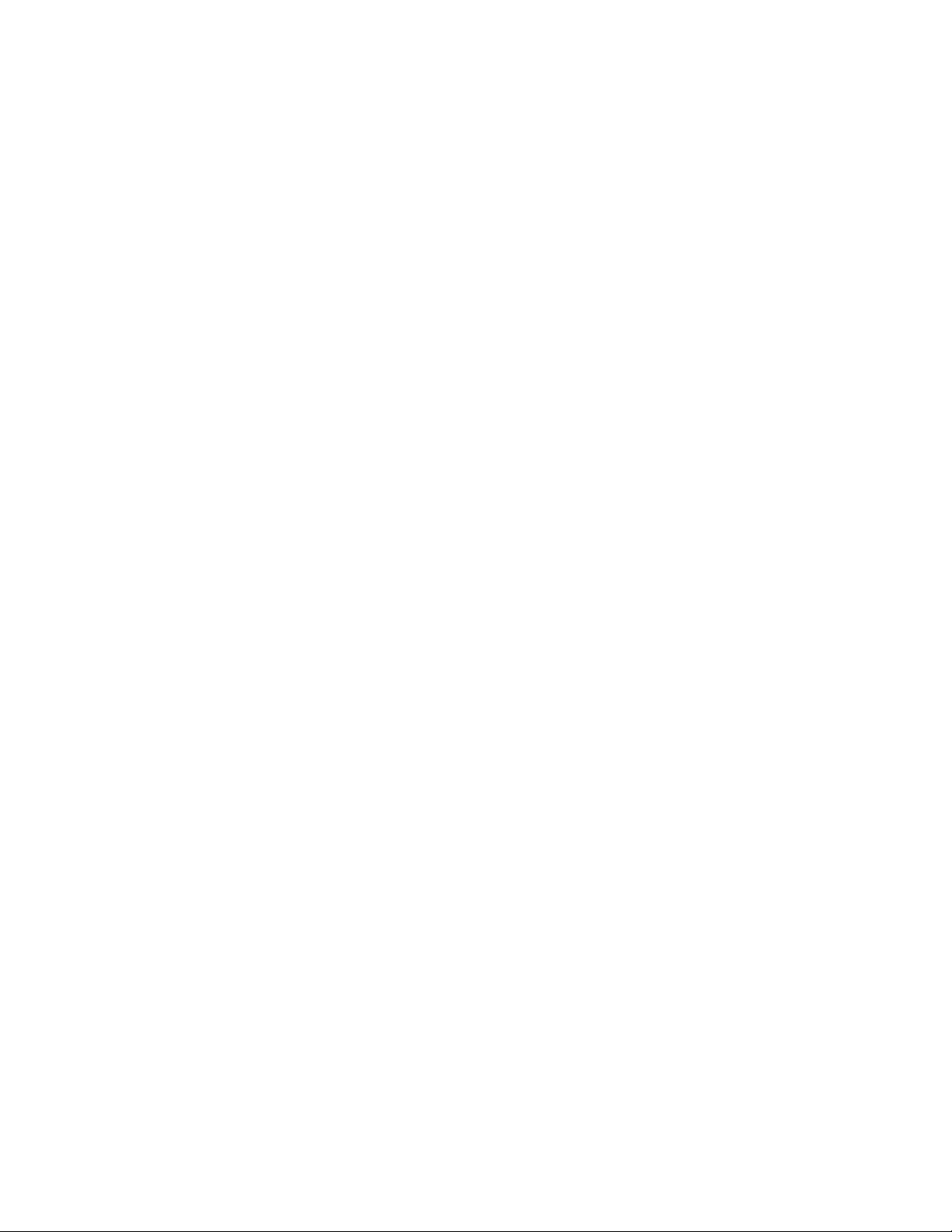
Setiverumprodutodestetipo,estasinformaçõesaplicam-seaoseuproduto.Paraalémdisso,os
computadorescontêmumapilhainternadotamanhodeumamoedaquefornecealimentaçãoaorelógio
dosistema,mesmoquandoocomputadorestádesligado,demodoqueasinformaçõesdesegurançade
bateriasdeaplicamatodososprodutosinformáticos.
Condiçõesqueexigemacçãoimediata
Osprodutospodemdanicar-sedevidoautilizaçãoincorrectaounegligência.Agravidadedealguns
destesdanosassumetaisproporçõesqueimpedeautilizaçãodoprodutoatéserinspeccionadoe,
senecessário,reparadoporumrepresentanteautorizadodosserviçosdeassistência.
Talcomoacontececomqualqueroutrodispositivoelectrónico,tenhaespecialatençãoaoproduto
quandoforligado.Emocasiõesmuitoraras,podenotarumodorouverumapequenanuvemdefumo
oufaíscasasairdoproduto.Poderá,igualmente,ouvirsonscomoestalidos,estourosouassobios.
Estascondiçõespodemsignicarsimplesmentequeumcomponenteelectrónicointernofalhoude
umaformaseguraecontrolada.Ouentão,podemindicarumpotencialproblemadesegurança.
Noentanto,nãocorrariscos,nemtentediagnosticarasituaçãosozinho.ContacteoCentrode
AssistênciaaClientesparaobtermaisinstruções.Paraobterumalistadenúmerosdetelefonede
SuporteeAssistência,consulteoseguintesítiodaWeb:
http://www.lenovo.com/support/phone
Inspeccionecomfrequênciaocomputadorerespectivoscomponentesparadetectareventuaisdanos
ousinaisdedesgasteouperigo.Setiveralgumaquestãoacercadascondiçõesdeumcomponente,
nãoutilizeoproduto.ContacteoCentrodeAssistênciaaClientesouofabricantedoprodutopara
obterinstruçõessobrecomoinspeccionaroprodutoepedirareparaçãodomesmo,senecessário.
Naeventualidadeimprováveldeobservaralgumadassituaçõeslistadasabaixo,ousetiveralguma
dúvidarelacionadacomasegurançadoproduto,paredeutilizá-loedesligue-odafontede
alimentaçãoedalinhadetelecomunicaçõesatépodercontactaroCentrodeAssistênciaaClientese
pedirnovaorientação.
•Cabosdealimentação,chas,transformadores,cabosdeextensão,protectorescontraoscilaçõesde
tensão,oufontesdealimentaçãoquebrados,rachadosoudanicados.
•Sinaisdesobreaquecimento,fumo,faíscasouincêndio.
•Danosnumabateria(comossuras,amolgadelasouvincos),descargadeumabateriaouacumulação
desubstânciasestranhasnabateria.
•Estouro,assobiosouestalidosouumodorintensoprovenientedointerior.
•Sinaisdelíquidoderramadooudeimpactocausadoporumobjectoquetenhaatingidoocomputador,o
cabodealimentaçãoouotransformador.
•Ocomputador,ocabodealimentaçãoouotransformadorterestadoemcontactocomaágua.
•Oprodutotercaídooutersidodanicadodealgumaforma.
•Oprodutonãofuncionarnormalmentedepoisdeoutilizadorterseguidoasinstruçõesdefuncionamento.
Nota:Seobservarestascondiçõesnumproduto(comoumcabodeextensão)quenãotenhasidofabricado
paraoupelaLenovo,interrompaautilizaçãodoprodutoatécontactarofabricantedoprodutoparaobter
novasinstruçõesouobterumasubstituiçãoadequada.
Directrizesdesegurança
Observesempreasprecauçõesaseguirindicadasparareduziroriscodeocorrênciadelesõesfísicase
danosmateriais.
©CopyrightLenovo2011
vii
Page 10

Paraobtermaisinformações,consulte“Informaçõesimportantessobresegurança”noManualdeSegurança
eGarantiafornecidocomocomputador.
Serviçoeactualizações
Nãotenterepararumprodutosozinho,amenosqueoCentrodeAssistênciaaClientes,ouadocumentação
doproduto,lhetenhafornecidoinstruçõesnessesentido.RecorraapenasaumFornecedordeserviços
credenciadopararepararoseuproduto.
Nota:Certaspeçasdocomputadorpodemseractualizadasousubstituídaspelocliente.Normalmente,as
actualizaçõessãoreferidascomoopções.Oscomponentesdesubstituiçãoaprovadosparaainstalação
porpartedosclientessãoreferidoscomoUnidadesSubstituíveispeloClienteouCRUs.ALenovofornece
documentaçãocominstruções,quandoapropriado,paraosclientesinstalaremdispositivosousubstituírem
CRUs.Outilizadordeverácumpriratentamentetodasasinstruçõesquandoexecutarainstalaçãoe
substituiçãodecomponentes.OestadoDesligado(Off)deumindicadordealimentaçãonãosignica
necessariamentequeosníveisdetensãodentrodeumprodutosejamzero.Antesderemoverastampas
deumprodutoequipadocomumcabodealimentação,certique-sesempredequeaalimentaçãoestá
desligadaequeoprodutoestádesligadodequalquerfontedealimentação.Setiverquaisquerquestõesou
dúvidas,contacteoCentrodeAssistênciaaClientes.
Emboranãoexistampeçasmóveisnocomputador,depoisdeocabodealimentaçãotersidodesligado,
sãonecessáriososseguintesavisosparasuasegurança.
CUIDADO:
Peçasmóveisperigosas.Mantenhaosdedoseoutraspartesdocorpoafastados.
CUIDADO:
AntesdesubstituirqualquerCRU,desligueocomputadoreaguardetrêsacincominutospara
permitirqueocomputadorarrefeçaantesdeabriratampa.
viiiManualdeUtilizador
Page 11

Cabosdealimentaçãoetransformadores
PERIGO
Utilizeapenasoscabosdealimentaçãoeostransformadoresfornecidospelofabricantedo
produto.
Oscabosdealimentaçãoestãoaprovadosemtermosdesegurança.NaAlemanha,deveráutilizar
omodeloH05VV-F ,3G,0,75mm
2
ousuperior.Noutrospaíses,deverãoserutilizadosostipos
adequados.
Nuncaenroleumcabodealimentaçãoàvoltadeumtransformadoroudeoutroobjecto.Aofazê-lo,
éexercidapressãonocabooquepoderálevaraumdesgastedomesmo,aquequebreoudobre.
Estasituaçãopoderepresentarumriscodesegurança.
Mantenhaoscabosdealimentaçãoafastadosdaszonasdepassagemedeoutroslocaisonde
possamseracidentalmentedanicados.
Protejaocabodealimentaçãoeostransformadorescontraoderramedelíquidos.Por
exemplo,nãodeixeocabodealimentaçãooutransformadorpróximodelava-louças,banheiras,
instalaçõessanitáriasouempavimentoslimposcomdetergenteslíquidos.Oslíquidospodem
causarumcurto-circuito,especialmente,seocabodealimentaçãooutransformadortiversido
incorrectamenteesforçado.Oslíquidospodemigualmentecausaracorrosãogradualdos
terminaisdocabodealimentaçãoe/oudosconectoresdoadaptadornumtransformador,oque
poderesultareventualmentenumsobreaquecimento.
Liguesempreoscabosdealimentaçãoeoscabosdesinalpelaordemcorrectaecertique-sede
quetodososconectoresdoscabosdealimentaçãoestãocorrectamenteligadoseencaixadosnas
tomadas.
NãoutilizequalquertransformadorquemostresinaisdecorrosãonospinosdeentradadeCAou
sinaisdesobreaquecimento(como,porexemplo,plásticodeformado)naentradadeCAouem
qualquerpontodotransformador.
Nãoutilizecabosdealimentaçãocujoscontactoseléctricosemqualquerumadasextremidades
apresentemsinaisdecorrosãoousobreaquecimentoouquandoocabodealimentaçãoapresente
qualquertipodedano.
Cabosdeextensãoedispositivosrelacionados
Certique-sedequeapotêncianominaldoscabosdeextensão,protectorescontraoscilaçõesdetensão,
fontesdealimentaçãoininterruptíveiseextensõesutilizadoséaadequadaparatratarosrequisitosde
correntedoproduto.Nuncasobrecarregueestesdispositivos.Seforemutilizadasextensões,acarganão
deveráexcederapotêncianominaldeentradadaextensão.Consulteumelectricistaparaobtermais
informações,casotenhadúvidasacercadecargaseléctricas,requisitosdecorrenteevaloresdeentrada.
©CopyrightLenovo2011
ix
Page 12

Fichasetomadas
PERIGO
Seumatomadaquepretendautilizarcomoequipamentodocomputadorparecerdanicadaou
corroída,nãoautilizeenquantonãoforsubstituídaporumelectricistaqualicado.
Nãodobrenemmodiqueacha.Seachaestiverdanicada,contacteofabricanteparaobter
umasubstituição.
Nãopartilheumatomadacomoutrosaparelhoseléctricosdomésticosoucomerciaisque
exijamgrandesquantidadesdeelectricidade;casocontrário,atensãoinstávelpodedanicaro
computador,dadosoudispositivosligados.
Certosprodutosestãoequipadoscomumachacomtrêspinos.Estachasópermiteligaçãoa
tomadaseléctricascomligaçãoàterra.Esteéumdispositivodesegurança.Nãoadultereeste
dispositivodesegurançatentandoligá-loaumatomadasemligaçãoàterra.Senãoconseguir
introduzirachanatomada,contacteumelectricistaparaobterumadaptadordetomada
aprovadoouparasubstituiratomadaporumacompatívelcomestedispositivodesegurança.
Nuncasobrecarregueumatomadaeléctrica.Acargacompletadosistemanãodeveráexceder
80porcentodapotênciadocircuitodederivação.Consulteumelectricistaparaobtermais
informações,casotenhadúvidasacercadecargaseléctricasevaloresdoscircuitosdederivação.
Certique-sedequeatomadaeléctricaqueestáautilizartemososcorrectos,estáfacilmente
acessívelelocalizadapróximodoequipamento.Nãoestiquetotalmenteoscabosdealimentação
deformaaesforçá-los.
Certique-sedequeatomadadealimentaçãoforneceatensãoeotipodecorrentecorrecta
paraoprodutoqueestáainstalar.
Ligueedesliguecuidadosamenteoequipamentodatomadaeléctrica.
Instruçõessobreafontedealimentação
PERIGO
Nuncaretireatampadeumafontedealimentaçãooudenenhumapeçaquetenhaaetiqueta
seguinteaxada.
Estãopresentestensão,correnteeníveiseléctricosperigososdentrodequalquerpeçaquetenha
estaetiquetaaxada.Nãoexistempeçaspassíveisdeassistênciadentrodestaspeças.Se
suspeitardealgumproblemanumadestaspeças,contacteumtécnicodeassistência.
Dispositivosexternos
CUIDADO:
NãoliguenemdesliguequaisquercabosdedispositivosexternosquenãosejamoscabosUniversal
xManualdeUtilizador
Page 13

SerialBus(USB)e1394enquantoaalimentaçãodocomputadorestiverligada;casocontrário,pode
danicarocomputador.Paraevitarpossíveisdanosnosdispositivosligados,aguardepelomenos
cincosegundosapósocomputadorserencerradoparadesligarosdispositivosexternos.
Avisoparapilhaderelógiodelítio
PERIGO
Perigodeexplosãoseabateriaforsubstituídaincorrectamente.
Quandosubstituirapilhaderelógiodelítio,utilizeapenasomesmotipo,ouumtipoequivalente
aodabateriarecomendadapelofabricante.Abateriacontémlítioepodeexplodirsenãofor
correctamenteutilizada,manuseadaoudestruída.
Não:
•Amergulheemágua
•Submetaapilhaatemperaturassuperioresa100°C(212°F)
•Arepareoudesmonte
Destruaabateriadeacordocomasregrasouregulamentoslocais.
Aseguintedeclaraçãoaplica-seautilizadoresdoestadodaCalifórnia,E.U.A.
InformaçõessobreopercloratonaCalifórnia:
OsprodutosquecontêmbateriasdelítioeCr(dióxidodemanganésio)podemconterperclorato.
Materiaiscontendoperclorato-poderásernecessárioummanuseamentoespecial.Consulte
www.dtsc.ca.gov/hazardouswaste/perchlorate
Avisoparabateriasrecarregáveisincorporadas
PERIGO
Nãotentesubstituirasbateriasdeiõesdelítiorecarregáveisinternas.ContacteoSuporteda
Lenovoparaasubstituiçãodefábrica.
©CopyrightLenovo2011
xi
Page 14

Avisoparabateriarecarregávelsliceexternaopcional
PERIGO
Nãotentedesmontaroumodicarabateriarecarregávelsliceexternaopcional.Seozer,poderá
provocaraexplosãoouoderramamentodelíquidodabateria.Agarantianãocobrebaterias
diferentesdaespecicadapelaLenovooubateriasdesmontadasoumodicadas.
Existeoperigodeexplosãoseabateriarecarregávelsliceexternaopcionalforincorrectamente
substituída.Abateriacontémumapequenaquantidadedesubstânciasnocivas.Paraevitar
eventuaislesões:
•SubstituaabateriaapenasporumadotiporecomendadopelaLenovo.
•Mantenhaabateriaafastadadefontesdecalor.
•Nãoexponhaabateriaaocontactocomáguaououtroslíquidos.
•Nãotentedesmontarabateria.
•Nãosubmetaabateriaacurto-circuitos.
•Mantenhaabateriaforadoalcancedascrianças.
•Nãodeixecairabateria.
Nãocoloqueabateriaemcontentoresdelixoquesedestinemaaterrossanitários.Deiteforaa
bateriadeacordocomasregrasouregulamentaçõeslocais.
Abateriadeveserarmazenadaàtemperaturaambiente,carregadaaproximadamenteaté30a50%
dasuacapacidade.Érecomendadoocarregamentodabateriaumavezporanoparaevitaro
sobredescarregamentodamesma.
xiiManualdeUtilizador
Page 15
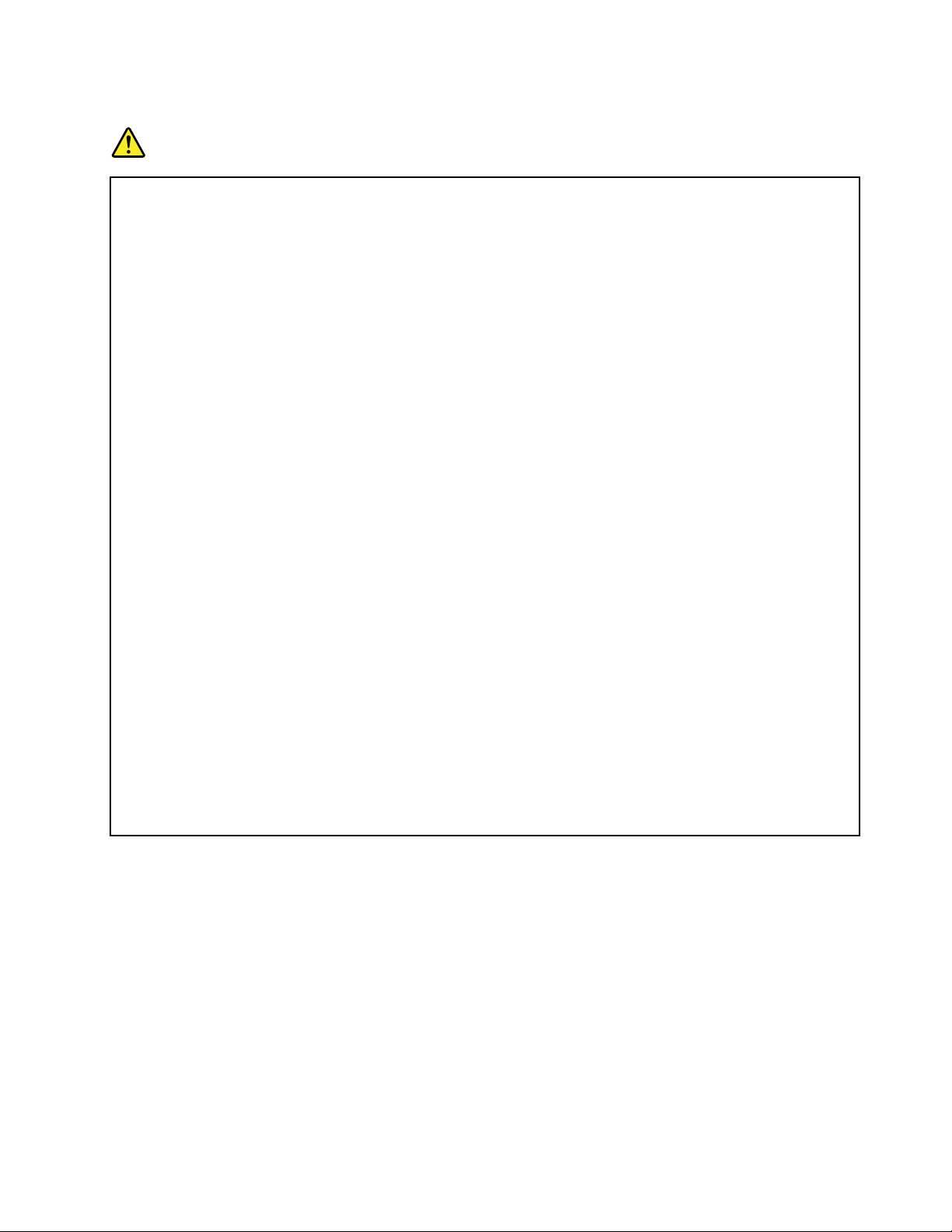
Caloreventilaçãodoproduto
PERIGO
Oscomputadores,ostransformadoresemuitosacessóriospodemgerarcalorquandoestão
ligadoseduranteocarregamentodasbaterias.Oscomputadoresportáteispodemgerar
umaquantidadesignicativadecalordevidoàssuasdimensõescompactas.Sigasempreas
precauçõesbásicasabaixoindicadas:
•Quandoocomputadorestiverligadoouabateriaestiveracarregar,abase,oapoiodospulsos
eoutraspeçaspoderãoaquecer.Evitepermanecercomasmãos,ocoloouqualqueroutra
partedocorpoemcontactocomasecçãoquentedocomputadorporumperíododetempo
prolongado.Quandoestiverautilizaroteclado,evitepermanecercomaspalmasdasmãosno
apoiodospulsosduranteumperíododetempoprolongado.Duranteofuncionamentonormal,o
computadoraquece.Aquantidadedecalordependedaquantidadedeactividadedosistemae
doníveldecargadabateria.Ocontactoprolongadocomocorpo,mesmoatravésdaroupa,
podecausardesconfortooumesmoqueimadurasnapele.Façaperiodicamenteintervalosde
utilizaçãodoteclado,retirandoasmãosdoapoiodepulsos,etenhaocuidadodenãoutilizaro
tecladoporumperíododetempoprolongado.
•Nãoutilizeocomputadornemcarregueabateriapertodemateriaisinamáveisouem
ambientesexplosivos.
•Sãofornecidasranhurasdeventilação,ventoinhase/oudissipadoresdecalorcomoproduto
porquestõesdesegurança,confortoeoperaçãoável.Estesdispositivospodemcar
inadvertidamentebloqueadosseforemcolocadosnumacama,sofá,tapeteououtrassuperfícies
exíveis.Nuncabloqueie,tapenemdesactiveestesdispositivos.
•Quandootransformadorestáligadoaumatomadaeaocomputador,égeradocalor.Não
coloqueotransformadoremcontactocomqualquerpartedocorpoenquantoestiveraser
utilizado.Nuncautilizeotransformadorparaaquecerocorpo.Ocontactoprolongadocomo
corpo,mesmoatravésdaroupa,podecausardesconfortoouatémesmoqueimadurasnapele.
Parasuasegurança,sigasempreestasprecauçõesbásicas:
•Mantenhaatampafechadasemprequeocomputadorestiverligadoàtomada.
•Inspeccioneregularmenteaparteexteriordocomputadorquantoàacumulaçãodepó.
•Retireopódosorifíciosdeventilaçãoedasperfuraçõesdacoberturabiselada.Podemser
necessáriaslimpezasmaisfrequentesnoscomputadoresemáreaspoeirentasoumuito
movimentadas.
•Nãotapenembloqueieasaberturasdeventilação.
•Nãoutilizeocomputadordentrodeumapeçademobiliário,dadoquepodeaumentaroriscode
sobreaquecimento.
•Astemperaturasdacirculaçãodearnocomputadornãodevemexcederos35°C(95°F).
©CopyrightLenovo2011
xiii
Page 16
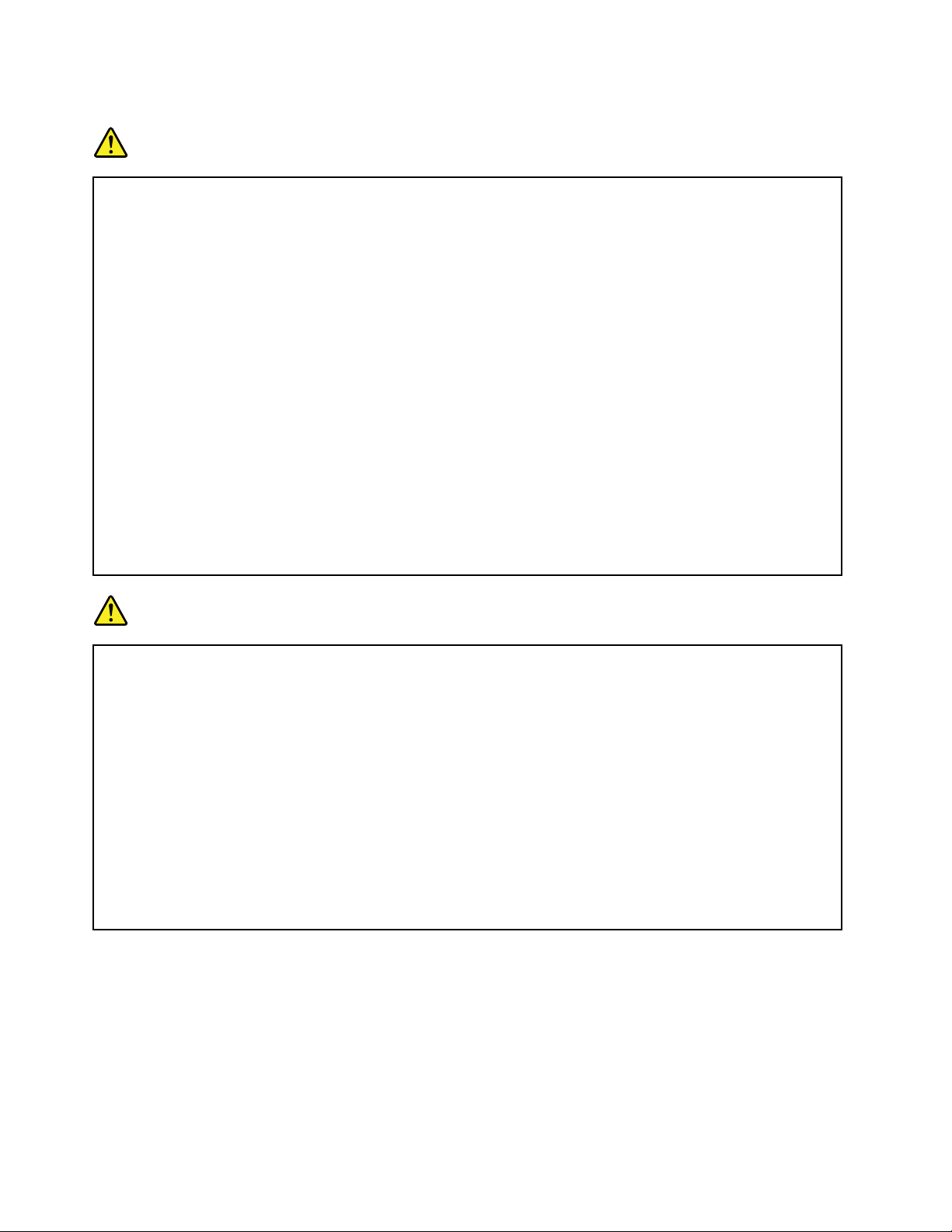
Informaçõessobreasegurançadacorrenteeléctrica
PERIGO
Acorrenteeléctricaexistenteemcabosdealimentação,telefoneecomunicaçõeséperigosa.
Paraevitaroriscodechoqueeléctrico:
•Nãoutilizeocomputadorduranteumatrovoada.
•Nãoliguenemdesliguecabosnemprocedaàinstalação,manutençãooureconguraçãodeste
produtoduranteumatrovoada.
•Liguetodososcabosdealimentaçãoatomadascorrectamentemontadasecomadevida
ligaçãoàterra.
•Utilizetomadascorrectamentemontadasparaligarqualquerequipamentoligadoaesteproduto.
•Semprequepossível,utilizeapenasumadasmãosparaligaroudesligarcabosdesinal.
•Nuncaliguequalquerequipamentoseexistiremindíciosdeincêndio,inundaçãoouocorrência
dedanosestruturais.
•Desliguetodoscabosdealimentaçãoedesactiveasbateriasantesdeabrirastampasdos
dispositivosacessíveis,salvoindicaçãoemcontrárioincluídanosprocedimentosdeinstalação
econguração.
•Utilizeocomputadorapenasquandotodososcompartimentosdepeçasinternasestiverem
bloqueados.Nuncautilizeocomputadorquandoaspeçaseoscircuitosinternosestiverem
expostos.
PERIGO
Ligueedesligueoscabos,conformeindicadonosseguintesprocedimentos,aoinstalar,moverou
abrirastampasdesteprodutooudosdispositivosligadosaomesmo.
Paraligar:
1.DESLIGUEtodososdispositivos.
2.Primeiro,liguetodososcabosaosdispositivos.
3.Ligueoscabosdesinalaosconectores.
4.Ligueoscabosdealimentaçãoàstomadas.
5.Ligueosdispositivos.
Paradesligar:
1.DESLIGUEtodososdispositivos.
2.Primeiro,desligueoscabosdealimentaçãodas
tomadas.
3.Retireoscabosdesinaldosconectores.
4.Retiretodososcabosdosdispositivos.
Ocabodealimentaçãotemqueserdesligadodatomadadeparedeantesdeinstalarquaisquer
outroscaboseléctricosligadosaocomputador.
Ocabodealimentaçãosópoderávoltaraserligadoaumatomadadeparedeapósainstalaçãode
quaisqueroutroscaboseléctricosquetenhamsidoligadosaocomputador.
Avisosobreoecrãdecristaislíquidos
CUIDADO:
Paraprodutoscomlâmpadasuorescentesquecontêmmercúrio(ouseja,nãoLED)
•Alâmpadauorescentenoecrãdecristaislíquidoscontémmercúrio;eliminedeacordocoma
legislaçãolocal,nacionaloufederal.
•Oecrãdecristaislíquidos(LCD)éfabricadoemvidroepodepartir-seseocomputadorfor
manuseadosemcuidadoousofrerimpactos.SeoLCDsepartireouidonoseuinteriorentrarem
xivManualdeUtilizador
Page 17

contactocomosolhosouasmãos,laveimediatamenteasáreasafectadascomáguadurante,
pelomenos,15minutos;seexistiremsintomasapósalavagem,procurecuidadosmédicos.
Utilizarauscultadoresouauriculares
Seocomputadortiverumconectordeauscultadoreseumconectordesaídadeáudio,utilizesempreo
conectordeauscultadoresparaosauscultadoresouauriculares.
CUIDADO:
Apressãosonoraexcessivadosauriculareseauscultadorespodecausarperdadeaudição.Regular
oequalizadornomáximoaumentaatensãodesaídadosauricularesedosauscultadoreseonível
dapressãosonora.Consequentemente,paraprotegerasuaaudição,reguleoequalizadorpara
umnívelapropriado.
Autilizaçãoexcessivadeauscultadoresouauricularesduranteperíodosprolongadoscomvolumeelevado
podeserperigososeasaídadoconectordoauscultadoroudoauricularnãoestiveremconformidadecom
asespecicaçõesdanormaEN50332-2.Oconectordesaídadoauscultadordocomputadorestáem
conformidadecomaSub-cláusula7danormaEN50332-2.Estaespecicaçãolimitaatensãomáximade
saídadeRMSrealdebandalargaa150mV.Paraajudaraprotegercontraaperdadeaudição,certique-se
dequeosauscultadoresouosauricularesutilizadosestãotambémemconformidadecomanormaEN
50332-2(LimitesdaCláusula7)paraumatensãodebandalargacaracterísticade75mV.Autilizaçãode
auscultadoresquenãoestãoemconformidadecomanormaEN50332-2podeserperigosadevidoa
níveisexcessivosdepressãosonora.
SeocomputadorLenovoforfornecidocomauscultadoresouauricularescomoumconjunto,acombinação
deauscultadoresouauriculareseocomputadortambémjáseencontraemconformidadecomas
especicaçõesdanormaEN50332-1.Seutilizaroutrosauscultadoresouauriculares,certique-sede
queestãoemconformidadecomanormaEN50332-1(Cláusula6.5ValoresLimite).Autilizaçãode
auscultadoresquenãoestãoemconformidadecomanormaEN50332-1podeserperigosadevidoa
níveisexcessivosdepressãosonora.
Informaçõesdesegurançaadicionais
PERIGO
Ossacosdeplásticopodemserperigosos.Mantenha-osforadoalcancedecriançasparaevitaro
perigodesufocação.
AvisoparautilizadoresdeTabletPC
AvisodeSegurançaparaosutilizadoresnaAustrália:
PERIGO
NãoliguealinhatelefónicaenquantoutilizaomodoT ablet.
AvisoparaosutilizadoresnosE.U.A.
VáriosprodutoseacessóriosdePCcontêmcabosouos,taiscomocabosdealimentaçãoououtros,para
ligaroacessórioaumPC.Seesteprodutoincluirestescabosouos,aplica-seoseguinteaviso:
AVISO
Omanuseamentodoscabosdesteprodutooudoscabosassociadosaosacessóriosvendidoscomeste
produtoexpô-lo-áaochumbo,umagentequímicoconhecidonoestadodaCalifórniacomocausadorde
cancroemalformaçõesfetaisououtrosdanosdosistemareprodutivo.Laveasmãosapósmanusear
oproduto.
©CopyrightLenovo2011
xv
Page 18

Guardeestasinstruçõesparaconsultafutura.
xviManualdeUtilizador
Page 19
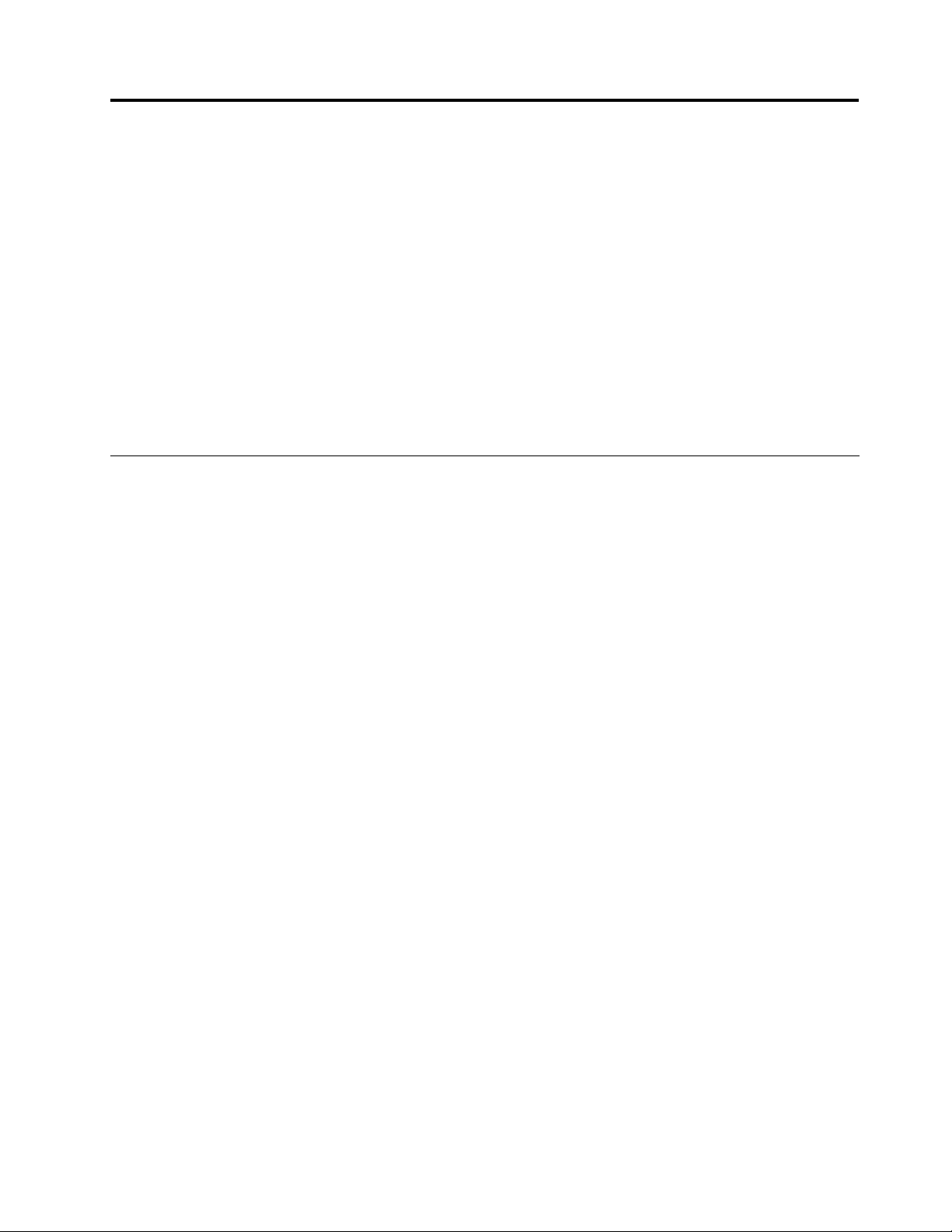
Capítulo1.Descriçãogeraldoproduto
Estecapítuloforneceinformaçõessobrealocalizaçãodosconectores,localizaçãodeinformações
importantessobreoproduto,funcionalidadesdocomputador,especicações,ambientedefuncionamento
eprogramasdesoftwarepré-instalados.
Estecapítuloincluiosseguintestópicos:
•“Localizarcontrolos,conectores,eindicadoresdocomputador”napágina1
•“Localizarinformaçõesimportantessobreoproduto”napágina12
•“Funcionalidades”napágina14
•“Especicações”napágina16
•“Ambienteoperativo”napágina16
•“TecnologiasThinkVantage”napágina17
Localizarcontrolos,conectores,eindicadoresdocomputador
Estetópicoapresentaasfunçõesdehardwaredoseucomputador.
•“Vistaanterior”napágina2
•“Vistalateraldireita”napágina5
•“Vistalateralesquerda”napágina6
•“Vistatraseira”napágina8
•“Vistainferior”napágina7
•“Indicadoresdeestado”napágina10
©CopyrightLenovo2011
1
Page 20
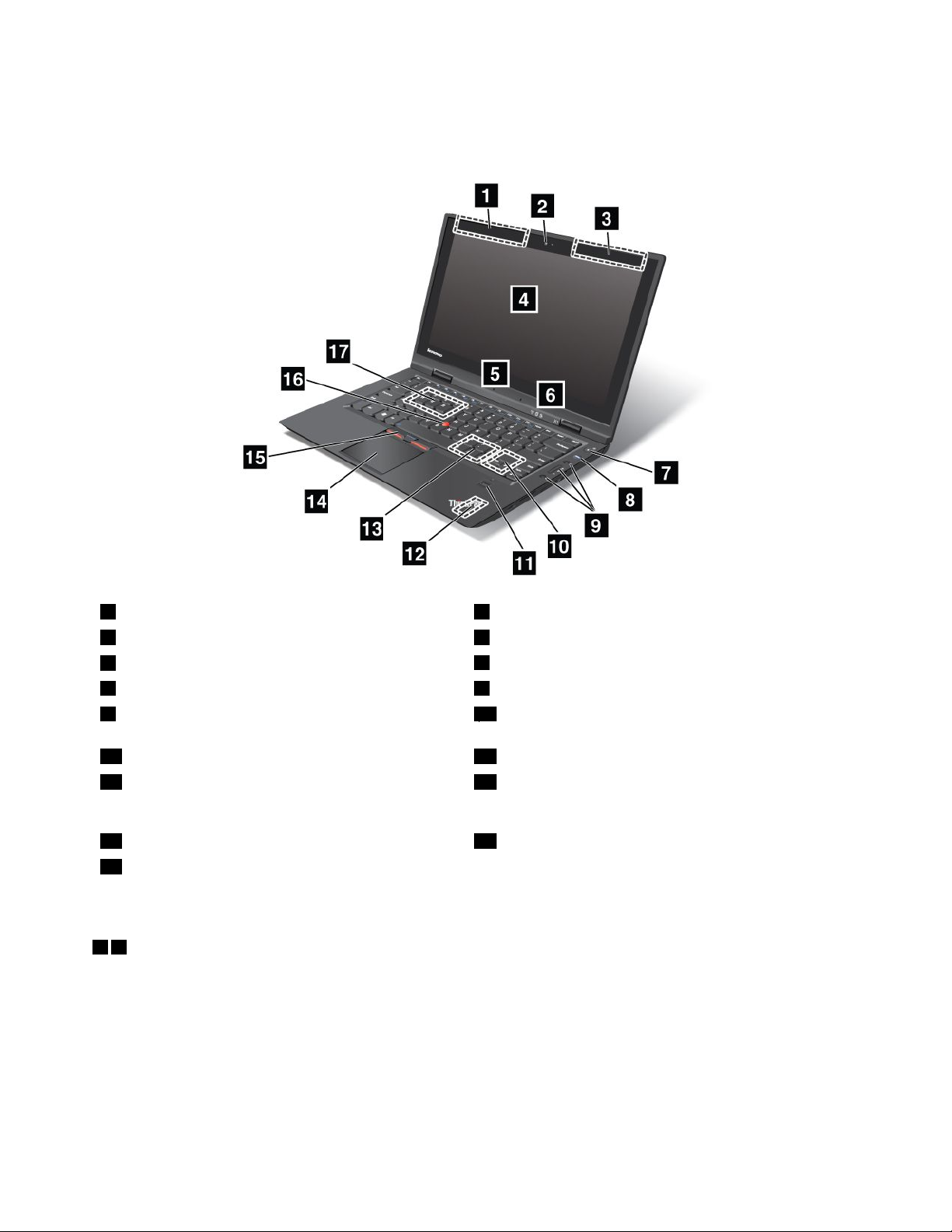
Vistaanterior
1AntenassemosUltraConnect™(esquerda)2Câmarasintegradas
3AntenassemosUltraConnect(direita)
5Microfoneincorporado
7Interruptordealimentação8BotãoThinkVantage
9Botõesdecontrolodovolume
4Ecrãdocomputador
6Indicadoresdeestado
®
10RanhuraPCIExpressMiniCardparaLAN/WiMAX
semos
11Leitordeimpressõesdigitais
13RanhuradePCIExpressMiniCardparaplacaWAN
12AntenaBluetooth
14Paineltáctil
semos,discodememóriasólidamSATAouplaca
InstantMediaMode
15BotõesTrackPoint
17Ranhuradeactualizaçãodememória
®
16PontosdedeslocamentodoratoTrackPoint
Figura1.VistaanteriordoThinkPadX1
13AntenassemosUltraConnect
Asantenasincorporadasparacomunicaçõessemoslocalizam-senocantosuperioresquerdoenocanto
superiordireitodoecrãdocomputador.
Paraobterinformaçõessobrealocalizaçãoespecícadecadaantena,consulteasecção“Localizaçãodas
antenassemosUltraConnect”napágina158
.
2ManualdeUtilizador
Page 21
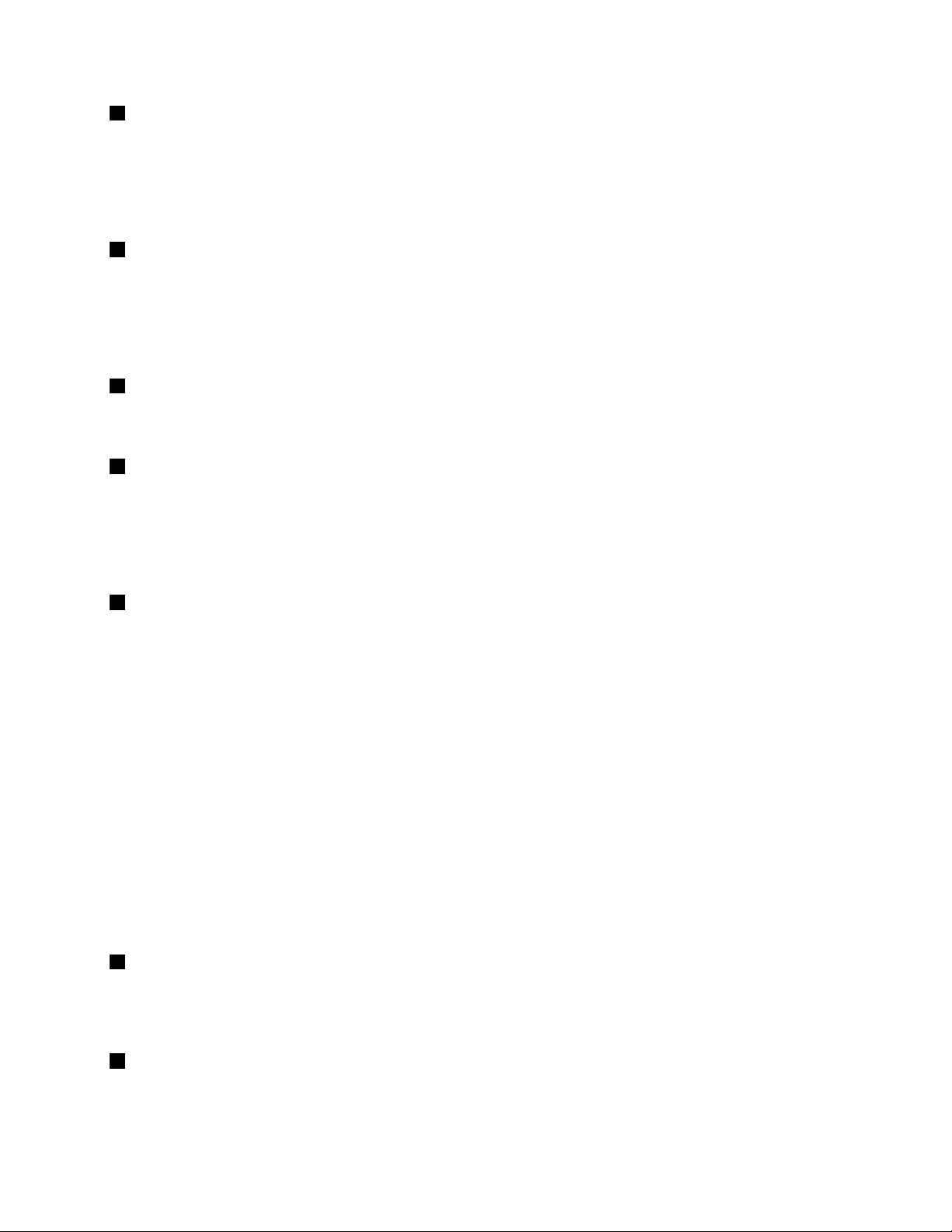
2Câmaraintegrada
Ocomputadortemumacâmaraintegrada.Utilizandoacâmara,épossíveltirarfotograasouefectuaruma
conferênciadevídeo.
Paraobtermaisinformaçõessobrecomoutilizaracâmara,consulteasecção“Utilizarumacâmara
integrada”napágina48.
4Ecrãdocomputador
OecrãdenívelsuperiorTFT(Thin-FilmTransistor)dealtaresoluçãoproporcionaumavisualizaçãode
textoegrácosclaraebrilhante.
Paraobtermaisinformações,consulteasinstruçõesfornecidasem“Alterarasdeniçõesdeecrã”na
página44.
5Microfoneincorporado
Omicrofoneincorporadocaptasomevozquandoéutilizadocomumprogramadeaplicaçãocapazde
processaráudio.
6Indicadoresdeestadodosistema
Ocomputadorpossuiumindicadordeacessoàunidadedediscorígido.
SeocomputadorforfornecidocomumafunçãodeLANsemos,umafunçãodeWiMAXsemos,
umafunçãodeWANsemoseumafunçãodeBluetooth,tambémteráumindicadordeestadoda
LAN/WAN/WiMAXsemoseumindicadordeestadoBluetooth.
7Interruptordealimentação
Ointerruptordealimentaçãopermaneceacesoquandoocomputadorestáligadoeapagadoquandoo
computadorestáemmododeespera.
Utilizeointerruptordaalimentaçãoparaligarocomputador.Paradesligarocomputador,utilizeasopções
deencerramentodomenuIniciar.
Senãoconseguirdesligarocomputadoratravésdestemétodo,primasemsoltarointerruptorde
alimentaçãodurante2segundos.
Seocomputadordeixarderesponderenãoconseguirdesligá-lo,primasemsoltarointerruptorde
alimentaçãodurante4-6segundos.Seocomputadorcontinuaranãoresponder,removaotransformador
ereponhaocomputador,inserindoumaagulhaouumclipdesdobradonoorifíciodereposiçãode
emergênciaparadesligarocomputador.Paralocalizaroorifíciodereposiçãodeemergência,consulteo
tópico“Vistainferior”napágina7.
OinterruptordealimentaçãotambémpodeserprogramadoatravésdoPowerManagerparadesligaro
computadoroucolocá-loemmododeesperaouhibernação.
8BotãoThinkVantage
TambémpodeutilizarobotãoThinkVantageparainterromperasequênciadearranquedocomputadore
iniciaroespaçodetrabalhodoRescueandRecovery®,queéexecutadoindependentementedosistema
operativoWindows
®
eemrelaçãoaoqualseencontraoculto.
9Botõesdecontrolodovolume
Osbotõesdevolumeincorporadospermitem-lheajustarrapidamenteovolumedosom,desactivar
totalmenteossonsoudesactivarosomdomicrofonenocomputador.
Capítulo1.Descriçãogeraldoproduto3
Page 22
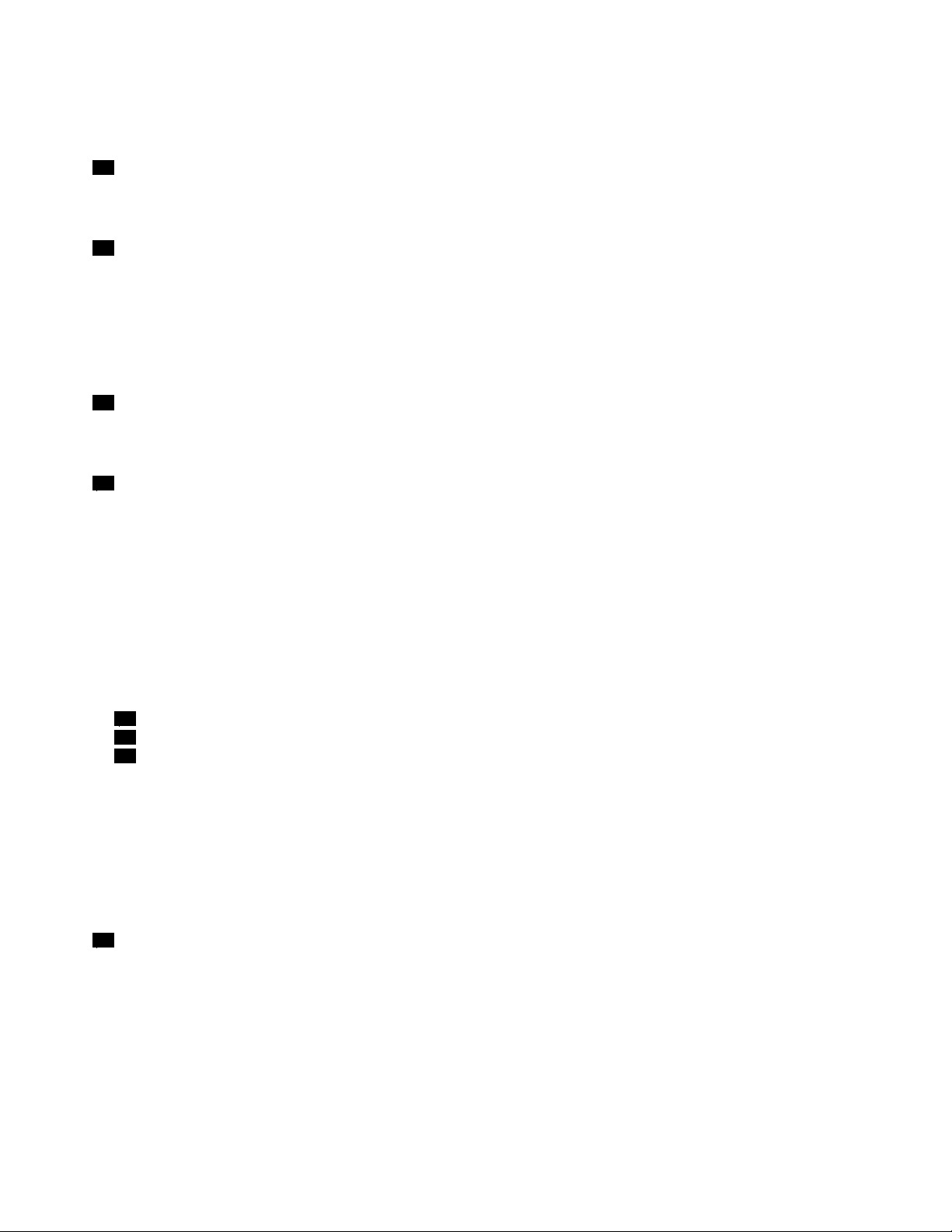
Paraobtermaisinformações,consulteasinstruçõesfornecidasem“BotõesVolumeeSilenciar”napágina
28.
10RanhuraPCIExpressMiniCardparaLAN/WiMAXsemos(algunsmodelos)
OcomputadorpoderáincluirumaplacaPCIExpressMiniCardparaLANsemos/WiMAXsemosna
ranhuraLANExpressMiniCard,quepermitecomunicaçõesLANsemos/WiMAXsemos.
11Leitordeimpressõesdigitais
Ocomputadortemumleitordeimpressõesdigitais.Atecnologiadeautenticaçãodeimpressõesdigitais
permiteaoutilizadorutilizarasrespectivasimpressõesdigitaisparainiciarocomputadoreacederao
ThinkPad
®
Setup.
Paraobtermaisinformações,consulteasinstruçõesfornecidasem“Utilizarumleitordeimpressões
digitais”napágina66
12AntenaBluetooth(algunsmodelos)
.
SeoseucomputadorforfornecidocomasfunçõesBluetooth,aantenaestarálocalizadaembaixo,no
ladodireito,doapoiodepulsos.
13RanhuradePCIExpressMiniCardparaplacaWANsemos,discodememóriasólidamSATA
ouplacaInstantMediaMode(algunsmodelos)
OcomputadorpoderáincluirumaplacaPCIExpressMiniCardnaranhuraPCIExpressMiniCardque
permitecomunicaçõesWANsemos.
AlgunsmodelosestãoequipadoscomumdiscodememóriasólidamSATAparaarmazenamentodedados.
Emalgunsmodelos,encontra-seinstaladaumaplacaInstantMediaModeparafornecerumambiente
operativosecundário,paraalémdosistemaoperativoWindows7.Paraobtermaisinformações,consulte
o“InstantMediaMode”napágina25
.
UltraNav
14Paineltáctil
15BotõesTrackPoint
16PontosdedeslocamentodoratoTrackPoint
OtecladocontémodispositivoindicadorT rackPointexclusivo.Apontar,seleccionarearrastarfazemparte
deumúnicoprocessoqueoutilizadorpodeexecutarsemmoverosdedosdaposiçãodeescrita.
MovaapontadodedosobreopaineltáctilUltraNav
®
paramoveroponteiro.
OpontodedeslocamentodoratoTrackPointeosbotõesTrackPointfornecemfunçõessemelhantesàsde
umratoerespectivosbotões.
17Ranhuradeactualizaçãodememória
Podeaumentaraquantidadedememórianocomputadorinstalandoummódulodememóriano
compartimentodememória.Estãodisponíveismódulosdememóriacomoopção.
4ManualdeUtilizador
Page 23
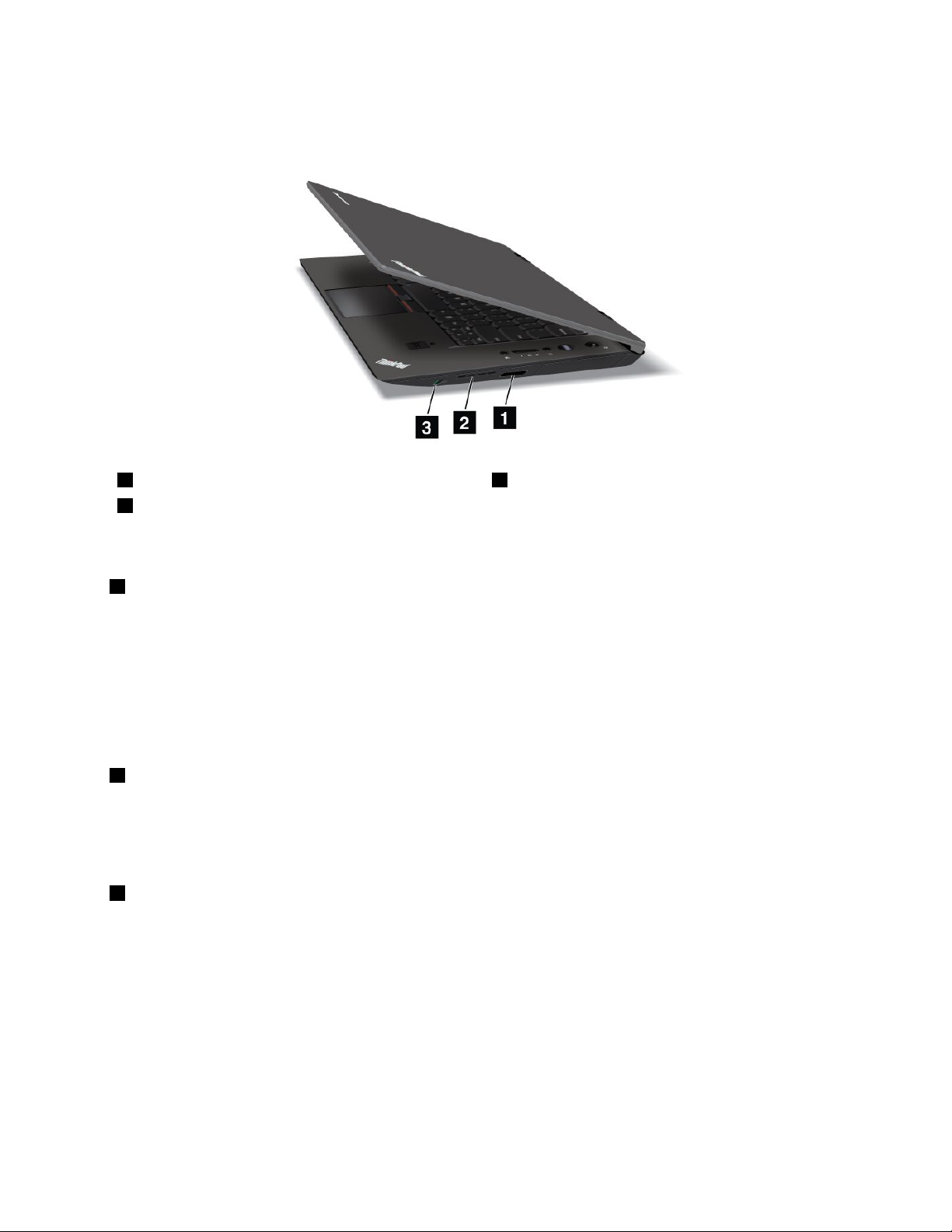
Vistalateraldireita
1LeitordeCartõesdeSuportes4em12Colunasestéreoincorporadas(direita)
3Comutadorderádiosemos
Figura2.VistalateraldireitadoThinkPadX1
1Leitordecartõesdesuportes4em1
PodeinstalarumcartãoSD,umcartãoSDHC,umcartãoSDXCouumcartãoMMC(MultiMediaCard)no
Leitordecartõesdesuportesdoseucomputador.
Paraobtermaisinformações,consulteasinstruçõesfornecidasem“Utilizaroleitordecartõesdesuportes”
napágina49.
Nota:OseucomputadornãosuportaafunçãoCPRM(ContentProtectionforRecordableMedia-Protecção
deConteúdosparaSuportesdeDadosGraváveis)paracartãoSD.
2Colunasestéreoincorporadas(direita)
Ascolunasestéreoestãoincorporadasnocomputador.
Paraobtermaisinformações,consulteasinstruçõesfornecidasem“BotõesVolumeeSilenciar”napágina
28.
3Comutadorderádiosemos
Podeutilizaresteinterruptorparaactivaroudesactivarorádiosemosdetodososdispositivossemosno
ambientedosistemaoperativoWindows7doseucomputadorenoInstantMediaMode.
Capítulo1.Descriçãogeraldoproduto5
Page 24
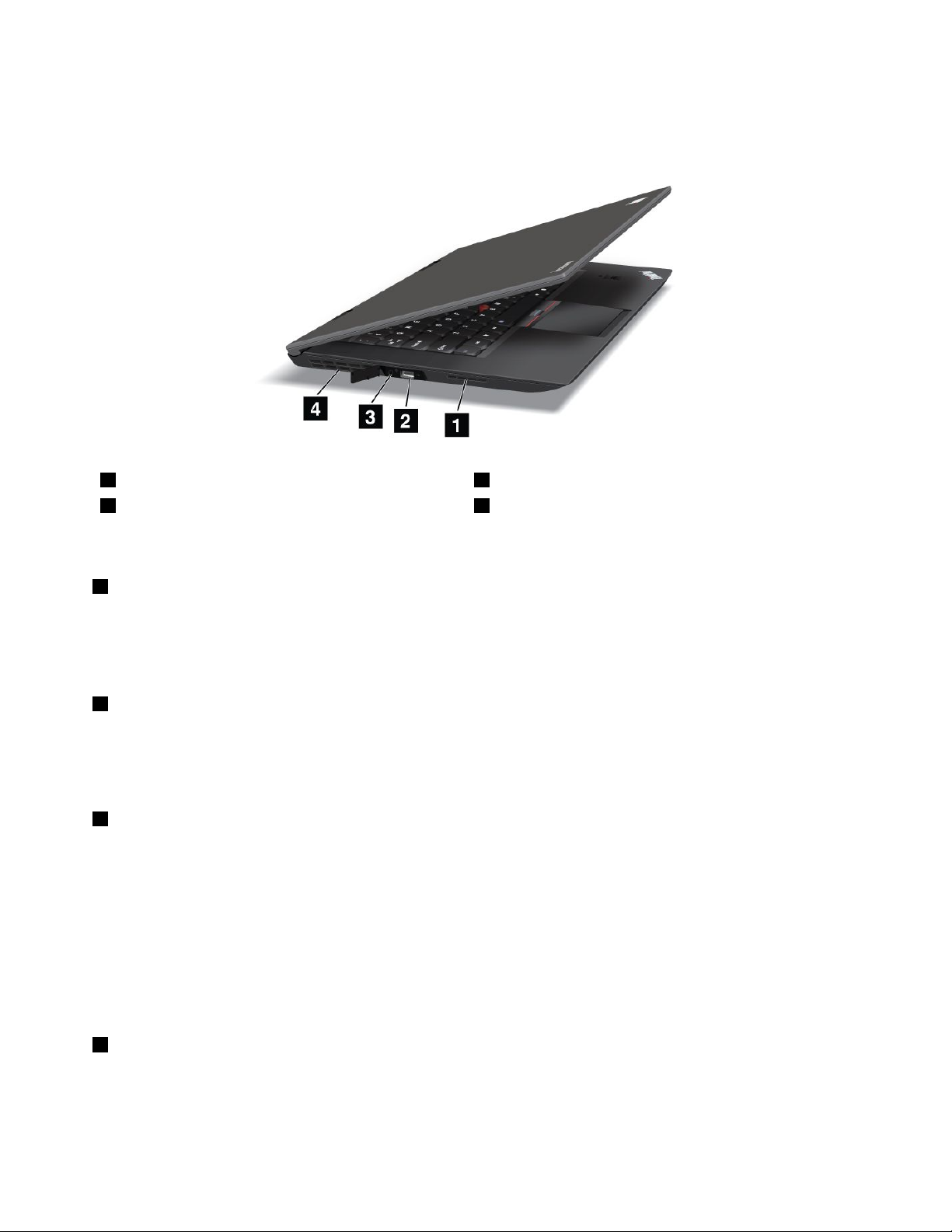
Vistalateralesquerda
1Colunaestéreoincorporada(esquerda)2ConectorUSB(esquerdo)
3Tomadaáudiocombinada4Grelhadeventilaçãodaventoinha
Figura3.VistalateralesquerdadoThinkPadX1
1Colunaestéreoincorporada(esquerda)
Ascolunasestéreoestãoincorporadasnocomputador.
Paraobtermaisinformações,consulteasinstruçõesfornecidasem“BotõesVolumeeSilenciar”napágina
28.
2ConectorUSB(esquerdo)
OconectorUniversalSerialBus(USB)éutilizadoparaligardispositivoscompatíveiscomumainterface
USB,comoumaimpressoraouumacâmaradigital.
Nota:OcomputadorécompatívelcomUSB2.0.
3Tomadaáudiocombinada
Ocomputadortemumatomadaáudiocombinada.Paraouvirosomdocomputador,ligueosauscultadores
comchade4pólosde3,5mmàtomadaáudiocombinada.
Atomadaáudiocombinadanãosuportaummicrofoneconvencional.Paraobtermaisinformaçõessobre
osdispositivosdeáudiosuportadospelatomadaáudiocombinadadoseucomputador,consulte“Utilizar
funçõesdeáudio”napágina48
.
Nota:Seestiverautilizarauscultadorescomumcomutadordefunção,como,porexemplo,auscultadores
paraumdispositivodigitalmóveliPhone
®
,nãoprimaocomutadoraoutilizarosauscultadores.Seozer,o
microfonedosauscultadoresserádesactivado,eseráactivado,emvezdele,omicrofoneinterno.
4Grelhadeventilaçãodaventoinha
Aventoinhainternaeagrelhadeventilaçãopermitemqueoarcirculenocomputadorearrefeçao
processadorcentral.
Nota:Paraimpediraobstruçãodouxodear,nãocoloqueobstáculosàfrentedaventoinha.
6ManualdeUtilizador
Page 25
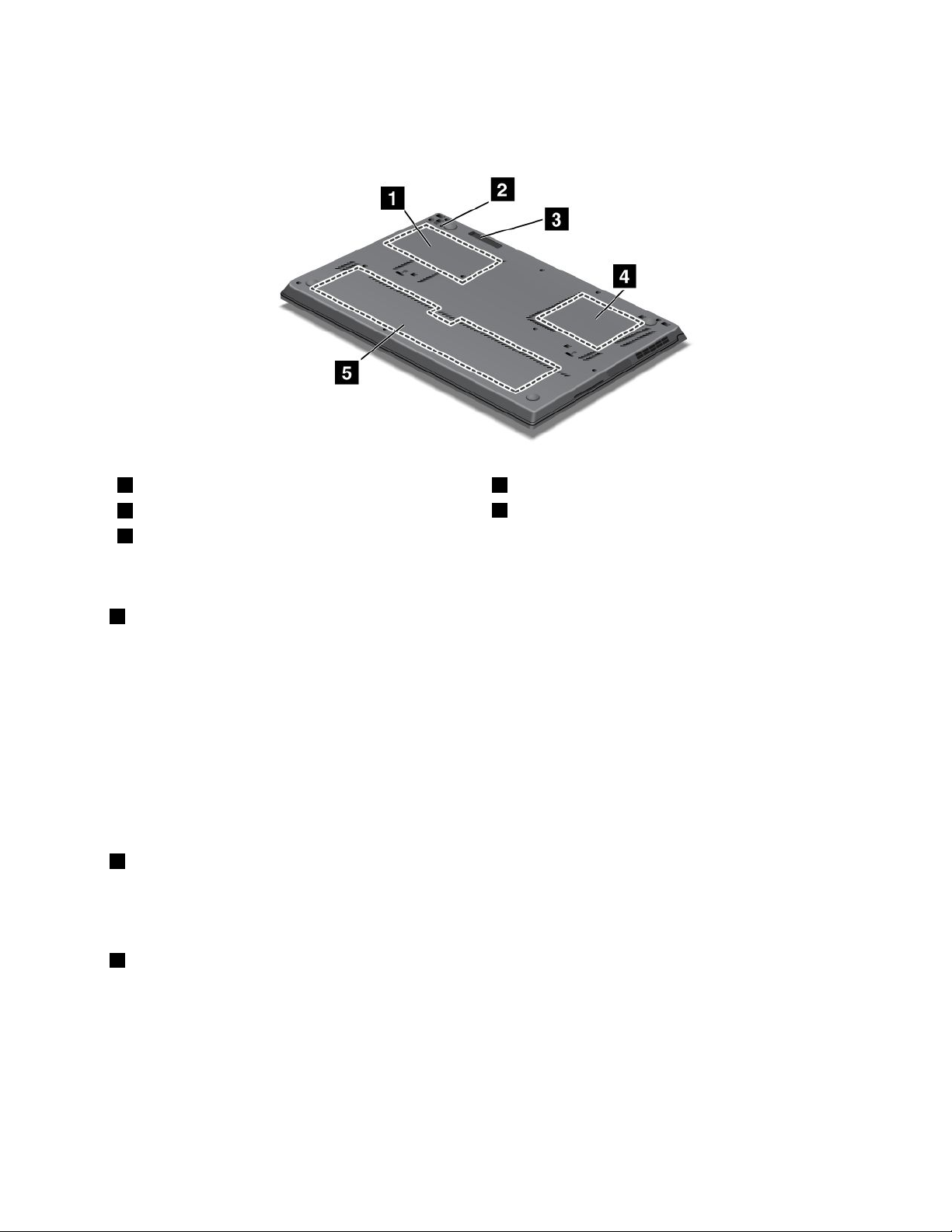
Vistainferior
1Unidadedediscorígidooudiscodememóriasólida2Orifíciodereposiçãodeemergência
3Conectordebateriaslice
5Bateria
4Ventoinha
Figura4.VistainferiordoThinkPadX1
1Unidadedediscorígidooudiscodememóriasólida
Ocomputadorpoderáterumaunidadedediscorígidodecapacidadeelevadaactualizávelpeloclienteque
podedarrespostaaumasériedenecessidadesdearmazenamento.Paramanterosdadosnaunidadede
formasegura,oActiveProtectionSystem™estáinstaladonocomputador.Paraobtermaisinformações,
consulteasecção“ActiveProtectionSystem”napágina19.
ComastecnologiasdaLenovoemdesenvolvimento,demodoapoderproporcionaraosclientesos
melhoresprodutos,algunsmodelosvêmequipadoscomumdiscodememóriasólidaparaarmazenamento
dedados.Estatecnologiadepontapermitequeoscomputadoresportáteissejammaislevesemaisrápidos.
Nota:Apartiçãodeassistênciaocultaéarazãopelaqualexistemenosespaçolivredoqueoesperadona
unidadedediscorígido.
2Orifíciodereposiçãodeemergência
Seoseucomputadorpararderesponderenãoconseguirdesligá-lopremindoointerruptordeligação,
removaotransformadorereponhaocomputador,inserindoumaagulhaouumclipdesdobradonoorifício
dereposiçãodeemergênciaparadesligarocomputador.
3Conectordebateriaslice
Aoinstalarumabateriaslice,épossívelprolongarotempodefuncionamentodocomputador.Paraobter
maisinformações,consulteo“ThinkPadBattery39+(bateriaslicede6células)”napágina99.
AsbateriassliceestãodisponíveiscomoopçõesepodemseradquiridasnaLenovo.Consulte“Localizar
opçõesdoThinkPad”napágina99.
Capítulo1.Descriçãogeraldoproduto7
Page 26

4Ventoinha
Aventoinhainternaeagrelhadeventilaçãopermitemqueoarcirculenocomputadorearrefeçao
processadorcentral.
Nota:Paraimpediraobstruçãodouxodear,nãocoloqueobstáculosàfrentedaventoinha.
5Bateria
Utilizeocomputadorcomaenergiadabateriasemprequenãoestiverdisponívelumtransformador.
PodeutilizaroPowerManagerparaajustaradeniçãodealimentaçãoconsoantenecessário.Paraobter
maisinformações,consulteasinstruçõesfornecidasem“PowerManager”napágina21
.
Vistatraseira
1Fechaduradesegurança
3ConectorcombinadoeSATA/AlwaysonUSB(traseiro)4ConectorMiniDisplayPort
5PortaHDMI
7RanhuraparacartãoSIM8ConectordeEthernet
Figura5.VistatraseiradoThinkPadX1
1Fechaduradesegurança
2Tomadadealimentação
6ConectorUSB(traseiro)
Oseucomputadoréfornecidocomumafechaduradesegurançaquerequerumbloqueioporcabode15
mmdediâmetro.
PodeadquirirumBloqueioporCabodeSegurançadaLenovode15mmdediâmetroadaptadoaesta
fechadura.Paraobtermaisinformações,consulteo“LocalizaropçõesdoThinkPad”napágina99
2Tomadadealimentação
.
Ocabodotransformadoréligadoàtomadadealimentaçãodocomputadorparafornecerenergiaao
computadorecarregarabateria.
Umindicadornoladoesquerdodocomputadormostraoestadodotransformador.Quandootransformador
estáligado,oindicadorencontra-seacesoeverde.
8ManualdeUtilizador
Page 27

3ConectorcombinadoeSA T A/AlwaysonUSB(traseiro)
EsteconectorcombinadoéutilizadoparaligardispositivoscompatíveiscomainterfaceUSB,como
impressorasoucâmarasdigitais,ouparaligarumdispositivoSATAexterno,comoumaunidadededisco
rígidoexterna.
Nota:Paraevitardanosnoconector,tenhacuidadoaoligarocabodeumdispositivoSATAexternoao
conector.
Porpredenição,mesmoqueocomputadorestejaemmododeespera,oconectorAlwaysOnUSB
permite-lhecarregaralgunsdispositivos,comoumiPod
®
,umiPhoneesmartphonesBlackBerry®,ligando
osdispositivosaesteconector.
Contudo,comotransformadorligado,sepretendercarregarestesdispositivosquandoocomputador
estáemmododehibernaçãooudesligado,énecessárioabriroprogramaPowerManagerecongurar
asdeniçõescorrespondentesparaactivarafunçãodoconectorAlwaysOnUSB.Paraobtermais
informaçõessobrecomoactivarafunçãodoconectorAlwaysOnUSB,consulteaajudaonlinedoprograma
PowerManager.
Nota:OcomputadorécompatívelcomUSB2.0.
4ConectorMiniDisplayPort
OcomputadorpossuiumconectorMiniDisplayPort,umainterfacedevisualizaçãodigitalavançadaque
suportaadaptadores,quepodemserligadosaumaportaHDMI,DVIouVGA.
5PortaHDMI
OseucomputadorportátilThinkPadsuportaaportaHDMI(high-denitionmultimediainterface),uma
interfacedevídeoouáudiodigitalavançada,quepodeserligadaaummonitordevídeooudispositivode
áudiodigitalcompatível,comoumHDTV.
6ConectorUSB(posterior)
OconectorUniversalSerialBus(USB)éutilizadoparaligardispositivoscompatíveiscomumainterface
USB,comoumaimpressoraouumacâmaradigital.
Nota:EsteconectorUSBazulécompatívelcomUSB3.0.
7RanhuraparaplacaSIM
SeocomputadorpossuirumafunçãodeWANsemos,poderásernecessárioumcartãoSIM(Subscriber
IdenticationModule)paraestabelecerligaçõesWAN(WideAreaNetwork)semos.Consoanteopaísde
entrega,ocartãoSIMpoderájáestarinstaladonaranhuradocartãoSIM.
8ConectordeEthernet
LigueocomputadoraumaLANatravésdoconectordeEthernet.
Doisindicadores,localizadosporcimadoconector,doladoesquerdoedireito,mostramoestadoda
ligaçãoderede.QuandoocomputadorligaaumaLANeestádisponívelumasessãocomarede,o
indicadorsuperioresquerdoapresentaumaluzverde.Enquantoosdadosestãoasertransmitidos,o
indicadorsuperiordireitocaamarelointermitente.
PERIGO
Paraevitaroriscodechoqueeléctrico,nãoligueocabodotelefoneaoconectordeEthernet.Sóé
possívelligarumcabodeEthernetaesteconector.
Capítulo1.Descriçãogeraldoproduto9
Page 28

Indicadoresdeestado
Osindicadoresdeestadomostramoestadoactualdocomputador.
Indicadoresdeestadodosistema
Oseucomputadortemindicadoresdeestadodosistema.Segue-sealocalizaçãoeosignicadodecada
indicador.
1IndicadordeestadodoAcessoaoDispositivo
Estáaserutilizadoumdiscodememóriasólida,umaunidadedediscorígidoouumdiscodememória
sólidamSA TAparalerougravardados.
Quandoesteindicadorestiverintermitente,nãocoloqueocomputadoremmododeesperanem
odesligue.
2IndicadordeestadodeAlimentaçãoLigada
Ocomputadorestáligadoeprontoparaserutilizado.Ointerruptordealimentaçãopermaneceaceso
semprequeocomputadorestiverligado,caintermitentequandoocomputadorestáemmododeesperae
nãoéacesoquandoocomputadorestádesligado.
Indicadordoestadodaalimentação
Ocomputadorpossuiumindicadorquemostraoestadodotransformador.
10ManualdeUtilizador
Page 29

Segue-seosignicadodoindicador:
•Verde:Otransformadorestáligado.
•Desligado:Otransformadornãoestáligado.
Ocomputadorpossuiindicadoresdeestadoqueapresentamomodo(emespera,hibernaçãoounormal)e
oestadodabateria.Aseguirapresenta-sealocalizaçãoeosignicadodosindicadores:
1Indicadordeestadodeespera
•Verde:Ocomputadorestáemmododeespera.
•Verdeintermitente:Ocomputadorestáaentraremmododeesperaouhibernação,ouestáaretomaro
funcionamentonormal.
2Indicadordeestadodabateria
•Verde:Oníveldecargadabateriaéde20%oumais.
•Laranja:Oníveldecargadabateriaestáentreos5%eos20%.
•Laranjaintermitenterápido:Oníveldecargadabateriaé5%oumenos.
Nota:Abateriapoderáestaracarregar.
•Laranjaintermitentelento:Abateriaestáacarregar.Quandooníveldecargaatinge20%,acordo
indicadorintermitentemudaparaverde.
Capítulo1.Descriçãogeraldoproduto11
Page 30

•Verdeintermitentelento:Oníveldecargadabateriaestáentreos20%eos80%eestáacarregar.
Quandooníveldecargadabateriaatingeos80%,oindicadordeestadodabateriadeixadeestar
intermitente,masocarregamentopoderácontinuaratéabateriaestar100%carregada.
Nota:Seocomputadorestiverafuncionarcomalimentaçãodabateria,oindicadordeestadodabateria
nãofuncionaráquandoocomputadorestiverdesligadoouemmododeesperaoudehibernação.
Podeutilizarosseguintesindicadoresseoseucomputadorsuportarafunçãocorrespondente.
3IndicadordeestadodoBluetooth
•Verde:Afunçãoestáligadaealigaçãoderádioestáprontaautilizar.
•Verdeintermitente:Estãoasertransmitidosdados.
4IndicadordeestadodaLANsemos/WANsemos/WiMAX
•Verde:Afunçãosemosestáligadaealigaçãoderádioestáprontaautilizar.
•Verdeintermitente:Estãoasertransmitidosdados.
Localizarinformaçõesimportantessobreoproduto
Estasecçãoforneceinformaçõesparaajudaroutilizadoralocalizaraetiquetaqueidenticaotipoe
modelodamáquina,aetiquetadeIDFCCedeCerticaçãoIC,eaetiquetadoCerticadodeAutenticidade
(COA)daWindows®.
Etiquetacomotipoemodelodamáquina
Aetiquetadetipoemodelodamáquinaidenticaocomputador.SecontactaraLenovoparaobterajuda,
otipodemáquinaeonúmerodemodeloajudarãoostécnicosdesuporteaidenticarocomputadore
afornecerumserviçocomamáximaqualidade.
Otipodemáquinaeomodelodocomputadorencontram-senaetiqueta,conformemostradoabaixo:
12ManualdeUtilizador
Page 31

EtiquetadeIDFCCenúmerodeCerticaçãoIC
NãoexistequalquerIDFCCounúmerodeCerticaçãoICparaaPCIExpressMiniCardnosuportedo
computador.AetiquetadeIDFCCenúmerodeCerticaçãoICestáaxadanaplacainstaladanaranhura
PCIExpressMiniCarddocomputador.
Capítulo1.Descriçãogeraldoproduto13
Page 32
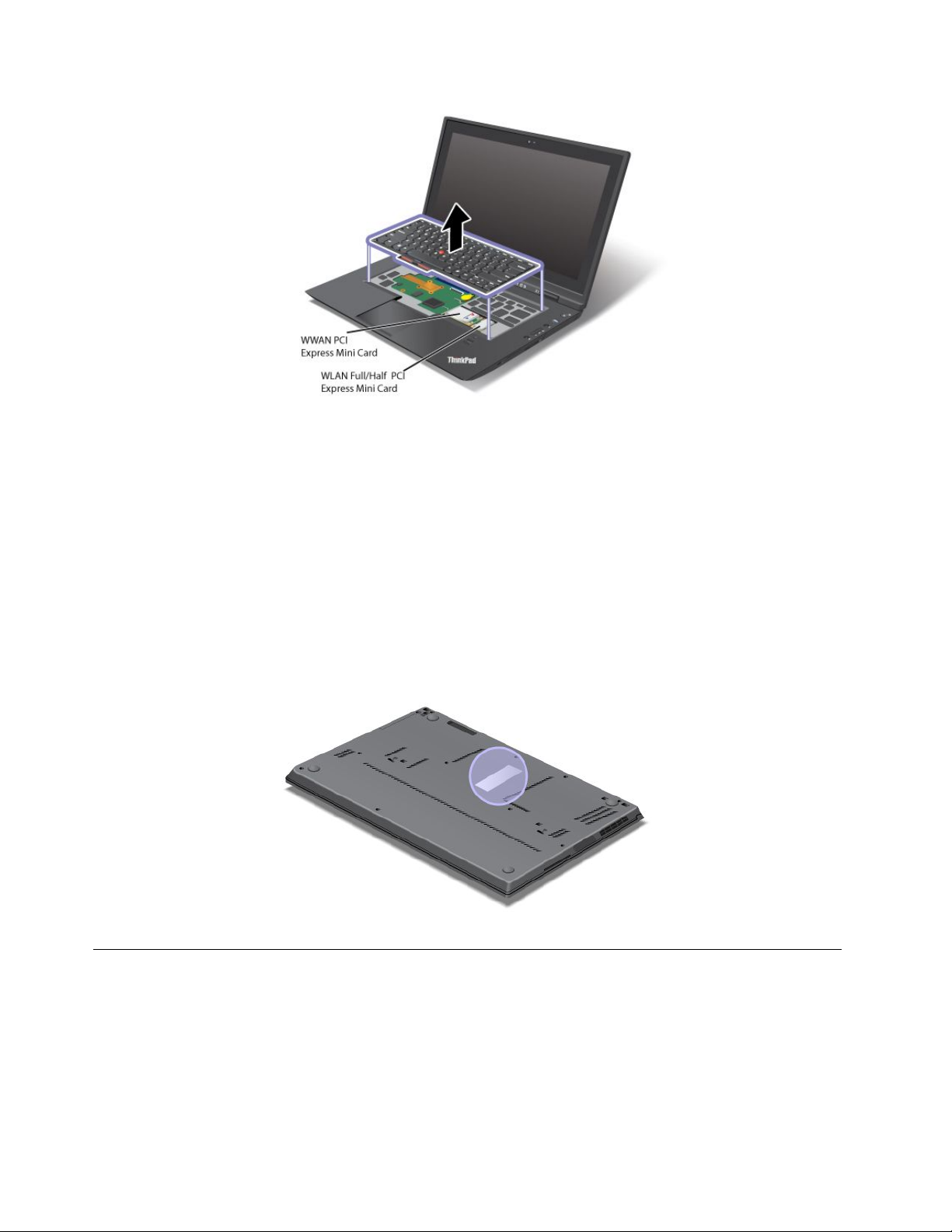
Senãotiversidopré-instaladanenhumaplacaPCIExpressMiniCardsemosintegradanoseucomputador,
poderáinstalaruma.Paraofazer,executeoprocedimentodescritonassecções“SubstituiraplacaPCI
ExpressMiniCardparaligaçãoLAN/WiMAXsemos”napágina87ou“InstalaresubstituiraplacaPCI
ExpressMiniCardparaligaçãoWANsemos”napágina90
.
EtiquetadoCerticadodeAutenticidade
AetiquetadoCerticadodeAutenticidadeMicrosoftdosistemaoperativopré-instaladoestáxaao
produto.Nestaetiqueta,estãoimpressasasinformaçõessobreoIDdoprodutoeachavedeprodutodo
computador.Anoteestasinformaçõeseguarde-asnumlocalseguro.Poderánecessitardestesnúmeros
parainiciarocomputadoroureinstalarosistemaoperativo.
AetiquetadoCerticadodeAutenticidadedocomputadoréapresentadaabaixo:
Funcionalidades
Processador
•Paraveraspropriedadesdosistemadoseucomputador,façacliqueemIniciar,façacliquecomobotão
direitodoratoemComputadore,emseguida,seleccionePropriedadesnomenupendente.
Memory
•MemóriaSDRAM(synchronousdynamicrandomaccessmemory)DDR3(doubledatarate3)
14ManualdeUtilizador
Page 33
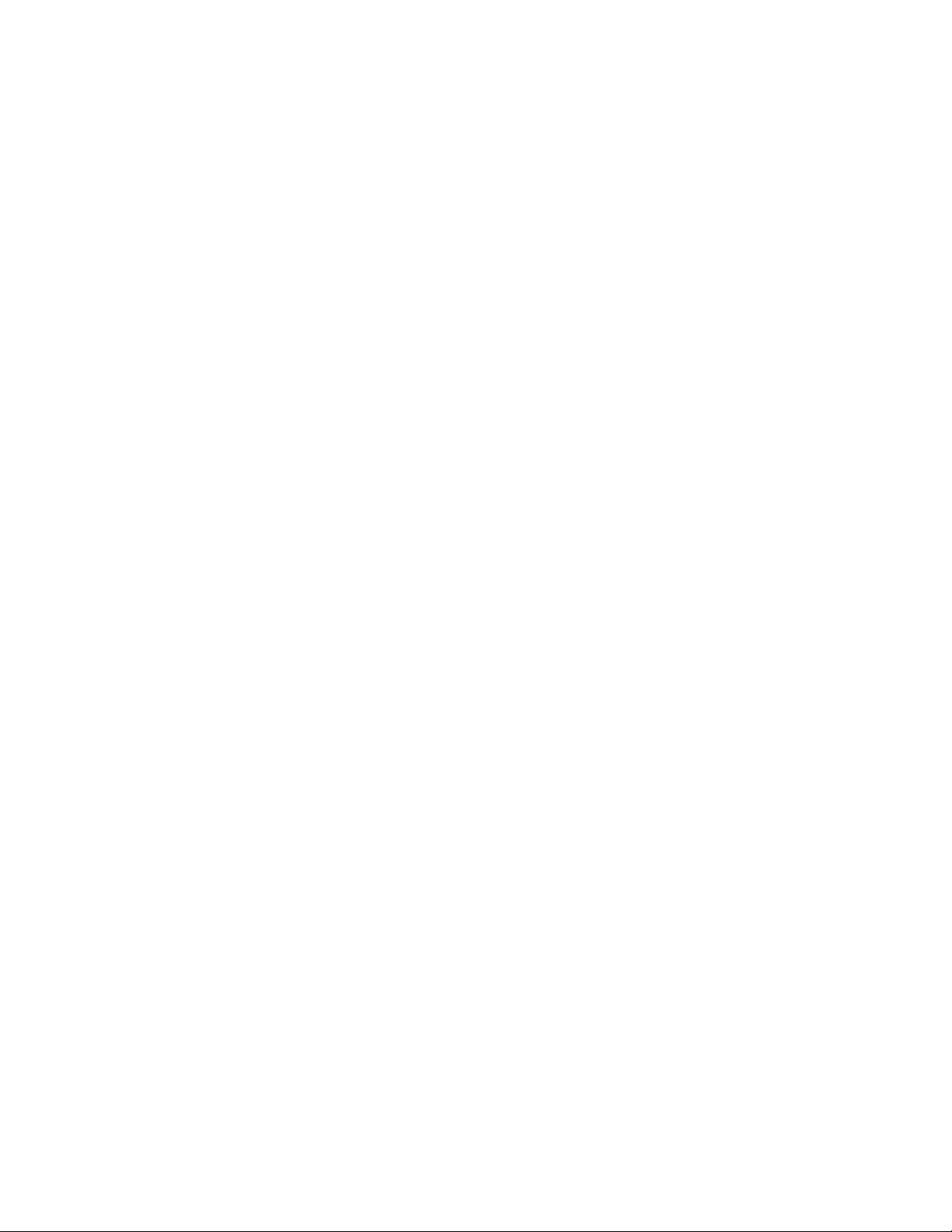
Dispositivodearmazenamento
•Discodememóriasólidaouunidadedediscorígidode7mmdealtura(2,5pol.)
•DiscodememóriasólidamSATA(nalgunsmodelos)
Ecrã
OecrãpolicromáticoutilizatecnologiaTFT:
•Dimensões:13,3pol.(338mm)
•ResoluçãoLCD:até1366x768
•Controlodeluminosidade
•Câmaraintegrada
•Microfonesdigitaisdematrizduplaincorporados
•Colunasestéreoincorporadas
Teclado
•Tecladocomretroiluminaçãocompletode6linhas
•UltraNav(TrackPointepaineltáctil)
•FunçãodeteclaFn
•BotãoThinkVantage
•Botõesdecontrolodovolume
•Botãodesilênciodascolunas
•Botãodesilênciodomicrofone
Interface
•Conectoresdemonitorexterno(MiniDisplayPort)
•UmaportaHDMI
•Tomadaáudiocombinada
•UmconectorUniversalSerialBus(USB)3.0
•UmconectorUniversalSerialBus(USB)
•UmconectoreSATA/AlwaysonUniversalSerialBus(USB)
•ConectordeEthernetRJ45
Ranhuraparacartões
•Leitordecartõesdesuportes4em1(SD/SDHC/SDXC/MMC)
Funçõessemos
•LANsemosintegrada
•FunçãoBluetoothintegrada(nalgunsmodelos)
•WANsemosintegrada(nalgunsmodelos)
•WiMAXintegrado(nalgunsmodelos)
Funcionalidadesdesegurança
•Fingerprintreader
Capítulo1.Descriçãogeraldoproduto15
Page 34
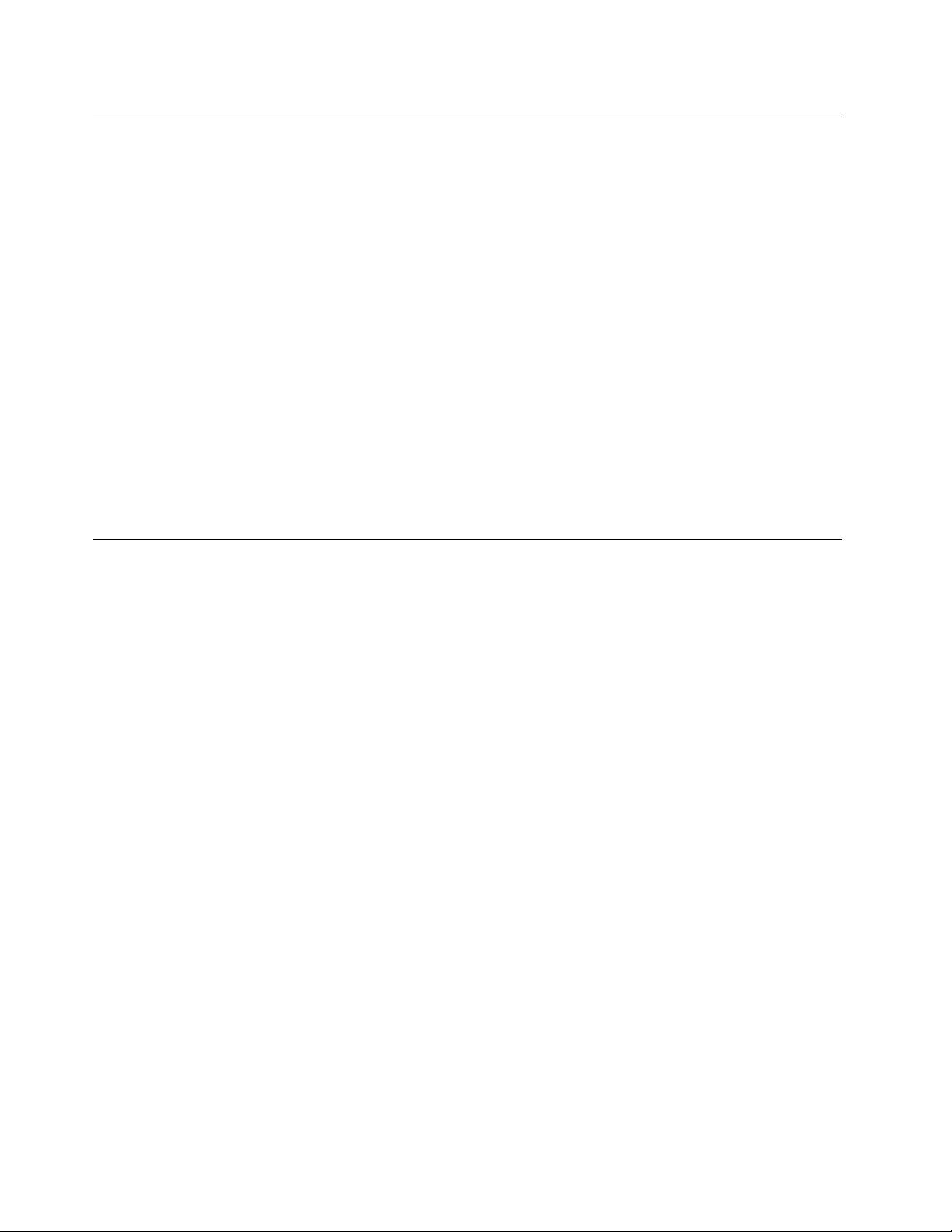
Especicações
Dimensões
•Largura:337mm(13,3pol.)
•Profundidade:231,1mm(9,1pol.)
•Altura:16,5a21,3mm(0,65a0,84pol.)
Emissãodecalor
•90W(307Btu/hr)máximo
Fontedealimentação(transformador)
•Entradadeondassinusoidaisentre50e60Hz
•Débitodeentradadotransformador:100a240VCA,50a60Hz
Duraçãodabateria
•Paraconsultarapercentagemdebateriarestante,consulteoindicadordabateriadoPowerManagerna
barradetarefas.
•OPowerManagertambémapresentaumindicadorverde,amareloevermelho.
Ambienteoperativo
Estasecçãoforneceinformaçõessobreoambientedefuncionamentodocomputador.
Ambiente:
•Altitudemáximasempressurização:3048m(10.000pés)
•Temperatura
–Todasasaltitudesaté2438m(8000pés)
Emfuncionamento:5,0°Ca35,0°C(41°Fa95°F)
Armazenamento:5,0°Ca43,0°C(41°Fa109°F)
–Emaltitudesacimados2438m(8000pés)
Temperaturamáximaemfuncionamentosobdescompressão:31,3°C(88°F)
Nota:Antesdecarregarabateria,veriqueseestaseencontraaumatemperaturade,pelomenos,
10°C(50°F).
•Humidaderelativa:
–Emfuncionamento:8%a80%
–Armazenamento:5%a95%
Sepossível,coloqueocomputadornumaáreabemventiladaeseca,semexposiçãodirectaàluzsolar.
Mantenhaosaparelhoseléctricos,taiscomoventoinhas,rádios,colunasdeelevadapotência,ares
condicionadosefornosmicroondas,longedocomputador,umavezqueosfortescamposmagnéticos
geradosporestesaparelhospoderãodanicaromonitoreosdadosnaunidadedediscorígidooudiscode
memóriasólida.
16ManualdeUtilizador
Page 35

Nãocoloquebebidasemcimaouaoladodocomputadoroudeoutrosdispositivosqueaesteestejam
ligados.Casosejaentornadoalgumlíquidonocomputadorounumdispositivoaeleligado,poderáocorrer
umcurto-circuitoouqualqueroutrodano.
Nãocomanemfumesobreoteclado.Aspartículasquecaemsobreotecladopoderãocausardanos.
TecnologiasThinkVantage
ALenovopré-instalanoPCaplicaçõesdesoftwareúteisparaajudaracomeçarautilizaroproduto,a
manteraprodutividadeemmovimentoeamanterocomputadoremfuncionamento.ALenovooferecepara
ocomputador,entreoutras,soluçõesdesegurançaavançada,computaçãosemosemigraçãodedados.
AssecçõesqueseseguemforneceminformaçõessobreasT ecnologiasThinkVantageoferecidaspela
Lenovo.
•“AcederaaplicaçõesnoWindows7”napágina17
•“AccessConnections”napágina19
•“ActiveProtectionSystem”napágina19
•“ClientSecuritySolution”napágina19
•“FingerprintSoftware”napágina20
•“LenovoThinkVantageTools”napágina20
•“LenovoThinkVantageToolbox”napágina20
•“MessageCenterPlus”napágina20
•“PasswordManager”napágina21
•“PowerManager”napágina21
•“ProductRecovery”napágina21
•“RescueandRecovery”napágina21
•“SystemUpdate”napágina21
Nota:ParaobtermaisinformaçõessobreasT ecnologiasThinkVantageeoutrassoluçõesinformáticas
oferecidaspelaLenovo,váparahttp://www.lenovo.com/support.
AcederaaplicaçõesnoWindows7
SeestiverautilizaroWindows7,poderáacederàsaplicaçõesseguindoumdosmétodosabaixo:
•PodeobterasaplicaçõesapartirdoprogramaLenovoThinkVantageTools.
FaçacliqueemIniciar➙TodososProgramas➙LenovoThinkVantageTools.Emseguida,consoante
aaplicaçãoàqualpretenderaceder,façaduplocliquenoíconecorrespondente.
Nota:SeoíconedeumaaplicaçãonajaneladenavegaçãodaaplicaçãoLenovoThinkVantageTools
estiverdesactivado,indicaqueénecessárioinstalaraaplicaçãomanualmente.Parainstalaraaplicação
manualmente,façaduplocliquenoíconedaaplicação.Emseguida,sigaasinstruçõesapresentadasno
ecrã.Quandooprocessodeinstalaçãoforconcluído,oíconedaaplicaçãoseráactivado.
Tabela1.AplicaçõesdoLenovoThinkVantageT ools
Aplicação
AccessConnections™LigaçãoàInternet
ActiveProtectionSystem
Nomedoícone
Protecção
Capítulo1.Descriçãogeraldoproduto17
Page 36
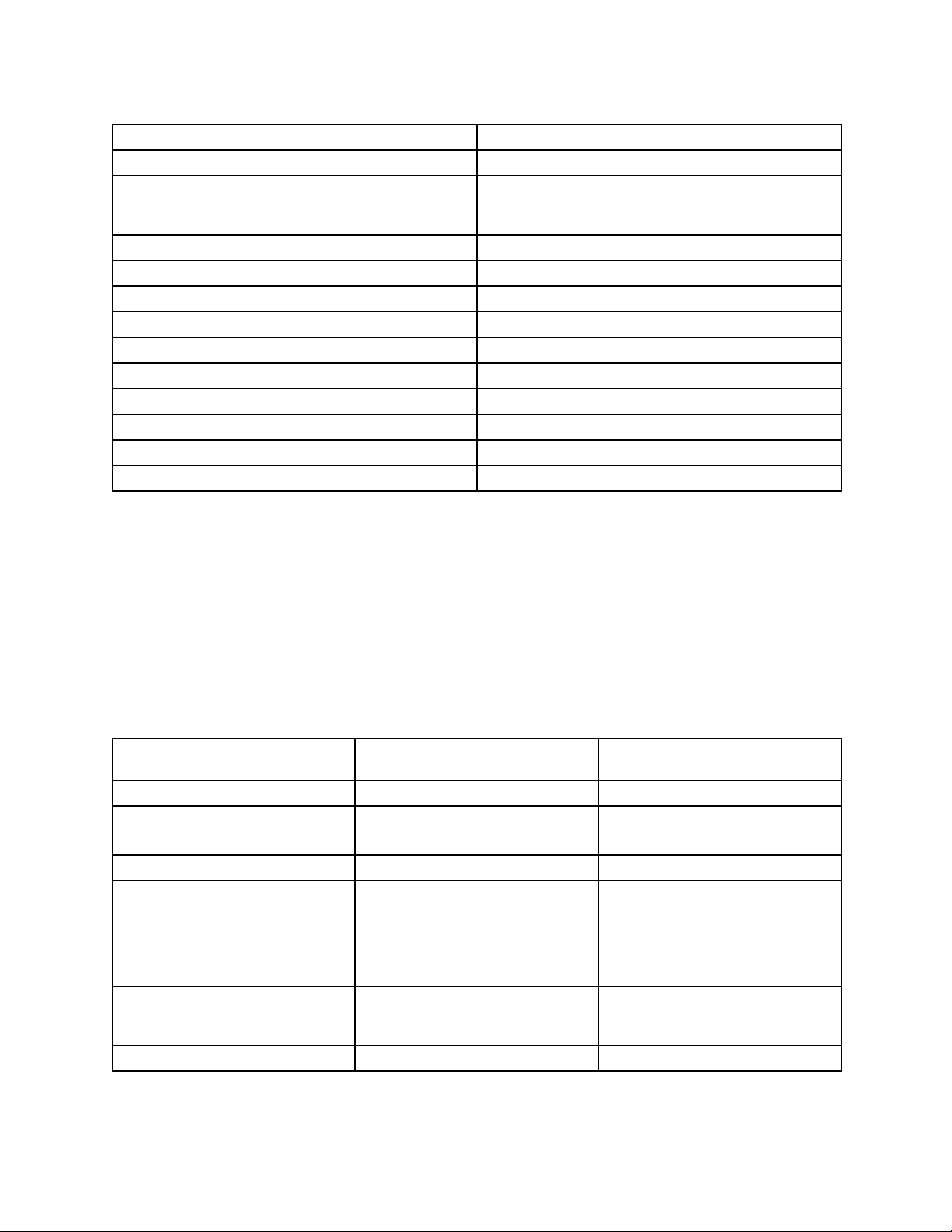
Tabela1.AplicaçõesdoLenovoThinkVantageTools(continuação)
Aplicação
FingerprintSoftware
LenovoThinkVantageToolbox
ou
LenovoSolutionCenter
MobileBroadbandActivate
PasswordManager
PowerManager
RecoveryMediaDiscosFactoryRecovery
RescueandRecovery
SystemUpdateActualizaçõeseControladores
ThinkVantageGPSGPS
LenovoSimpleTapSimpleTap
LenovoScreenReadingOptimizerOptimizaçãodaLeitura
LenovoCommunicationUtilityConferêncianaWeb
Nomedoícone
LeitordeImpressõesDigitais
EstadoeDiagnósticodoSistema
BandaLargaMóvel3G
CofredePalavras-passe
ControlosdeEnergia
CópiasdeSegurançaeRestauroOptimizados
•TambémpodeobterasaplicaçõesapartirdoPaineldecontrolo.
FaçacliqueemIniciar➙PaineldeControlo.Consoanteaaplicaçãoàqualpretenderaceder,façaclique
nasecçãocorrespondentee,emseguida,façacliquenotextoaverdecorrespondente.
Nota:SenãoconseguirencontraraaplicaçãonoPaineldeControlonecessária,abraajanelade
navegaçãodaaplicaçãoLenovoThinkVantageToolsefaçaduplocliquenoíconedesactivadopara
instalaraaplicaçãodequenecessita.Emseguida,sigaasinstruçõesapresentadasnoecrã.Quandoo
processodeinstalaçãoforconcluído,oíconedaaplicaçãoseráactivadoepoderáencontraraaplicação
noPaineldeControlo.
AssecçõesnoPaineldecontrolo,ostextosaverdeeasaplicaçõessãoapresentadosnatabelaseguinte.
Tabela2.AplicaçõesnoPaineldecontrolo
Aplicação
AccessConnections
ActiveProtectionSystemSistemaeSegurança
CommunicationsUtilityHardwareeSomLenovo-ConferêncianaWeb
FingerprintSoftwareSistemaeSegurança
LenovoSolutionCenter
ou
LenovoThinkVantageToolbox
MobileBroadbandActivateRedeeInternet
SecçãonoPaineldecontrolo
RedeeInternet
HardwareeSom
HardwareeSom
SistemaeSegurançaLenovo-EstadoeDiagnóstico
TextoaverdenoPainelde
Controlo
Lenovo-LigaçãoàInternet
Lenovo-Protecção
Lenovo-LeitordeImpressões
Digitais
ou
Lenovo-LeitordeImpressões
DigitaisdePortátil
doSistema
Lenovo-BandaLargaMóvel3G
18ManualdeUtilizador
Page 37
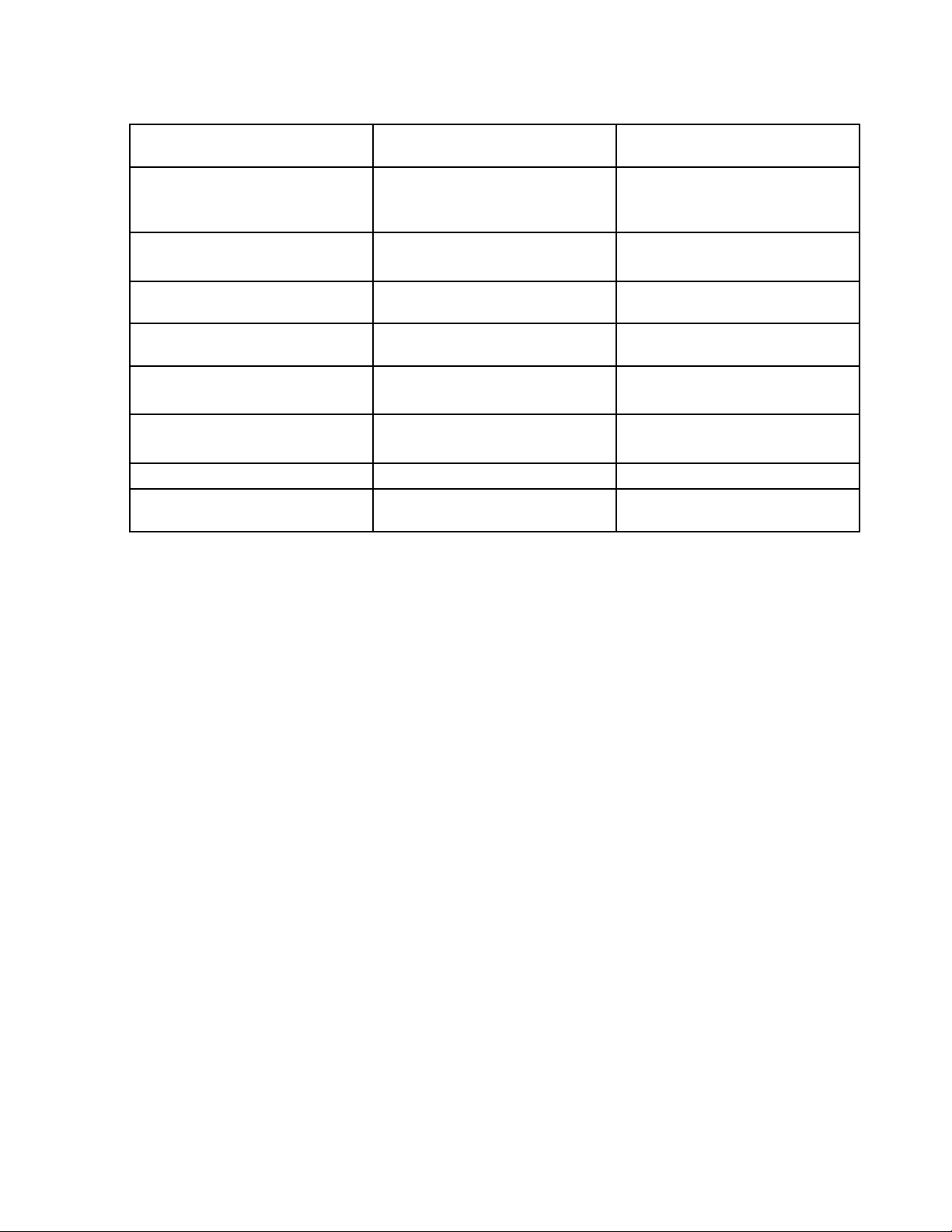
Tabela2.AplicaçõesnoPaineldecontrolo(continuação)
Aplicação
PasswordManager
PowerManager
RecoveryMedia
SystemUpdateSistemaeSegurança
RescueandRecoveryRedeeInternet
ThinkVantageGPS
LenovoScreenReadingOptimizer
ThinkVantageAutoLock
SecçãonoPaineldecontrolo
SistemaeSegurança
ContasdeUtilizadoreSegurança
Familiar
HardwareeSom
SistemaeSegurança
SistemaeSegurança
SistemaeSegurança
RedeeInternet
SistemaeSegurança
AspectoePersonalização
SistemaeSegurançaLenovo-Segurançadecâmara
TextoaverdenoPainelde
Controlo
Nota:Dependendodomodelodoseucomputador,algumasaplicaçõespoderãonãoestardisponíveis.
Lenovo-Cofrede
Palavras-passe
Lenovo-ControlosdeEnergia
Lenovo-DiscosFactory
Recovery
Lenovo-Actualizaçõese
Controladores
Lenovo-CópiasdeSegurançae
RestauroOptimizados
Lenovo-GPS
Lenovo-OptimizaçãodaLeitura
optimizada
AccessConnections
OAccessConnectionséumprogramadeassistênciadeconectividadeparacriaçãoegestãodepersde
localização.CadaperldelocalizaçãoarmazenatodasasdeniçõesderedeeInternetnecessáriasparaligar
aumainfraestruturaderedeapartirdeumalocalizaçãoespecíca,comoumaresidênciaouumescritório.
Aoalternarentrepersdelocalizaçãoquandomoveocomputadordeumlocalparaoutro,podeligarde
formarápidaefácilaumaredesemnecessidadederecongurarmanualmenteasdeniçõesereiniciaro
computador.
ActiveProtectionSystem
OActiveProtectionSystemprotegeaunidadedediscorígidoquandoosensordeimpactosnocomputador
detectaumasituaçãoquepodecausardanosnaunidade,comoinclinaçãoexcessiva,vibraçãoexcessiva
ouimpacto.Aunidadedediscorígidoémenosvulneráveladanosquandonãoestáemfuncionamento;
porisso,osistemaimpedeaunidadedegirar,etambémpodemoverascabeçasdeleitura/gravaçãoda
unidadeparaáreasquenãocontêmdados.Assimqueosensordeimpactosdetectaqueoambienteé
novamenteestável(alteraçãomínimadainclinaçãodosistema,vibraçãoouimpacto),voltaaligaraunidade
dediscorígido.
ClientSecuritySolution
OprogramaClientSecuritySolutionajudaaprotegeroseucomputadoreassuasinformaçõespessoais
demodoaquetodososseusdadossensíveisestejamseguros.Tambémpodeajudaragerirassuas
palavras-passe,arecuperarumapalavra-passeesquecidaouacontrolarasdeniçõesdesegurançae
sugerirformasdeoptimizarasegurançadoseucomputador.
Estasfunçõestornam-seaindamaissegurasdevidoàpresençadeummicrocircuitodesegurança
incorporado,umpoderosomicrocircuitodedicadoàsfunçõesdesegurançadoseucomputador.
Capítulo1.Descriçãogeraldoproduto19
Page 38
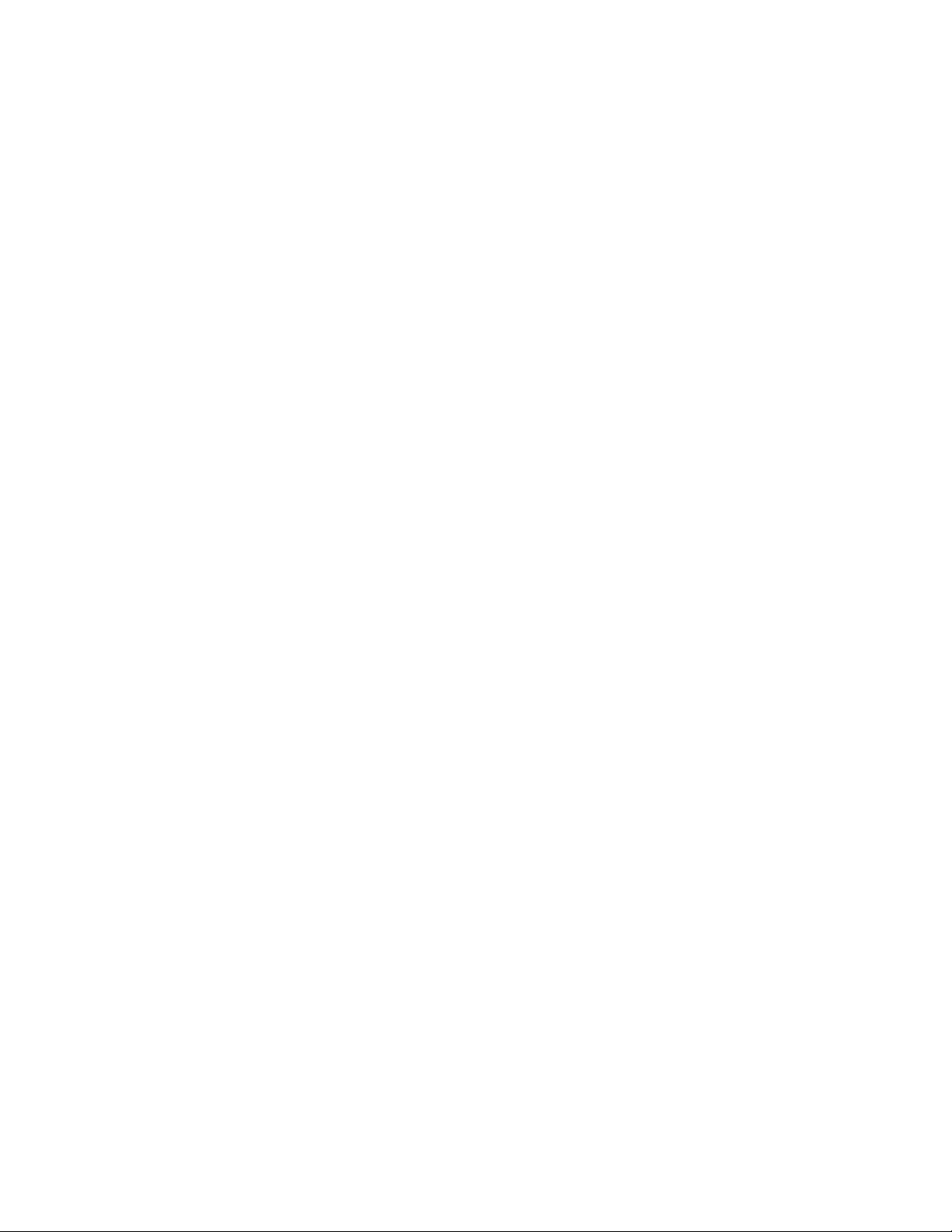
Paraobtermaisinformações,consulteaAjudadoprograma.
Nota:OClientSecuritySolutionnãoépré-instaladonosistema.Podedescarregaraversãomaisrecentedo
ClientSecuritySolutionapartirdoseguintesítiodaWebhttp://www.lenovo.com/support.
FingerprintSoftware
Seosistemaforfornecidocomumleitordeimpressõesdigitais,oprogramaFingerprintSoftwarepermite
registarimpressõesdigitaisdoutilizadoreassociarasmesmasàpalavra-passedoWindows.Por
conseguinte,aautenticaçãoporimpressõesdigitaispodesubstituirapalavra-passeepermitirumacesso
doutilizadorsimpleseseguro.
LenovoSolutionCenter
Nota:Consoanteadataemqueocomputadorfoifabricado,ocomputadorvempré-instaladocomo
programaLenovoSolutionCenterouoprogramaLenovoThinkVantageToolboxparansdediagnóstico.
ParaobtermaisinformaçõessobreoprogramaLenovoThinkVantageToolbox,consulte“Lenovo
ThinkVantageToolbox”napágina20.
OprogramaLenovoSolutionCenterpermite-lheresolverproblemasrelacionadoscomocomputador.
Combinatestesdediagnóstico,recolhadeinformaçõesdosistema,estadodesegurançaeinformaçõesde
suporte,juntamentecomsugestõesparaummáximodesempenhodosistema.Consulte“Diagnosticar
problemas”napágina133paraobterinformaçõesdetalhadas.
LenovoThinkVantageTools
OprogramaLenovoThinkVantageToolsajuda-oatrabalhardeformamaisfácilesegura,fornecendo-lhe
fácilacessoadiversastecnologias,taiscomo:
•LenovoSolutionCenterouLenovoThinkVantageToolbox(consoanteadatadofabrico)
•PowerManager
•RescueandRecovery
•SystemUpdate
ParaacederaoprogramaLenovoThinkVantageTools,façacliqueemIniciar➙Todososprogramas➙
LenovoThinkVantageT ools.
Nota:OLenovoThinkVantageT oolssóestádisponívelemmodelospré-instaladoscomosistemaoperativo
Windows7.SeomodelodoWindows7nãovierpré-instaladocomoprograma,podedescarregá-loem
http://www.lenovo.com/support.
LenovoThinkVantageToolbox
Nota:Consoanteadataemqueocomputadorfoifabricado,ocomputadorvempré-instaladocomo
programaLenovoSolutionCenterouoprogramaLenovoThinkVantageToolboxparansdediagnóstico.
ParaobtermaisinformaçõessobreoprogramaLenovoSolutionCenter,consulte“LenovoSolutionCenter”.
ParaabriroLenovoThinkVantageToolbox,consulte“AcederaaplicaçõesnoWindows7”napágina17.
ParaobterinformaçõesadicionaissobrecomoexecutaroprogramaLenovoThinkVantageToolbox,consulte
osistemadeajudadoLenovoThinkVantageT oolbox.
MessageCenterPlus
OprogramaMessageCenterPlusapresentamensagensparaoinformarsobreosoftwareútilquefoi
pré-instaladonoseucomputador.Osoftwarepermitegerirligaçõescomousemos,protegerdadosna
20ManualdeUtilizador
Page 39

eventualidadedeocorrênciadeproblemas,diagnosticarautomaticamenteeresolverpotenciaisproblemas
comocomputador.OprogramaMessageCenterPlusfacultatambémmensagenssobreasnovas
actualizaçõesdisponíveisparamanterocomputadoractualizado.
PasswordManager
OprogramaPasswordManagerpermiteaosutilizadoresgerirerecordar-sedetodasasinformações
privadasededifícilmemorizaçãodeiníciodesessãoemaplicaçõesesítiosdaWeb,como,porexemplo,
IDsdeutilizador,palavras-passeeoutrasinformaçõespessoais.
PowerManager
OPowerManagerforneceumagestãodeenergiaconveniente,exívelecompletaparaocomputador.
AtravésdoprogramaPowerManager,outilizadorpodeajustarasdeniçõesdealimentação,demodoa
obteromelhorequilíbrioentredesempenhoepoupançadeenergia.
ProductRecovery
Esteprogramapermitecriarsuportesderecuperaçãopararestaurarosconteúdosdaunidadedosistemaou
daunidadedediscorígidoparaomesmoestadoenviadodefábrica.
Paraobterinformaçõessobrecomoabrireutilizaresteprograma,consulteasecção“Criareutilizar
suportesderecuperação”napágina71
.
RescueandRecovery
OprogramaRescueandRecoveryéumasoluçãoderecuperaçãoerestauroatravésdeumúnicobotão
queincluiumconjuntodeferramentasderecuperaçãoautónomaparaajudaradiagnosticarproblemas
nocomputador,obterajudaerecuperardefalhasdosistema,mesmoquandonãoépossíveliniciaro
sistemaoperativoWindows.
Paraobterinformaçõessobrecomoabrireutilizaresteprograma,consulteasecção“Criareutilizar
suportesderecuperação”napágina71
.
SystemUpdate
OSystemUpdateéumprogramaqueajudaamanterosoftwaredocomputadoractualizadoatravésda
transferênciaeinstalaçãodepacotesdesoftware(aplicaçõesThinkVantage,controladoresdedispositivos,
actualizaçõesdoUEFIBIOSeoutrasaplicaçõesdeterceiros).Algunsexemplosdosoftwarequedeve
manteractualizadosãoprogramasfornecidospelaLenovo,comooprogramaRescueandRecovery.
Capítulo1.Descriçãogeraldoproduto21
Page 40
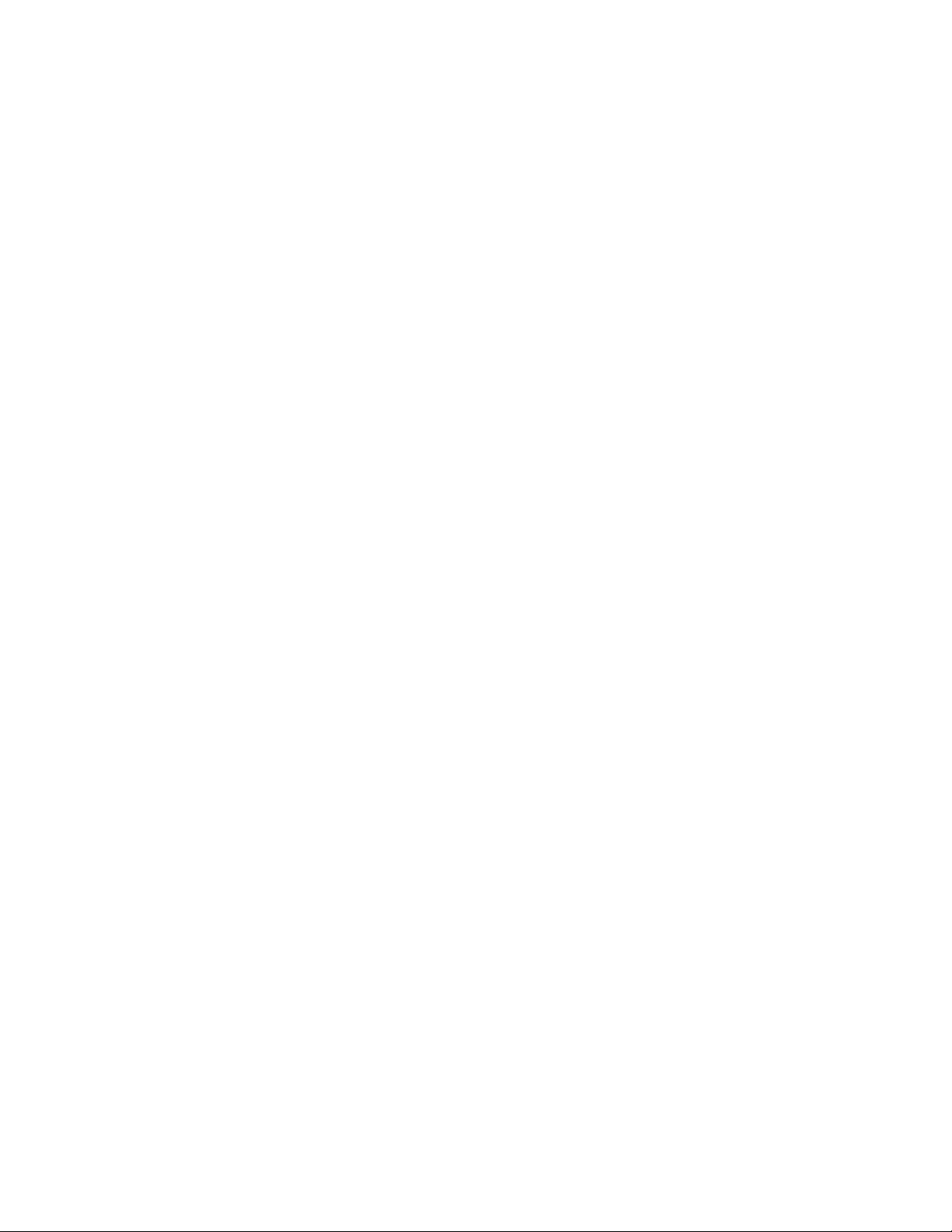
22ManualdeUtilizador
Page 41

Capítulo2.Utilizarocomputador
Estecapítuloforneceinformaçõessobreautilizaçãodoseucomputadorapartirdosseguintesaspectos.
•“Registarocomputador”napágina23
•“Perguntasmaisfrequentes”napágina23
•“InstantMediaMode”napágina25
•“Teclasebotõesespeciais”napágina26
•“UtilizarodispositivoindicadorUltraNav”napágina30
•“Gestãodeenergia”napágina35
•“Ligaraumarede”napágina38
•“Utilizarummonitorexterno”napágina44
•“Utilizarumperldecor”napágina47
•“Utilizarfunçõesdeáudio”napágina48
•“Utilizarumacâmaraintegrada”napágina48
•“Utilizaroleitordecartõesdesuportes”napágina49
Registarocomputador
Aoregistarocomputador,asinformaçõessãointroduzidasnumabasededados,oquepermiteàLenovo
contactaroclientecasoocorraumarecuperaçãodehardwareououtroproblemagrave.Paraalémdisso,
algumaslocalizaçõesproporcionamprivilégioseserviçosexpandidosparaosutilizadoresregistados.
AoregistarocomputadorcomaLenovo,usufruirátambémdasseguintesvantagens:
•AssistênciamaisrápidaquandocontactaraLenovoparaobterajuda
•Noticaçãoautomáticadosoftwaregratuitoedeofertaspromocionaisespeciais
PararegistarocomputadorcomaLenovo,acedaaoendereçohttp://www.lenovo.com/register.Emseguida,
sigaasinstruçõesapresentadasnoecrã.
Perguntasmaisfrequentes
Aseguir,apresentam-sealgumassugestõesparaajudaraoptimizarautilizaçãodocomputadorportátil
ThinkPad.
Parasecerticardeobtémomelhordesempenhodoseucomputador,visiteapáginadaWebseguintepara
acederainformaçõesdeajudanaresoluçãodeproblemaserespostasàsperguntasmaisfrequentes:
http://www.lenovo.com/support/faq
Possoacederaomanualdoutilizadornoutroidioma?
•Paradescarregaromanualdoutilizadornoutroidioma,acedaaoendereço
http://www.lenovo.com/support.Emseguida,sigaasinstruçõesapresentadasno
ecrã.
Desloca-sefrequentementeeprecisadeutilizaraenergiadabateriadeformamaiseciente?
•Paraconservarenergiaoususpenderofuncionamentosemsairdeaplicaçõesouguardarcheiros,
consulteaexplicaçãosobremodosdeeconomiadeenergia.
©CopyrightLenovo2011
23
Page 42

•Paraconseguiromelhorequilíbrioentredesempenhoepoupançadeenergia,crieeapliqueplanosde
energiautilizandooPowerManager.
•Seocomputadorcardesligadoduranteumperíododetempoprolongado,sigaasinstruçõesem“Antes
desubstituiraCRU”napágina79paradesactivarabateriaincorporadainternaparaimpedirquea
bateriaquedescarregada.
Preocupadocomasegurançaouprecisadeeliminardeformaseguradadosarmazenadosnodisco
rígidooudiscodememóriasólida?
•ConsulteotópicoCapítulo4“Segurança”napágina57
parasabercomopodeprotegerocomputador
contrarouboeutilizaçãonãoautorizada.
•Antesdeeliminardadosdaunidadedediscorígidooudodiscodememóriasólida,leia“Avisosobrea
eliminaçãodedadosdaunidadedediscorígidooudodiscodememóriasólida”napágina69.
Conseguirmanter-seligadoemdiferenteslocaiséumdesao?
•Pararesolverproblemasdefuncionamentoemredesemos,acedaaoendereço
http://www.lenovo.com/support/faq.
•TirepartidodasfunçõesdefuncionamentoemredeutilizandooAccessConnections.
•Paraobtermaisinformaçõessobreasfunçõessemosdocomputador,consulteasecção“Ligações
semos”napágina38
.
•Paraviajarcommaiortranquilidade,consulteassugestõesdotópico“Viajarcomocomputador”na
página54.
•PrimaFn+F5ouutilizeocomutadorderádiosemosparaactivaroudesactivarasfunçõessemos.
Precisafrequentementedefazerapresentaçõesoudeligarummonitorexterno?
•UtilizeacombinaçãodeteclasFn+F7paramudaralocalizaçãodasaídadevisualização.
•Certique-sedequesegueoprocedimentodotópico“Ligarummonitorexterno”napágina45
.
•ComafunçãoExpandiroambientedetrabalho,podevisualizarasaídanoecrãdocomputadorenum
monitorexternoemsimultâneo.
Precisadeligarousubstituirumdispositivo?
•ConsulteasecçãoCapítulo6“Substituirdispositivos”napágina79
paraobtermaisinformaçõessobre
comosubstituirdispositivosnocomputador.
•ConsulteasecçãoCapítulo7“Melhorarocomputador”napágina99paraobtermaisinformações
sobrecomooptimizarasfunçõesdocomputador.
Jáestáautilizarocomputadorháalgumtempoeesteestáacarmaislento?
•Sigaassugestõesgeraisparaimpedirosproblemasapresentadosnotópico“Sugestõesgeraispara
prevenirproblemas”napágina127.
•Podediagnosticarproblemasdeformaautónomaseguindoasinstruçõesnotópico“Diagnosticar
problemas”napágina133.
•Alémdisso,éfornecidaaFerramentaderecuperaçãonodiscorígidoounodiscodememóriasólidado
computador.Paraobtermaisinformações,consulteasecçãoCapítulo5“Descriçãogeraldosmeiosde
recuperação”napágina71
.
Imprimaassecçõesseguinteseguarde-asjuntodocomputadorparaocasodenãoconseguir
acederaestaajudaonlinequandofornecessário.
•“Instalarumnovosistemaoperativo”napágina105
•“Ocomputadornãoresponde”napágina134
24ManualdeUtilizador
Page 43

•“Problemasdealimentação”napágina149
InstantMediaMode
SeoseucomputadortiverumaplacaInstantMediaModepré-instalada,suportaráoInstantMediaMode.
PodealternarrapidamenteentreosistemaoperativoWindows7eoInstantMediaMode,dependendo
dassuasnecessidades.
OInstantMediaModeforneceasseguintesvantagens:
•Duraçãodabateriamuitomaisprolongada
NoInstantMediaMode,ocomputadorconsomemuitomenosenergia;destemodo,podeprolongar
avidaútildabateria.
•ConectividadeWi-Fi
Encontra-seintegradoumadaptadorWi-FinaplacaInstantMediaModeparaacessoàInternetsemos.
Notas:
•Quandoocomputadorestáligado,osistemaoperativoWindows7encontra-seactivo.
•QuandoestáautilizarosistemaoperativoWindow7,aplacaInstantMediaModeéapresentadacomo
umaunidadedearmazenamentoUSBemmassanoComputador.Podefazerduplocliquenaletrada
unidadeparaacederaosdadosarmazenadosnaplaca.
•NoInstantMediaMode,osdispositivosexternos,comoomonitorexterno,ratoUSBetecladoexterno
estãodesactivados.
•Paraencerrarocomputador,necessitaderegressaraoambientedosistemaoperativoWindows7.
EntraresairdoInstantMediaMode
OseucomputadoréfornecidocomaferramentaInstantMediaModeLaunchernoambientedetrabalhodo
sistemaoperativoWindows7.AsaplicaçõesnoInstantMediaModeencontram-selistadasnomenudo
InstantMediaModeLauncher.
ParaentrarnoInstantMediaMode,façacliquenumaopçãonomenudoInstantMediaModeLauncher.A
aplicaçãoiniciaráeentraránoInstantMediaMode.
NoInstantMediaMode,podeverumabarradeestadonapartesuperiordoecrã.ParasairdoInstantMedia
Mode,cliqueemExit(Sair),nabarradeestado,pararegressaraoambientedosistemaoperativoWindows7.
Barradeestado
Abarradeestadoapresentaasseguintesinformações:
•Hora
•Estadodabateria
•EstadoWi-Fi
•EstadodaalimentaçãodoWindows
•Quatrobotõesdecontrolo:
–Back(Retroceder):Retrocederparaapáginaanterior.
–Home(Início):IrparaoecrãdeIníciodoInstantMediaMode.
–Menu:Apresentaromenuprincipaldaaplicaçãoactiva.
–Exit(Sair):SairdoInstantMediaModeeregressaraoambientedosistemaoperativoWindows7.
Capítulo2.Utilizarocomputador25
Page 44

AplicaçõesnoInstantMediaMode
AsaplicaçõesqueseseguemsãosuportadasnoInstantMediaMode:
•NavegadordaWeb
•Visualizardeimagens
•Sistemadecorreioelectrónico
•Leitordevídeo
Nota:Quandomudaparaoutraaplicação,ovídeoemreproduçãoéinterrompido.
•Leitordemúsica
Nota:NoInstantMediaMode,areproduçãodemúsicadefundoésuportada.Podemudarparaoutra
aplicaçãoseminterromperareproduçãodamúsica.
Teclasebotõesespeciais
Ocomputadordispõedediversasteclasebotõesespeciais.
BotãoThinkVantage
PodeutilizarobotãoThinkVantageparainterromperasequênciadearranquedocomputadoreiniciaro
espaçodetrabalhodoRescueandRecovery,queéexecutadoindependentementedosistemaoperativo
Windows7eemrelaçãoaoqualseencontraoculto.SeosistemaoperativoWindows7nãoestiveraser
executadocorrectamente,poderásernecessárioefectuaroseguinte:
•Obterasinformaçõesdesistemaactuais.
•RecuperarumcheirodoambientedoWindowsourestaurarcheirosdecópiadesegurança,desdeque
tenhacriadocópiasdesegurançautilizandooprogramaRescueandRecovery.
•CongurarocomputadorouiniciaroThinkPadSetup.
TodosestesprocedimentospodemserexecutadosapartirdoespaçodetrabalhodoRescueandRecovery.
Ligueocomputador.Emseguida,duranteaapresentaçãodamensagem“Parainterromperoarranque
normal,primaobotãoazulThinkVantage”nocantoinferioresquerdodoecrã,primaobotãoThinkVantage.
ÉabertooprogramaRescueandRecovery.
Combinaçõesdeteclasdefunção
Atravésdadeniçãodasteclasdefunção,podemudarinstantaneamentedefunçõesoperacionais.Para
utilizarestafunção,primasemsoltarateclaFn1e,emseguida,primaumadasteclasdefunção2.
26ManualdeUtilizador
Page 45

Segurança
•Fn+F2
Bloqueieocomputador.
Conservaçãodeenergia
•Fn+F3(sóparaoWindows7)
SeleccioneumplanodeenergiaquetenhasidocriadopeloPowerManagerouajusteoníveldeenergia
utilizandoocontrolodedeslocamento.Aopremirestacombinaçãodebotões,éapresentadoumpainel
paraseleccionarumplanodeenergiaouajustaroníveldeenergia.
•Fn+F4
Coloqueocomputadoremmododeespera.Pararegressaraofuncionamentonormal,primaapenasa
teclaFn,sempremirumatecladefunção.
Alternativamente,sepremirbrevementeointerruptordealimentaçãocolocaráocomputadoremmodo
deespera.
Nota:Sepretenderutilizaracombinaçãoparacolocarocomputadoremmododehibernaçãoouno
mododenãofazernada,altereasdeniçõesnoPowerManager.
Mudaralocalizaçãodasaídadevisualização
•Fn+F7(sóparaoWindows7)
Alterneentreoecrãdocomputadoreummonitorexterno.OWindowsapresentaráasseguintesopções
devisualização:
–Apenasecrãdocomputador(LCD)
–Ecrãdocomputadoremonitorexterno(mesmaimagem)
–Ecrãdocomputadoremonitorexterno(funçãodeambientedetrabalhoexpandido)
–Apenasmonitorexterno
Nota:Paraalternarentreoecrãdocomputadoreummonitorexterno,tambémestádisponívela
combinaçãodeteclasWindows+P.
Capítulo2.Utilizarocomputador27
Page 46

Activaroudesactivarasfunçõessemos
•Fn+F5
Activaroudesactivarasfunçõesdefuncionamentoemredesemosincorporadas.Nosistemaoperativo
Windows7,sepremirFn+F5,éapresentadaumalistadefunçõessemos.Podealterarrapidamenteo
estadodeligaçãodecadafunçãodalista.
SepretenderutilizarFn+F5paraactivaroudesactivarasfunçõessemos,osseguintescontroladores
dedispositivoterãodeserinstaladospreviamentenocomputador:
–ControladordeGestãodeEnergia
–UtilitáriodeApresentaçãonoEcrã
–Controladoresdedispositivossemos
NoInstantMediaMode,sepremirFn+F5,seráapresentadaainterfacededeniçõesWi-Fi.Podedenir
ascredenciaisdeWi-FieoutrosparâmetrosdeligaçãosemosnainterfacededeniçõesdeWi-Fi.
Paraobterinformaçõessobreasfunçõessemos,consulteasecção“Ligaçõessemos”napágina38.
Iniciarasdeniçõesdecâmaraeáudio
•Fn+F6
SepremirFn+F6,éapresentadaajaneladedeniçõesdecâmaraeáudioeapré-visualizaçãoda
câmaraéligada.
Apartirdestajanela,podealterarasdeniçõesdecâmaraeáudio.
Nota:Aáreadedeniçõesdacâmarasóéapresentadaseocomputadortiverumacâmaraintegrada.
Paraobtermaisinformações,consulteasecção“Utilizarumacâmaraintegrada”napágina48.
Controlomultimédia
•Fn+F10:Faixa/cenaanterior
•Fn+F11:Reproduziroucolocarempausa
•Fn+F12:Faixa/cenaseguinte
Outrasfunções
•Fn+Barradeespaços:Ocomputadortemumtecladocomretroiluminação.Estacombinaçãoéutilizada
paracontrolararetroiluminaçãodoteclado.
Existemtrêsestadosparaaretroiluminaçãodoteclado:Ligado(Baixo),Ligado(Alto)eDesligado.
PrimaumavezFn+Barradeespaçosparaligararetroiluminaçãodotecladononíveldeluminosidade
baixa.Paraajustararetroiluminaçãoparaumníveldeluminosidadealto,primanovamenteacombinação
deteclas.Sepremiracombinaçãodeteclaspelaterceiravez,desligaráaretroiluminaçãodoteclado.
•Fn+F8:Oecrãdocomputadorcacomaluminosidadediminuída.
Analidadedestemétodoéalterartemporariamenteoníveldeluminosidade.Paraalteraronívelde
luminosidadepredenido,altereasdeniçõesdeOpçõesdeEnergianoPaineldeControloouutilizeo
PowerManager.
•Fn+F9:Oecrãdocomputadorcacomaluminosidadeaumentada.
Analidadedestemétodoéalterartemporariamenteoníveldeluminosidade.Paraalteraronívelde
luminosidadepredenido,altereasdeniçõesdeOpçõesdeEnergianoPaineldeControloouutilizeo
PowerManager.
BotõesVolumeeSilenciar
Podeajustaroníveldesomdascolunasincorporadasutilizandoostrêsbotõesseguintes:
28ManualdeUtilizador
Page 47

1Silênciodomicrofone
2Botãodecontrolodovolum
3Botãodesilênciodascolunas
Sedesactivarosome,emseguida,desligarocomputador,osomcontinuarádesactivadoatéligar
novamenteocomputador.Paraactivarosom,primaobotãomais(+)oumenos(-).
Denirovolume
Cadadispositivopossuicontrolosdevolume,osquaispodedenir.
Paraabrirajanelaparaajustarovolumedesaídaouovolumedegravação,executeoseguinte
procedimento:
1.FaçacliqueemIniciar➙Paineldecontrolo➙Hardwareesom➙Som.ÉapresentadaajanelaSom.
2.FaçacliquenoseparadorReproduçãoounoseparadorGravaçãoe,emseguida,façacliquenum
dispositivoquepretendapersonalizar.
3.FaçacliquenobotãoPropriedades.
4.FaçacliquenoseparadorNíveise,emseguida,altereovolumemovendoocursordedeslocamento.
Notas:
•Tambémpodeacederaocontrolodevolumenoambientedetrabalhoutilizandooíconedevolumena
barradetarefasnocantoinferiordireitodoecrã.ParaabrirajanelaControlodovolume,façacliqueno
íconedecontrolodevolume.Paracontrolarovolume,movaocursordedeslocamentodecontrolodo
volumeparacimaouparabaixo.Paradesactivarosom,seleccioneAltifalantessemsom.
•Osnomesdasjanelasecampospodemvariarligeiramenteconsoanteosistemaoperativoutilizado.
•Paraobtermaisinformaçõessobrecomocontrolarovolume,consulteaajudaonlinedoWindows.
Deniçãodobotãodesilênciodomicrofone
Porpredenição,podecomutaroestadodetodososdispositivosdegravaçãoentreoestadosilenciosoeo
estadocomsompremindoobotãodesilênciodomicrofone.
Sepretendercomutaroestadodeumdosdispositivosdegravaçãoentreoestadosilenciosoeoestado
comsom,executeoseguinteprocedimento:
1.PrimaFn+F6.ÉapresentadaajanelaCommunicationssettings.
Capítulo2.Utilizarocomputador29
Page 48

2.FaçacliquenobotãoManageSettings.ÉapresentadaajaneladoCommunicationsUtility.
3.NoseparadorVoIPCallSettings,façacliqueemMicrophonemutebuttonsettings.Éapresentadaa
janelaSettingforMicrophoneMute.
4.SeleccioneOnlytherecordingdeviceselectedbelow:e,emseguida,seleccioneodispositivode
gravaçãonalistapendente.
5.FaçacliqueemOK.
TecladoWindowseoutrasteclasdefunção
1TeclaPrtSc(sóparaWindows7)
Primaestateclaparatirarumafotograadoecrãdocomputadorecopiá-laparaaáreadetransferência.
2TecladoWindows
PrimaestateclaparaapresentarouocultaromenuIniciardoWindows.
Sepremirestateclaeoutraemsimultâneo,éapresentadaajanelaPropriedadesdoSistemaouajanela
Computador.Paraobterdetalhes,consulteaAjudadosistemaoperativoWindows7.
TeclasdefunçãonoInstantMediaMode:
3Esc:Retrocederparaapáginaanterior.
4Home:IrparaoecrãdeIníciodoInstantMediaMode.
5End:Abriraferramentadeprocura.
6Insert:Apresentaromenuprincipaldaaplicaçãoactiva.
UtilizarodispositivoindicadorUltraNav
OcomputadorpoderáincluirodispositivoindicadorUltraNav.OdispositivoindicadorUltraNavécomposto
peloTrackPointepelopaineltáctil,cadaumdosquaisétambémumdispositivoindicadorcomfunções
30ManualdeUtilizador
Page 49
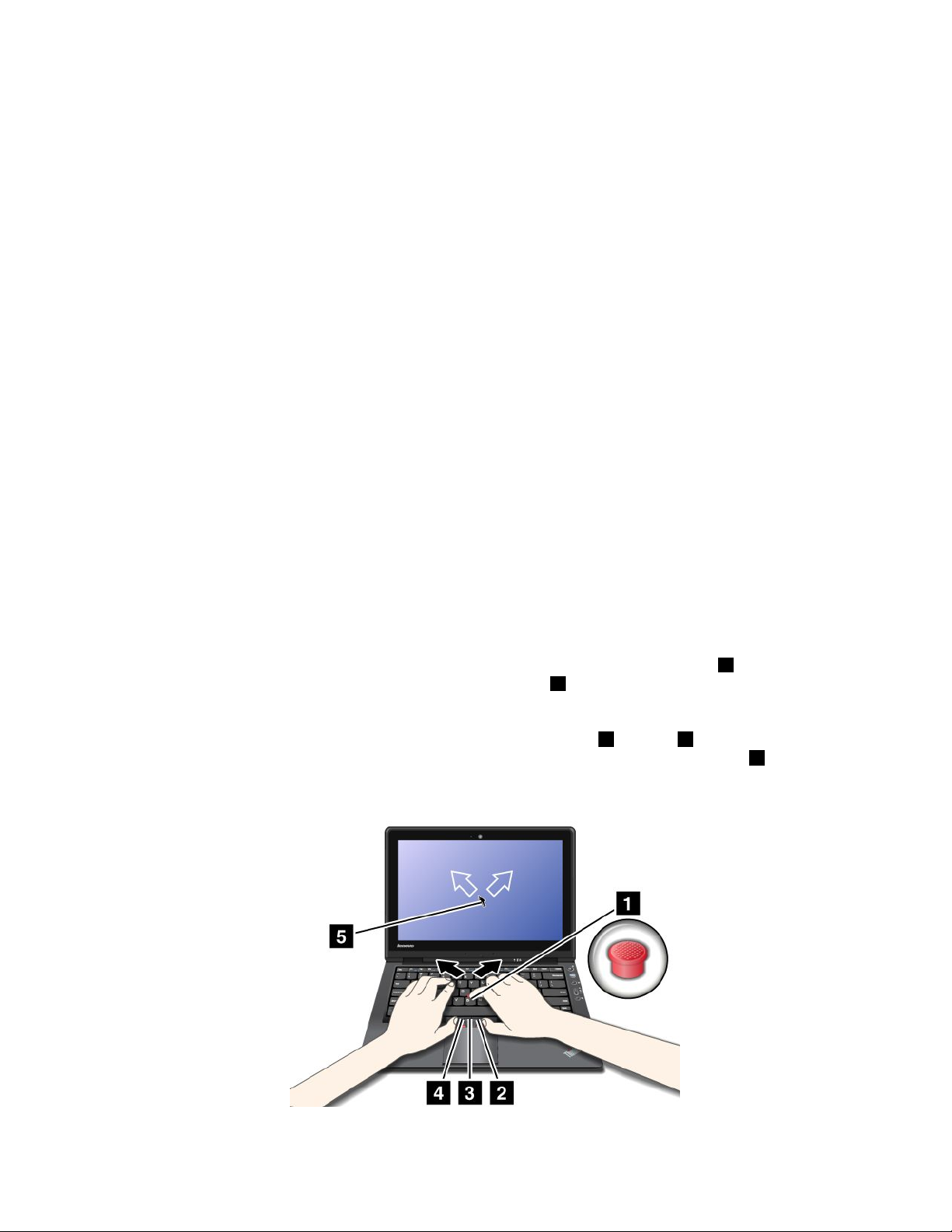
básicaseavançadas.Podecongurarambososdispositivosescolhendoasdeniçõespretendidasdo
seguintemodo:
•CongureoTrackPointeotouchpadcomodispositivosindicadores.
EstadeniçãopermiteutilizartodasasfunçõesbásicaseavançadasdoTrackPointedopaineltáctil.
•CongureoTrackPointcomodispositivoindicadorprincipaleotouchpadparafunçõesestendidas
apenas.
EstadeniçãopermiteutilizartodasasfunçõesbásicaseavançadascomoTrackPoint,limitandoa
utilizaçãodopaineltáctilàsfunçõesdedeslocamento,zonasdetoqueeponteirolento.
•CongureotouchpadcomodispositivoindicadorprincipaleoTrackPointparafunçõesestendidas
apenas.
Estadeniçãopermiteutilizartodasasfunçõesbásicaseavançadascomopaineltáctil,limitandoa
utilizaçãodoT rackPointàsfunçõesdedeslocamentoeampliação.
•CongureoTrackPointcomodispositivoindicadorprincipaledesativeotouchpad.
•CongurarotouchpadcomodispositivoindicadorprincipaledesativaroTrackPoint.
AlterarasdeniçõesdeUltraNav
PodealterarasdeniçõesdoUltraNavnoseparadorUltraNavdajanelaPropriedadesdoRato.Paraabrira
janela,utilizeumdosseguintesmétodos:
•FaçacliqueemIniciar➙PaineldeControlo➙HardwareeSom➙Rato➙UltraNav.
TambémpodealterarasdeniçõesdoUltraNavfazendocliquenoíconeUltraNavnotabuleirodesistema.
ParavisualizaroíconeUltraNavnotabuleirodesistema,consulteasecção“AdicionaroíconeUltraNav
aotabuleirodesistema”napágina34
.
UtilizarodispositivoindicadorTrackPoint
OdispositivoindicadorTrackPointécompostoporumpontodedeslocamentodorato1notecladoe
trêsbotõesnaparteinferiordoteclado.Paramoveroponteiro5noecrã,apliquepressãonacobertura
antiderrapantedopontodedeslocamentodoratoemqualquerdirecçãoparalelaaoteclado;opontode
deslocamentodoratonãosemove.Avelocidadeaqueoponteirosemovedependedapressãoaplicada
nopontodedeslocamentodorato.Asfunçõesdosbotõesesquerdo
funçõesdosbotõesesquerdoedireitodeumratoconvencional.ObotãoTrackPointcentral3,denominado
barradedeslocamento,permiteodeslocamentoemqualquerdirecçãoempáginasdaWeboudocumentos
semnecessidadedeutilizarasbarrasdedeslocamentográcasnapartelateraldajanela.
4edireito2correspondemàs
Capítulo2.Utilizarocomputador31
Page 50

SenãoestiverfamiliarizadocomoTrackPoint,estasinformaçõessãoúteisparainiciararespectivautilização:
1.Coloqueasmãosnaposiçãodeescritaeprimasuavementeopontodedeslocamentodoratocomum
dosdedosindicadoresnadirecçãoemquepretendequeoponteirosemova.
Paramoveroponteiro,primaopontodedeslocamentodoratoparacimaparamoveroponteiro
paracima,primaparabaixoparamoveroponteiroparabaixo,ouprimaparaosladosparamovero
ponteirolateralmente.
Nota:Oponteiropoderáarrastar.Nãosetratadeumdefeito.ParedeutilizaroTrackPointdurante
algunssegundos;oponteiroiráparar.
2.Paraseleccionarearrastarquandoforrequeridopelosoftware,primaobotãoesquerdooudireitocom
umdospolegaresemovaopontodedeslocamentodoratodoTrackPoint.
AtravésdaactivaçãodafunçãoPremirparaSeleccionar,podefazercomqueopontodedeslocamento
doratodoT rackPointfuncionecomoobotãoesquerdooudireito.
PersonalizaroTrackPoint
PodepersonalizaropontodedeslocamentodoratodoTrackPointeosrespectivosbotõesdoseguinte
modo:
•Trocarasfunçõesdobotãoesquerdoedireito.
•AlterarasensibilidadedoTrackPoint.
•ActivarafunçãoPremirparaSeleccionar.
•ActivarafunçãodeAmpliação.
•ActivarafunçãodedeslocamentodoTrackPoint.
•ActivarafunçãodePontosdeDeslocamentodoTrackPoint.
ParapersonalizaroT rackPoint,procedadoseguintemodo:
1.FaçacliqueemIniciar➙PaineldeControlo➙HardwareeSom➙Rato➙UltraNav.Éabertoo
painelUltraNavDeviceSettings.
2.FaçacliqueemManageSettingsparaabrirajaneladepropriedadesdorato.
3.FaçacliquenoseparadorUltraNav.EmTrackPoint,altereasdenições.
Paraobtermaisinformações,consulteaAjudanoUtilitário.
Substituiracobertura
Acobertura1naextremidadedopontodedeslocamentodoratodoTrackPointéamovível.Pode
substituí-ladaformamostradanailustração.
Nota:Sesubstituiroteclado,onovotecladoéfornecidocomacoberturapredenida.Sepretender,pode
guardaracoberturadotecladoantigoparautilizarnonovoteclado.
32ManualdeUtilizador
Page 51
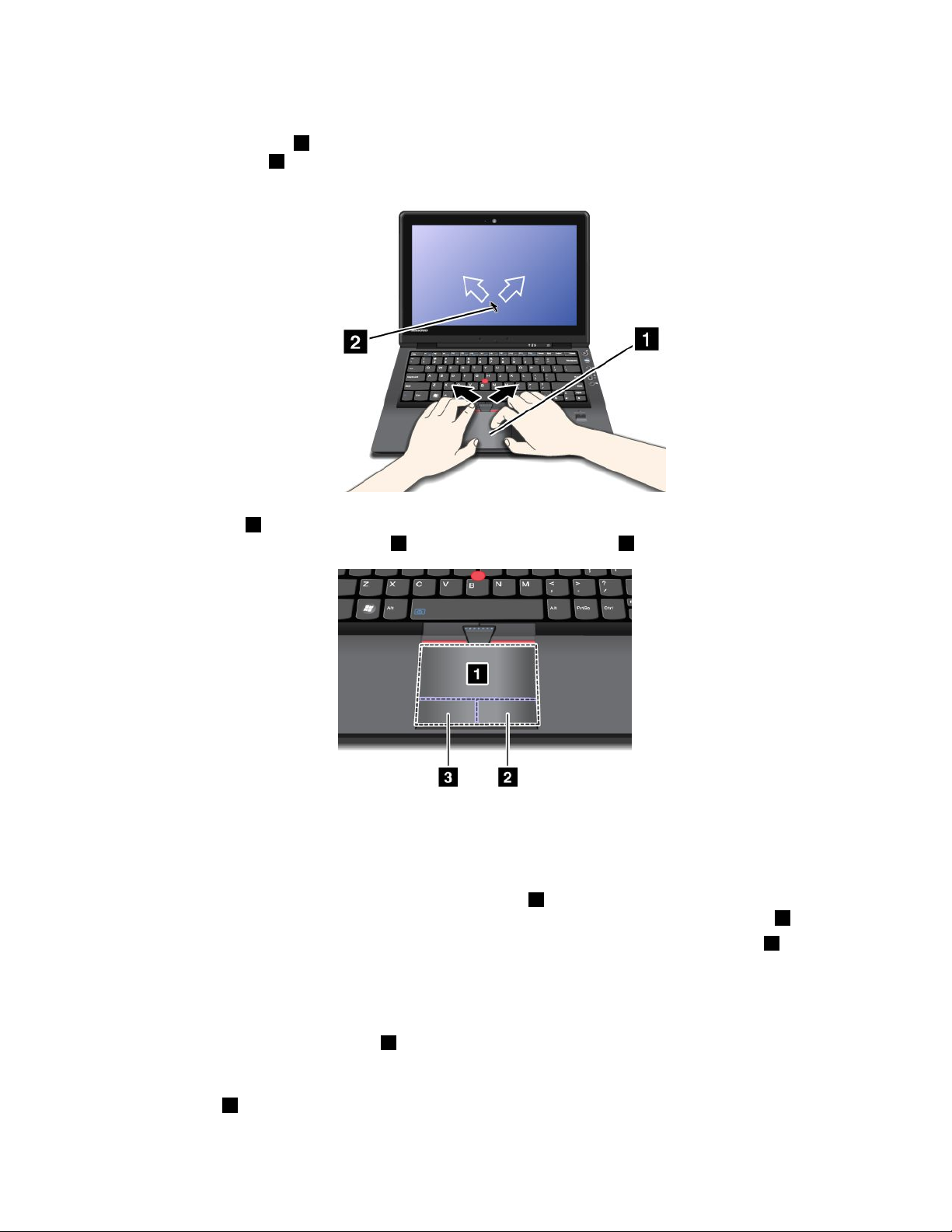
Utilizaropaineltáctil
Opaineltáctiléumpainel1queseencontraabaixodosbotõesdoTrackPoint,naparteinferiordoteclado.
Paramoveroponteiro2noecrã,deslizeapontadodedosobreopainelnadirecçãoemquepretende
queoponteirosemova.
Todoopaineltáctil1éumaáreaactivasensívelaomovimentodosdedos.Aáreainferiordopaineltáctil
consistenumazonadecliqueesquerdo
3enumazonadecliquedireito2.
Omovimentonopaineltáctilemulaasoperaçõesnorato.Antesdeinteragircomopaineltáctil,certique-se
dequeocursorpermanecenoobjectoquepretendeoperar.
•Cliqueesquerdo:Paraimitarumúnicocliqueesquerdonorato,toqueumavezemqualquersítiono
paineltáctilouprimaumavezazonadecliqueesquerdo3.Paraimitarumduplocliquenorato,toque
duasvezesemqualquersítionopaineltáctilouprimaduasvezesazonadecliqueesquerdo3.
•Cliquedireito:Paraimitarumcliquedireitonorato,primaumavezazonadecliquedireito2.
•Cliqueesquerdoearrastamento:Paraimitarumcliqueesquerdoearrastamentonorato,executeum
dosseguintesprocedimentos:
–Toqueduasvezesemqualquersítiodopaineltáctilemantenhaodedonopaineltáctil,deslizeo
mesmodedoououtro,oqueformaisconveniente,nopaineltáctile,emseguida,retireo(s)dedo(s).
–Primaazonadecliqueesquerdo
3emantenhaodedonopaineltáctil,deslizeoutrodedonopainel
táctile,emseguida,retireosdedos.
•Cliquedireitoearrastamento:Paraimitarumcliquedireitoearrastamentonorato,primaazonade
cliquedireito
2emantenhaodedonopaineltáctil,deslizeoutrodedonopaineltáctile,emseguida,
retireosdedos.
Capítulo2.Utilizarocomputador33
Page 52
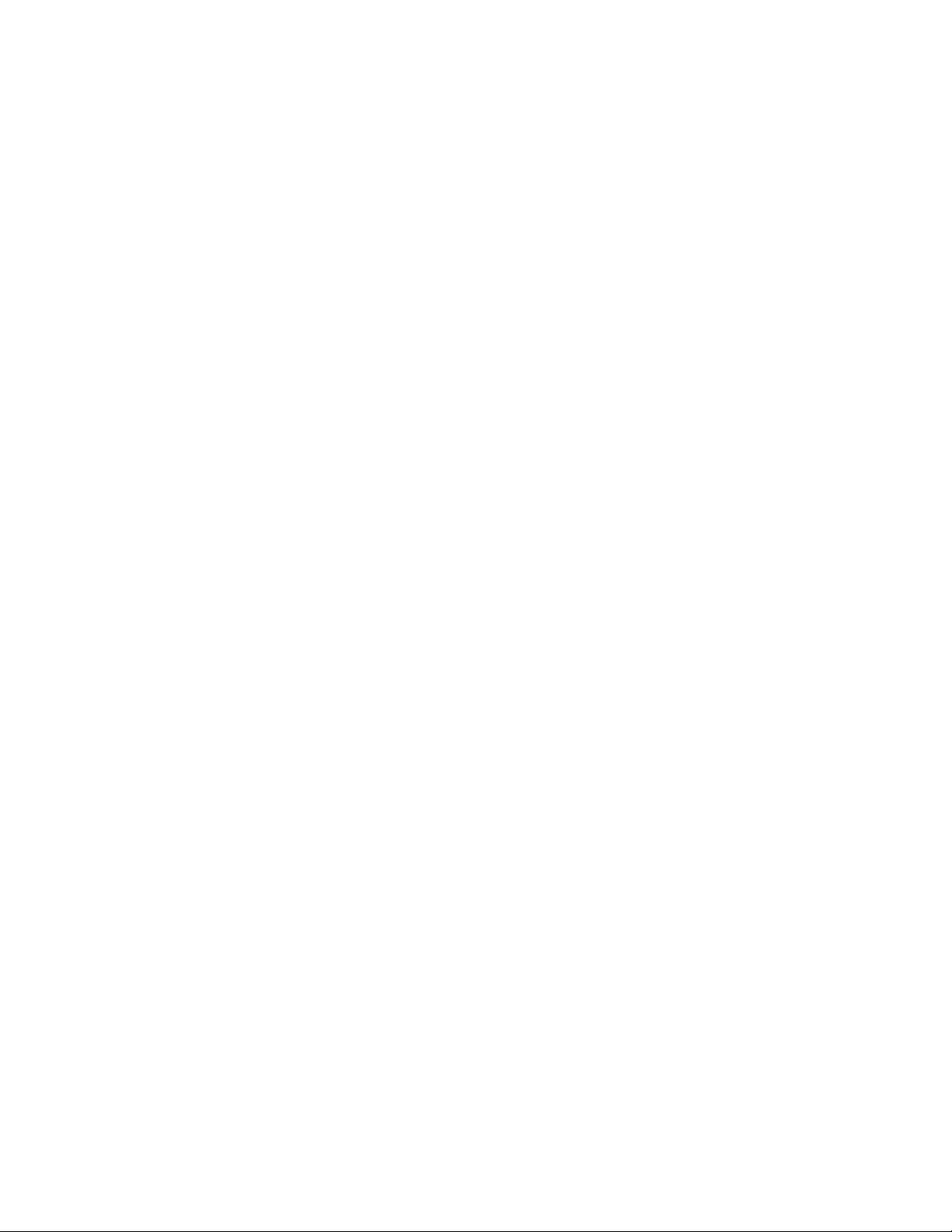
Utilizaropaineltáctilmulti-toque
Opaineltáctildocomputadorsuportamulti-toque,atravésdoqualpodeampliar,reduzir,deslocarourodar
noecrãenquantofazprocurasnaInternetoulêoueditaumdocumento.
Paraobtermaisinformações,consulteaAjudadoUltraNav.
Personalizaropaineltáctil
Parapersonalizaropaineltáctil,procedadoseguintemodo:
1.FaçacliqueemIniciar➙PaineldeControlo➙HardwareeSom➙Rato➙UltraNav.Éabertoo
painelUltraNavDeviceSettings.
2.FaçacliqueemManageSettingsparaabrirajaneladepropriedadesdorato.
3.FaçacliquenoseparadorUltraNavepersonalizeopaineltáctil.
Paraobtermaisinformações,consulteaAjudanoUtilitário.
ComportamentodoUltraNavedeumratoexterno
Porpredenição,oTrackPointeopaineltáctilestãodenidoscomoEnabled(activados).
DesactivaroTrackPointouopaineltáctil
SepretenderdesactivaroTrackPointouopaineltáctil,executeoseguinteprocedimento:
CongureasdeniçõesnajaneladepropriedadesdoUltraNav:
1.FaçacliqueemIniciar➙PaineldeControlo➙HardwareeSom➙Rato.
2.FaçacliquenoseparadorUltraNav.
3.ParadesactivaroTrackPoint,desmarqueacaixadevericaçãoEnableTrackPoint.
Paradesactivaropaineltáctil,desmarqueacaixadevericaçãoEnabletouchpad.
4.FaçacliqueemOK.
Notas:
•TambémpodeabrirajaneladepropriedadesdoUltraNavfazendocliquenoíconeUltraNavnabarrade
tarefas.Paraobtermaisinformações,consulteasinstruçõesfornecidasnotópico“Adicionaroícone
UltraNavaotabuleirodesistema”napágina34
.
AdicionaroíconeUltraNavaotabuleirodesistema
ParaacederfacilmenteàspropriedadesdoUltraNav,podeadicionaroíconeUltraNavaotabuleirode
sistema.
ParaactivaraapresentaçãodoíconeUltraNavnotabuleirodesistema,procedadoseguintemodo:
1.FaçacliqueemIniciar➙PaineldeControlo➙HardwareeSom➙Rato➙UltraNav.Éabertoo
painelUltraNavDeviceSettings.
2.FaçacliqueemManageSettingsparaabrirajaneladepropriedadesdorato.
3.FaçacliquenoseparadorUltraNav.
4.SeleccioneacaixadevericaçãoShowUltraNavicononthesystemtray.
5.FaçacliqueemOKouAplicar.
6.FaçacliqueemMostraríconesescondidosnabarradetarefas.ÉapresentadooíconeUltraNav.Para
adicionaroíconepermanentementeàbarradetarefas,façacliqueemPersonalizarepersonalizeas
denições.
34ManualdeUtilizador
Page 53
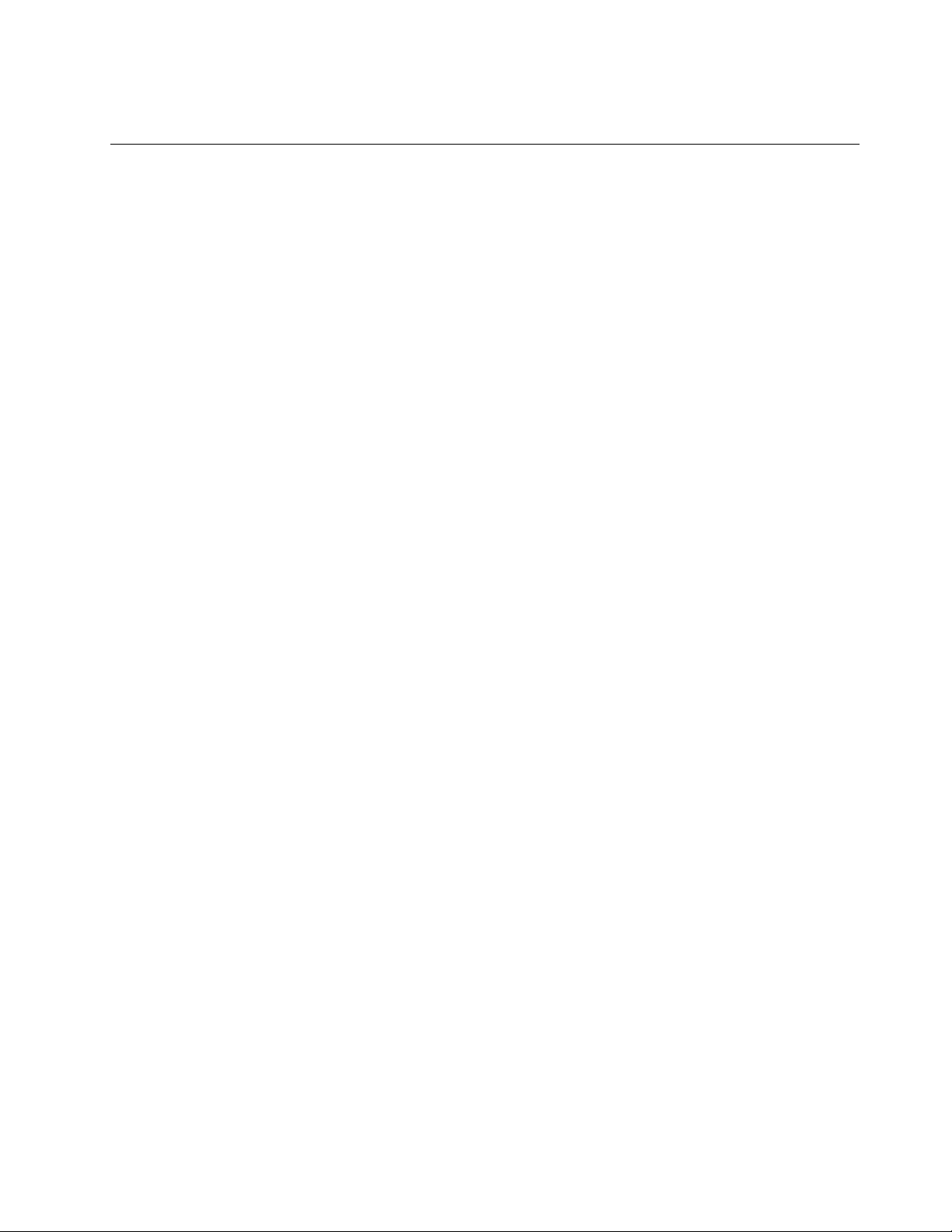
Agora,podealteraraspropriedadesdoUltraNavfazendocliquenoíconeUltraNavnotabuleirodesistema.
Gestãodeenergia
Quandoénecessárioutilizarocomputadorlongedetomadasdecorrenteeléctrica,outilizadordependeda
energiadabateriaparamanterocomputadoremfuncionamento.Diferentescomponentesdocomputador
consomemenergiaavelocidadesdiferentes.Quantomaisutilizaroscomponentescomconsumodeenergia
elevado,maisdepressaaenergiadabateriaéconsumida.
Façamais,poupemaisepassemaistempodesligadodacorrentecomasbateriasThinkPad.Amobilidade
revolucionouasactividadesaopermitirlevarotrabalhoparaqualquerlugar.ComasbateriasThinkPad,
poderátrabalharmaistemposemdependerdeumatomadaeléctrica.
Vericaroestadodabateria
OindicadordabateriadoPowerManagernotabuleirodetarefasapresentaapercentagemdeenergiada
bateriarestante.
Avelocidadecomqueaenergiadabateriaéutilizadadeterminarádurantequantotempopodeutilizar
abateriadocomputadorentrecarregamentos.Dadoquecadautilizadorpossuidiferenteshábitose
necessidades,édifícilpreverquantotempoduraráacargadabateria.Existemdoisfactoresprincipais:
•Aquantidadedeenergiaarmazenadanabateriaquandootrabalhoéiniciado.
•Aformadeutilizaçãodocomputador:afrequênciacomqueacedeàunidadedediscorígidoouaodisco
dememóriasólida,oníveldeluminosidadedoecrã.
Utilizarumtransformador
Aenergiaparaocomputadorfuncionarpodeserfornecidapelabateriadeiõesdelítioincluídacomo
mesmo,oupelacorrenteeléctricaatravésdotransformador.Aoutilizaraenergiadacorrenteeléctrica,a
bateriaécarregadaautomaticamente.
Otransformadorfornecidocomocomputadortemdoiscomponentesbásicos:
•Otransformadorparautilizaçãocomocomputador.
•Ocabodealimentaçãoqueligaàtomadaeléctricaeaotransformador.
Atenção:Autilizaçãodeumcabodealimentaçãoincorrectopodecausardanosgravesnocomputador.
Parautilizarotransformador,executeoseguinteprocedimento:Certique-sedequesegueestespassos
pelaordememquesãoapresentados.
1.Ligueotransformadoràtomadadealimentaçãodocomputador.
2.Ligueocabodealimentaçãoaotransformador.
3.Ligueocabodealimentaçãoaumatomadaeléctrica.
Podevericaroestadodabateriaemqualquermomentoolhandoparaoindicadordoníveldabateriana
parteinferiordoecrã.
Notas:
•Quandootransformadornãoestiveraserutilizado,desligue-odatomadaeléctrica.
•Nãoprendaocabodealimentaçãodeformademasiadoapertadaàvoltadotransformadorquandoo
caboestiverligadoaotransformador.
•Carregueabaterianasseguintessituações:
Capítulo2.Utilizarocomputador35
Page 54
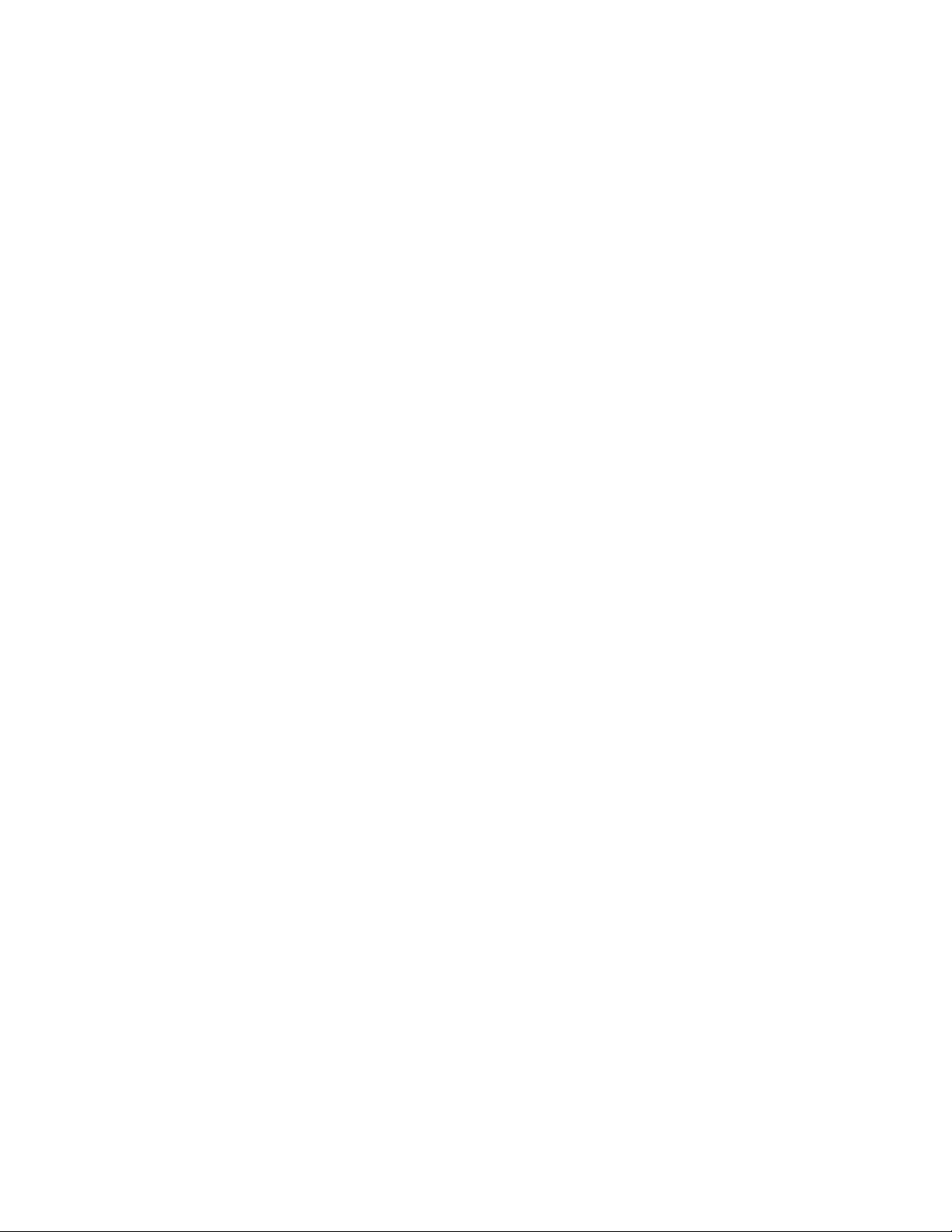
–Quandoumanovabateriaestiverinstalada
–Quandooindicadordeestadodabateriacarintermitente
–Seabaterianãotiversidoutilizadadurantemuitotempo
Antesdecarregarabateria,certique-sedequeestaseencontraaumatemperaturade,pelomenos,
10°C(50°F).
Carregarabateria
Quandovericaroestadodabateriaedetectarqueapercentagemdecargarestanteéreduzida,ouquando
oalarmedealimentaçãoalertarparaofactodeacargarestanteserreduzida,deverácarregarabateria.
Seestiverdisponívelumatomadaeléctrica,ligueotransformadoràtomadaeintroduzaachano
computador.Abateriaserácarregadaemcercade1horaemeia.Taldependerádotamanhodabateriae
doambientefísico.Oindicadordeestadodabateriamostraráqueabateriaestáacarregar,edesligar-se-á
quandoabateriaestivercompletamentecarregada.
Nota:Paraaumentaravidaútildabateria,ocomputadornãocomeçaarecarregarabateriaseacarga
restanteforsuperiora95%.
Maximizaraduraçãodabateria
Paramaximizaraduraçãodabateria,procedadoseguintemodo:
•Paraumabaterianovaouumabateriaquenãoutilizeháalgumtempo,recarreguecompletamente
abateriaantesdeautilizar.
•Utilizesemprefunçõesdegestãodeenergia,comoosmodosdeenergia,adesactivaçãodoecrã,o
mododeesperaeomododehibernação.
Geriraenergiadabateria
ComoPowerManager,podeajustarasdeniçõesdeenergiaparaobteromelhorequilíbrioentre
desempenhoepoupançadeenergia.
Parainiciaroprogramautilitário,consulteotópico“AcederaaplicaçõesnoWindows7”napágina17.
ParaobtermaisinformaçõessobreoprogramaPowerManager,consulteaajudaonlinedoprograma.
Modosdeeconomiadeenergia
Existemdiversosmodosquepodeutilizaremqualquermomentoparaeconomizarenergia.Estasecção
apresentacadaumdosmodoseoferecesugestõessobreautilizaçãoecazdaenergiadabateria.
Apresentaçãodosmodosdeeconomiadeenergia
•Ecrãembranco.
Oecrãdocomputadorconsomeumaquantidadeconsideráveldeenergiadabateria.Paradesligaro
ecrã,procedadoseguintemodo:
1.PrimaFn+F3.Éapresentadoumpainelparaseleccionarumplanodeenergia.
2.SeleccioneDesligaroecrã(manterplanodeenergiaactual).
Notas:T ambémpodedesligaroecrãdocomputadordoseguintemodo:
1.PrimaFn+F3.Éapresentadoumpainelparaseleccionarumplanodeenergia.
2.SeleccioneDeniçõesdeFn+F3.
3.SeleccioneDesligaroecrã.
36ManualdeUtilizador
Page 55

4.FaçacliqueemOK.DapróximavezquepremirFn+F3,podedesligaroecrãdocomputador.
•Espera
Nomododeespera,oseutrabalhoéguardadonamemóriae,emseguida,odiscodememóriasólidaou
unidadedediscorígidoeoecrãdocomputadorsãodesligados.Quandoocomputadoréreactivado,o
trabalhoérestauradoemsegundos.
Paracolocarocomputadoremmododeespera,primaFn+F4.Parareactivarocomputadorapartir
domododeespera,primaateclaFn.
•Hibernação
Utilizandoestemodo,podedesligarcompletamenteocomputadorsemguardarcheirosnemsairde
aplicaçõesemexecução.Aoentraremhibernação,todasasaplicações,pastasecheirosabertossão
guardadosnodiscorígidoe,emseguida,ocomputadordesliga-se.Paraentrarnomododehibernação
nosistemaoperativoWindows7,executeoseguinteprocedimento:
1.FaçacliqueemIniciar.
2.FaçacliquenamarcadetriângulonoladodireitodoíconeEncerrare,emseguida,seleccione
Hibernação.
Nota:SeocomputadorestivernoInstantMediaMode,terádemudarnovamenteparaoambientedo
sistemaoperativoWindows7antesdeentrarnomododehibernação.
Quandonãoestiverautilizarasfunçõessemos,taiscomoBluetoothouLANsemos,desactive-as.Este
procedimentoajudaráaeconomizarenergia.Paradesactivarasfunçõessemos,primaFn+F5.
Activarafunçãodereactivação
Secolocarocomputadoremmododehibernaçãoeafunçãodereactivaçãoestiverdesactivada(estaéa
predenição),ocomputadornãoconsomeenergia.Seafunçãodereactivaçãoestiveractivada,consome
umapequenaquantidadedeenergia.Paraactivarestafunção,procedadoseguintemodo:
1.FaçacliqueemIniciar➙Paineldecontrolo➙SistemaeSegurança.
2.FaçacliqueemFerramentasAdministrativas.
3.FaçacliqueemProgramadordetarefas.Selheforsolicitadaumapalavra-passedeadministradorou
conrmação,introduzaapalavra-passeouforneçaaconrmação.
4.Nopaineldoladoesquerdo,seleccioneapastadetarefasparaaqualpretendeactivarafunçãode
reactivação.Astarefasprogramadassãoapresentadas.
5.Façacliquenumatarefaprogramadae,emseguida,façacliquenoseparadorCondições.
6.EmEnergia,seleccioneacaixadevericaçãoActivarocomputadorparaexecutarestatarefa.
Activaroalarmedabateria
Podeprogramarocomputadorparaque,quandoaenergiadabateriadescerabaixodeumdeterminado
nível,ocorramtrêseventos:oalarmesoa,éapresentadaumamensagemeoLCDédesligado.
Paraactivaroalarmedabateria,procedadoseguintemodo:
1.InicieoPowerManager.
2.FaçacliquenoseparadorGlobalPowerSettings.
3.ParaLowbatteryalarmouCriticallylowbatteryalarm,denaapercentagemdeníveldeenergiae
denaaacção.
Nota:Seocomputadorentraremmododeesperaouhibernaçãoquandoaenergiadabateriaforreduzida,
masaindanãotiversidoapresentadaamensagemdealarme,amensagemseráapresentadaquandoo
computadorretomarofuncionamento.Pararetomarofuncionamentonormal,primaOK.
Capítulo2.Utilizarocomputador37
Page 56
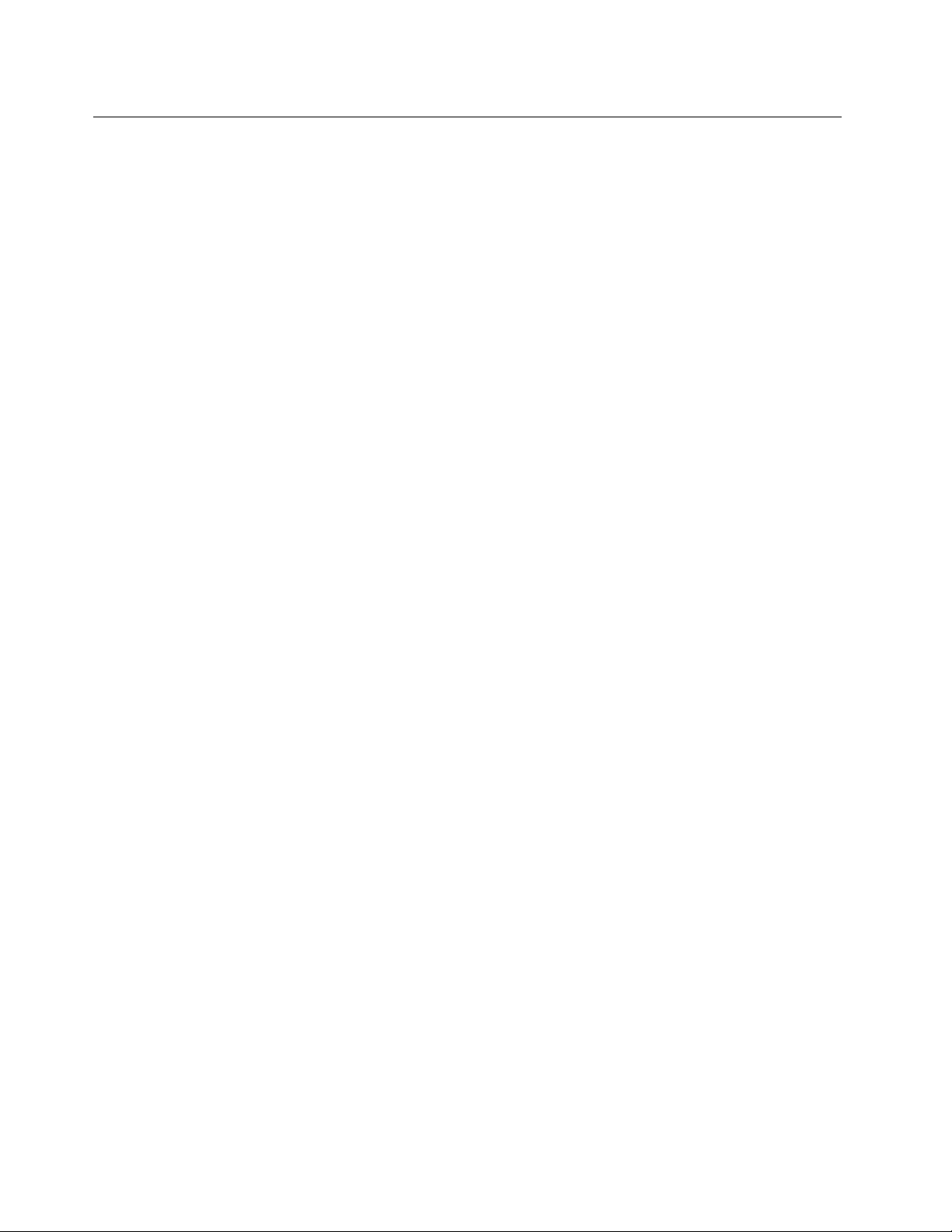
Ligaraumarede
OcomputadorpossuiumouváriosadaptadoresderedeparaligaràInterneteàLANcomosousem
osdaempresa.
Nota:AlgunsmodelosincluemumaplacaWANsemosincorporada,quepermiteestabelecerligações
semosemredespúblicaseprivadasremotas.
OAccessConnectionséumprogramadeassistênciadeconectividadeparaacriaçãoegestãodepersde
localização.CadaperldelocalizaçãoarmazenatodasasdeniçõesderedeeInternetnecessáriasparaligar
aumainfraestruturaderedeapartirdeumalocalizaçãoespecíca,comoumaresidênciaouumescritório.
LigaçõesEthernet
Podeligaràsuaredeouaumaligaçãodebandalarga,comoDSLouCATV,utilizandoafunçãodeEthernet
incorporadanocomputador.Estafunçãopermiteefectuartransmissãodedadoshalfoufullduplexde1
Gbps.
ParaligaraumaredeatravésdeEthernet,podeutilizaroAccessConnections.
Ligaçõessemos
Ligaçãosemoséatransferênciadedados,semutilizaçãodecabos,exclusivamenteatravésdeondasde
rádio.
Dependendodafrequênciautilizadaparaatransmissãodedados,daáreacobertaoudotipodedispositivo
utilizadoparaatransferênciadedados,poderãoestardisponíveisasseguintescategoriasderedessemos:
LANsemFios
Umaredelocalsemoscobreumaáreageográcarelativamentereduzida,comoumedifíciodeescritórios
ouumaresidência.Osdispositivosbaseadosnasnormas802.11podemligaraestetipoderede.
WANsemFios
Umaredealargadasemoscobreumaáreageográcamaisvasta.Asredescelularessãoutilizadaspara
transmissãodedadoseoacessoéfornecidoporumoperadordeserviçossemos.
Bluetooth
Umadastecnologiasutilizadasparacriarumaredepessoalsemos.OBluetoothpodeligardispositivos
localizadosacurtadistância,eénormalmenteutilizadoparaligardispositivosperiféricosaumcomputador,
transferindodadosentredispositivosportáteiseoPC,oucontrolandoecomunicandoremotamentecom
dispositivoscomotelemóveis.
WiMAX(WorldwideInteroperabilityforMicrowaveAccess)
Estatecnologiadetransmissãodedadossemosdelongoalcancebaseadananorma802.16forneceao
utilizadorumaconectividadedebandalarga“lastmile”semelhanteàfornecidaporcaboouADSL,massem
necessidadedeligarsicamenteumcaboaoPC.
EfectuarligaçõesLANsemos
Ocomputadortemumaplacaderedesemosincorporadaeumutilitáriodeconguraçãoparaajudara
efectuarligaçõessemoseamonitorizaroestadodaligação,paraquesepossamanterligadoàrede
quandoestánoescritório,numasaladereuniõesouemcasa,semnecessidadedeestabeleceruma
ligaçãocomos.
38ManualdeUtilizador
Page 57
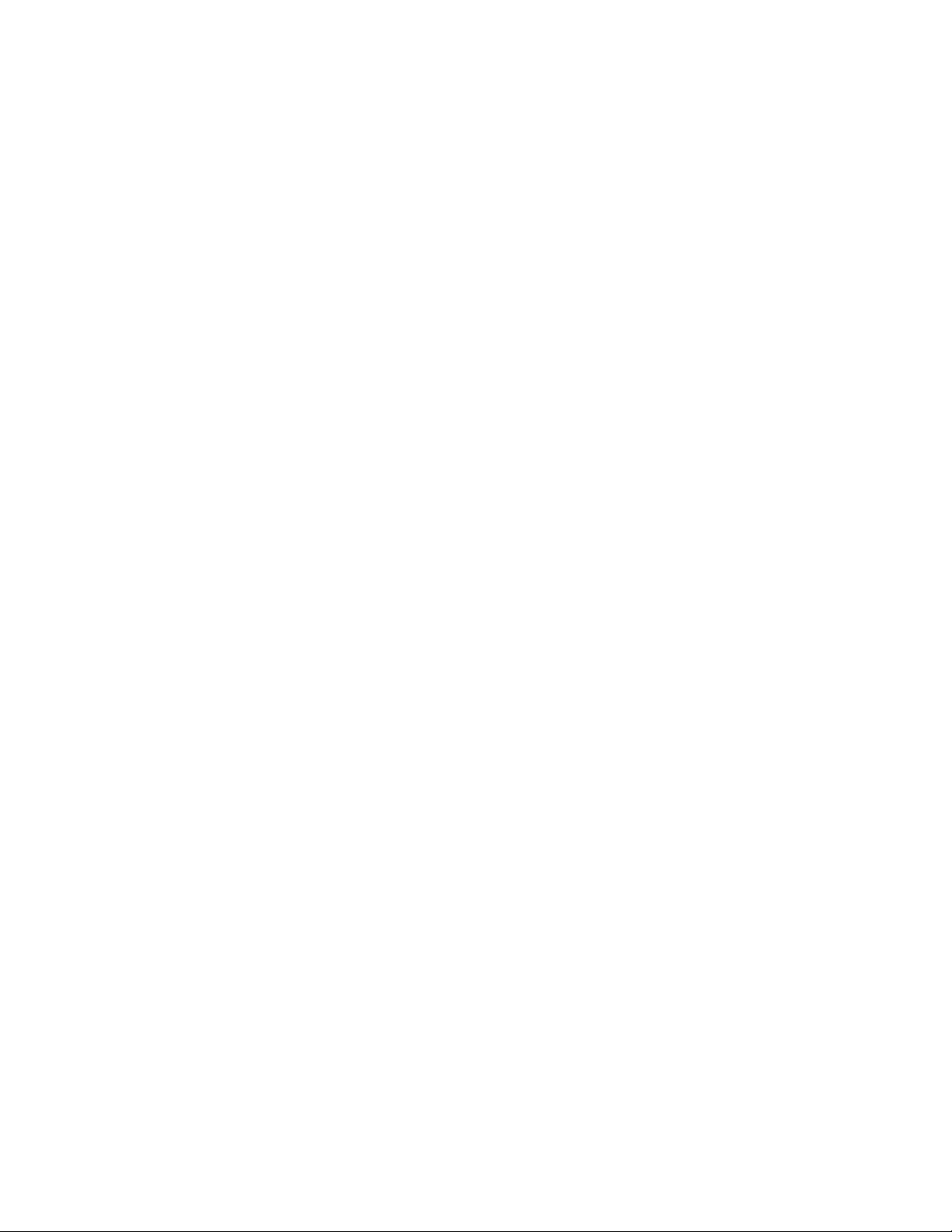
Atenção:
•SelevarocomputadorcomafunçãodeLANsemosparaumavião,veriqueosserviçosjuntoda
companhiaaéreaantesdeembarcar.
•Sehouverrestriçõesrelativasàutilizaçãodecomputadorescomafunçãosemosnoavião,énecessário
desactivaramesmaantesdeembarcar.Paradesactivarafunção,consulteasinstruçõesnasecção
“Activaroudesactivarafunçãosemos”napágina44
.
Nota:Podeadquirirumaplacaderedesemoscomoopção.Paraobtermaisinformações,consulte
o“LocalizaropçõesdoThinkPad”napágina99
.
SugestõesparautilizarafunçãodeLANsemos
•Coloqueocomputadordeformaaqueexistaomínimodeobstáculospossívelentreopontodeacesso
deLANsemoseocomputador.
•ParaumamelhorligaçãodafunçãodeLANsemos,abraoecrãdocomputadornumânguloligeiramente
superiora90graus.
•Seutilizarafunçãosemos(norma802.11)docomputadoremsimultâneocomumaopçãoBluetooth,
avelocidadedetransmissãodedadospoderáabrandareodesempenhodafunçãosemospoderá
serinferior.
Conguraçãodofuncionamentoemredessemos
Parautilizaraplacaderedesemosincorporada(norma802.11)paracomunicar,inicieoprogramaAccess
Connections.
Nota:AntesdecomeçaracongurarligaçõesderedesemosutilizandooprogramaAccessConnections,
obtenhaumNomedeRede(SSID)easinformaçõesdeencriptaçãojuntodoadministradorderede.
OAccessConnectionséumprogramadeassistênciadeconectividadequepodeactivarfacilmenteum
adaptadorderedeedesactivarosoutrosadaptadoresapedido.Depoisdeconguraraligaçãoderede
semos,podeutilizaroprogramaparaalterarrapidamenteasdeniçõesderede.
SenãoestiveremarmazenadascredenciaisdeWi-FinaplacaInstantMediaMode,quandomudaro
computadorparaoInstantMediaMode,seráapresentadaumacaixadediálogoasolicitarascredenciaisde
Wi-Fi.IntroduzaascredenciaisdeWi-Fiparaconguraraligaçãosemos.
Nota:Seocomputadorestiverligadoaumaredesemosquandoestiverautilizarosistema
operativoWindows7,depoisdemudarparaoInstantMediaMode,aplacaInstantMediaModetentará
automaticamenteligaràredesemosanteriormenteutilizadanoambientedosistemaoperativoWindows7.
SenãoestiveremarmazenadascredenciaisdeWi-FinaplacaInstantMediaMode,quandomudaro
computadorparaoInstantMediaMode,aligaçãosemosseráautomaticamenteestabelecidaatravésda
utilizaçãodascredenciaisarmazenadasnaplacaInstantMediaMode.Podeactualizarascredenciaisde
Wi-FieoutrosparâmetrosdeligaçãosemosnainterfacededeniçõesdeWi-Fi.
Funçõesdesegurançasemos
Osavançosnatecnologiasemosrequeremqueefectuemosumagestãodasuasegurançadeuma
formamaisávelquenunca.Assim,aLenovoalargouoseuSubsistemaEmbeddedSecuritydenominado
TrustedPlatformModule(TPM)paraabrangervirtualmentetodasasnossaslinhasdecomputadorde
secretáriaeThinkPad.Estesubsistemadesegurançaajudaaprotegerosdados,hardware,acessoàredee
comunicação,comosesemos,nosPCsdesecretáriaeThinkPadseleccionados.
OSubsistemaEmbeddedSecurityforneceprotecçãobaseadaemhardwaredeinformaçõesdesegurança
críticas,incluindopalavras-passe,chavesdeencriptaçãoecredenciaiselectrónicas.Tambémajudaa
identicarosutilizadoresenvolvidosemtransacçõeseaestabelecerqueastransmissõesdedadossão
autênticas,condenciaiseintactas.
Capítulo2.Utilizarocomputador39
Page 58

Paraambosostiposderede,oClientSecuritySolutioneoTPMgarantemacondencialidadeea
disponibilidadedosdados,fornecendoumaarquitecturabaseadaemhardwareesoftware,paraumamelhor
protecçãodasteclassensíveis,informaçõesdeidentidadeedadoscondenciais.Alémdisso,paraasredes
semos,ohardwareTPMforneceumacondencialidadedesessãoeautenticaçãomelhoradas,ocultando
ascredenciaisdeautenticaçãoparaosprotocolospadrão802.1xeCiscoLEAP .
Nota:OClientSecuritySolutionnãoépré-instaladonosistema.ParadescarregaroClientSecuritySolution,
acedaaoendereçohttp://www.lenovo.com/support.
Paraobtermaisinformaçõessobreasofertasdesegurançasemos,façacliquenaseguinteligação:
http://www.lenovo.com/thinkvantagetech/security
ModelosThinkPadactualizáveissemos
Ocomputadorpoderáseractualizávelsemos.Istosignicaqueocomputadortemumaantenaque
suportaoacessoaLANsemosquandoestãodisponíveispontosdeacessodeLANsemos.ALenovo
disponibilizadispositivossemos.Paraobtermaisinformações,consulteo“LocalizaropçõesdoThinkPad”
napágina99
.
UtilizarligaçõesWANsemos
Asligaçõesderedealargadasemos(WANsemos)permitemestabelecerligaçõessemosemredes
públicaseprivadasremotas.Estasligaçõespodemsermantidasnumaáreageográcaalargada,como
umacidadeouumpaís,utilizandosistemasdeantenasmúltiplasousistemasdesatélite,mantidospor
fornecedoresdeserviçossemos.
AlgunscomputadoresportáteisThinkPadtêmumaplacadeWANsemosincorporadaqueintegra
tecnologiasdeWANsemoscomo1xEV-DO,HSPA,3GouGPRS.PodeligaràInternetouàrededa
empresautilizandoaplacaWANsemosincorporadaeoutilitáriodeconguraçãoparaconguraruma
ligaçãoWANsemosemonitorizarorespectivoestado.
Nota:OserviçoWANsemoséprestadoporfornecedoresdeserviçosautorizadosnalgunspaíses.
ParaencontraralocalizaçãodaantenaWANsemosnocomputador,consulteotópico“Localizaçãodas
antenassemosUltraConnect”napágina158
ParautilizarafunçãodeWANsemos,abraoAccessConnections.
.
UtilizaroBluetooth
SeocomputadorestiverequipadocomfunçõesBluetoothintegradas,podeactivaroudesactivaras
funçõespremindoFn+F5.SepremirFn+F5,éapresentadaumalistadefunçõessemos.Podeactivarou
desactivarasfunçõesBluetoothcomumúnicoclique.
ParacongurarumdispositivoBluetoothougerirasdeniçõesdeligação,podeutilizaroitemDispositivos
BluetoothnoPaineldeControlo.
1.FaçacliqueemIniciar➙PaineldeControlo.
2.FaçacliqueemHardwareeSom.
3.FaçacliqueemDispositivoseimpressoras.
ParaenviardadosparaumdispositivocomBluetoothactivado,procedadoseguintemodo:
1.Falacliquecomobotãodireitodoratonosdadosquepretendeenviar.
2.SeleccioneEnviarpara➙DispositivosBluetooth.
Paraobtermaisinformações,consulteaajudaonlinedoWindows.
40ManualdeUtilizador
Page 59

Nota:Seutilizarafunçãosemos(norma802.11)docomputadoremsimultâneocomumaopção
Bluetooth,avelocidadedetransmissãodedadospoderáabrandareodesempenhodafunçãosemos
poderáserinferior.
UtilizarosoftwareMicrosoftBluetooth
ParaobterinformaçõessobrecomoutilizarafunçãoBluetooth,procedadoseguintemodo:
1.PrimaFn+F5paraligaroBluetooth.
2.FaçacliqueemIniciar➙PaineldeControlo.
3.FaçacliqueemImpressoraseoutrohardware.
4.FaçacliqueemDispositivosBluetooth.
5.FaçacliquenoseparadorOpções.
6.FaçacliqueemObtermaisinformaçõessobreasDeniçõesdeBluetooth.
UtilizaroThinkPadBluetoothwithEnhancedDataRateSoftware
SeoThinkPadBluetoothwithEnhancedDataRateSoftwareestiverinstaladonocomputador,são
apresentadosdoisíconesnoecrã:
•MyBluetoothPlacesnoambientedetrabalho
•BluetoothConguraçãonotabuleirodesistemadabarradetarefas
MyBluetoothPlaces
ParautilizarasfunçõesBluetooth,executeoseguinteprocedimento:
1.FaçaduplocliquenoíconeMyBluetoothPlacesnoambientedetrabalho.Éapresentadaumalista
dosdispositivosnosquaisoBluetoothfoiactivado.
2.Façacliquenodispositivoaoqualpretendeaceder.Éapresentadaumalistadosserviçosdisponíveis
nessedispositivo,conformeapresentadoaseguir:
•TecladoeratoBluetooth(Dispositivosdeinterfacehumana)
•Impressora(HCRP)
•Gatewayáudio
•Auscultador
•SincronizaçãoPIM
•Transferênciadecheiros
•TransferênciadeitensPIM
•Acessotelefónicoàrede
•Acessoàrede
•PortasérieBluetooth
•BluetoothImaging
•Mãos-livres
•PerlAV
3.Façacliquenoserviçopretendido.
Paraobtermaisinformações,primaateclaF1paraabriraajudaonlinedoBluetooth.
Capítulo2.Utilizarocomputador41
Page 60

ConguraçãodeBluetooth
ParautilizarasfunçõesdeconguraçãodeBluetooth,façacliquecomobotãodireitodoratonoícone.É
apresentadoummenudepop-up.SeleccioneBluetoothSetupWizardouAdvancedConguration.
OBluetoothSetupWizardtemasseguintescapacidades:
•LocalizartodososdispositivoscomBluetoothactivadoquepodemfornecerserviços
•LocalizarumdispositivoespecícocomBluetoothactivadoquepretendautilizarecongurarosserviços
nessedispositivo
•CongurarosserviçoscomBluetoothactivadonocomputadorquesãofornecidosparadispositivos
remotos
•Conguraronomeetipodedispositivodocomputador.
EmAdvancedConguration,estãodisponíveisasseguintesfunções:
•Conguraronomeetipodedispositivodocomputador.
•CongurarasdeniçõesdocomputadordemodoaquedispositivosremotoscomBluetoothactivado
possamlocalizaromesmo
•Congurarasdeniçõesdocomputadordemodoaqueestepossalocalizardispositivosremotoscom
Bluetoothactivado
•CongurarnocomputadorosserviçoscomBluetoothactivadofornecidosparadispositivosremotos
•CongurarosserviçosemdispositivosremotoscomBluetoothactivado
•ApresentarinformaçõessobreequipamentoBluetooth
Paraobtermaisinformações,consulteaajudadoBluetooth.Paravisualizaraajuda,façaduplocliqueem
MyBluetoothPlacesefaçacliqueemHelpe,emseguida,emBluetoothhelp.Outraformadeiniciara
ajudaéfazercliquecomobotãodireitodoratoemBluetoothCongurationnotabuleirodesistemada
barradetarefasefazercliqueemAdvancedConguratione,emseguida,emHelp.
UtilizarWiMAX
AlgunscomputadoresportáteisThinkPadtêmumaplacadeLANsemosincorporadaqueintegraa
tecnologiaWiMAX.
OWiMAX,umatecnologiadetransmissãodedadossemosdelongoalcancebaseadananorma802.16,
forneceaoutilizadorumaconectividadedebandalarga“lastmile”semelhanteàfornecidaporcaboou
ADSL,massemnecessidadedeligarsicamenteumcaboaoPC.
ParautilizarafunçãodeWiMAX,abraoAccessConnections.
ParainiciaroassistentedoAccessConnections,consulteotópico“AcederaaplicaçõesnoWindows
7”napágina17.
Vericaroestadodaligaçãosemos
IndicadordoAccessConnections
OIndicadordoAccessConnectionsnabarradetarefasapresentaaforçadosinaleoestadodaligação
semos.
Nota:ParaapresentaroIndicadordoAccessConnectionsnabarradetarefas,consulteaAjudadoAccess
Connections.
42ManualdeUtilizador
Page 61

Podeencontrarinformaçõesmaisdetalhadassobreaforçadosinaleoestadodaligaçãosemosabrindoo
AccessConnectionsoufazendocliquecomobotãodireitodoratonoIndicadordoAccessConnectionsna
barradetarefaseseleccionandoViewStatusofWirelessConnection.
•EstadosdoIndicadordoAccessConnections:LANsemos
–Alimentaçãoparaorádiosemosdesligadaousemsinal.
–Alimentaçãoparaorádiosemosligada.Aforçadosinaldaligaçãosemoséfraca.Para
melhoraraforçadosinal,aproximeosistemadopontodeacessosemos.
–
Alimentaçãoparaorádiosemosligada.Aforçadosinaldaligaçãosemos
éreduzida.
–Alimentaçãoparaorádiosemosligada.Aforçadosinaldaligaçãosemosé
excelente.
•EstadosdoIndicadordoAccessConnections:WANsemos
–Semsinal
–Sinaldenível1
–Sinaldenível2
–
Sinaldenível3
Nota:ParaobtermaisinformaçõessobreoIndicadordoAccessConnections,consulteaAjudadoAccess
Connections.
ÍconedoAccessConnectionseíconedeestadosemos
OíconedoAccessConnectionsapresentaoestadodeligaçãogeral.
Oíconedeestadosemosapresentaaforçadosinaleoestadodaligaçãosemos.
Podeencontrarinformaçõesmaisdetalhadassobreaforçadosinaleoestadodaligaçãosemosabrindo
oAccessConnectionsoufazendoduplocliquenoíconedeestadosemosdoAccessConnectionsna
barradetarefas.
Nota:ParaapresentaroíconedeestadodoAccessConnectionseoíconedeestadosemosnotabuleiro
desistema,consulteaajudaonlinedoAccessConnections.
•EstadosdoíconedoAccessConnections
–
Nenhumperldelocalizaçãoactivoouexistente.
–Operldelocalizaçãoactualestádesligado.
–Operldelocalizaçãoactualestáligado.
•Estadosdoíconedeestadosemos:LANsemos
–Alimentaçãoparaorádiosemosdesligada.
–Alimentaçãoparaorádiosemosligada.Semassociação.
–Alimentaçãoparaorádiosemosligada.Semsinal.
–Alimentaçãoparaorádiosemosligada.Aforçadosinaldaligaçãosemoséexcelente.
Alimentaçãoparaorádiosemosligada.Aforçadosinaldaligaçãosemoséreduzida.
–
–Alimentaçãoparaorádiosemosligada.Aforçadosinaldaligaçãosemoséfraca.Para
melhoraraforçadosinal,aproximeosistemadopontodeacessosemos.
Capítulo2.Utilizarocomputador43
Page 62

•Estadosdoíconedeestadosemos:WANsemos
–AlimentaçãoparaorádioWANdesligada
–
Semassociação
–Semsinal
–Sinaldenível1
–Sinaldenível2
–Sinaldenível3
Nota:Setiverproblemasemestabelecerumaligação,tenteaproximarocomputadordopontodeacesso
semos.
Activaroudesactivarafunçãosemos
Paraactivaroudesactivarafunçãosemos,primaFn+F5.Éapresentadaumalistadefunçõessemos.
Podeactivaroudesactivarafunçãocomumúnicoclique.
Tambémpodeactivaroudesactivarafunçãoatravésdosseguintesprocedimentos.
Paraactivarafunçãosemos,procedadoseguintemodo:
1.FaçacliquenoíconedeestadosemosdoAccessConnectionsnotabuleirodesistema.
2.FaçacliqueemPowerOnWirelessRadio.
Paradesactivarafunçãosemos,procedadoseguintemodo:
•FaçacliquenoíconedeestadosemosdoAccessConnectionsnotabuleirodesistema.
•FaçacliqueemPowerOffWirelessRadio.
Notas:
•Podeutilizarocomutadorderádiosemosparadesactivarorádiosemosemtodososdispositivos
semosdocomputador.
•ParaapresentaroíconedeestadodoAccessConnectionseoíconedeestadosemosnotabuleirode
sistema,consulteaajudaonlinedoAccessConnections.
Utilizarummonitorexterno
Ocomputadorincluidiversasfunçõesconcebidasparaajudaroutilizadorausufruirdocomputadore
afazerapresentaçõescomconança.
Alterarasdeniçõesdeecrã
Podealterarasdeniçõesdeecrã,comootamanhodeletraouomododecores.
Tamanhodeletra
Paratornarotamanhodeletramaior,procedadoseguintemodo:
1.Façacliquecomobotãodireitodoratonoambientedetrabalhoe,emseguida,façacliqueem
Personalizar.
2.FaçacliqueemEcrãdoladoesquerdo.
3.SeleccioneobotãoMédioouMaior.
4.FaçacliqueemAplicar.Aalteraçãoseráaplicadadepoisdeencerrarsessão.
44ManualdeUtilizador
Page 63

Ligarummonitorexterno
Estasecçãoincluiosseguintestópicos:
•“Ligarummonitorexterno”napágina45
•“UtilizaroconectorMiniDisplayPort”napágina46
Ligarummonitorexterno
Ocomputadorpodesuportarumaresoluçãodevídeomáximade1366x768(comummonitorexternoligado
aoconectorMiniDisplayPort),desdequeomonitorexternotambémsuporteessaresolução.Paraobter
maisinformações,consulteosmanuaisfornecidoscomomonitor.
Podedenirqualquerresoluçãoparaoecrãdocomputadorouomonitorexterno.Aoutilizarosdoisem
simultâneo,aresoluçãodeamboséigual.Sedenirumaresoluçãomaisaltaparaoecrãdocomputador,
sópoderávisualizarumapartedoecrãdecadavez.Podeveroutraspartessemoveraimagemcom
oTrackPointoucomoutrodispositivoindicador.
Podemoverasaídadevisualizaçãoparaoecrãdocomputador,monitorexternoouambosnajanela
DeniçõesdeVisualização.
Ligarummonitorexterno
Paraligarummonitorexterno,procedadoseguintemodo:
1.Ligueomonitorexternoaoconectordemonitor;emseguida,ligueomonitoraumatomadaeléctrica.
2.Ligueomonitorexterno.
3.AlterealocalizaçãodasaídadevisualizaçãopremindoFn+F7.Istopermitetrocarentreavisualização
nomonitorexterno,noecrãdocomputadorouemambos.
Nota:Seocomputadornãopuderdetectaromonitorexterno,façacliquecomobotãodireitodoratono
ambientedetrabalhoe,emseguida,seleccioneResoluçãodeecrã.FaçacliquenobotãoDetectar.
Notas:
•Nãoalterealocalizaçãodasaídadevisualizaçãoenquantoestiveraserdesenhadaumaimagemem
movimento,porexemplo,duranteareproduçãodeumlmeoujogo,ouduranteavisualizaçãodeuma
apresentação.Fecheaaplicaçãoantesdealteraralocalizaçãodasaídadevisualização,oualtereomodo
devisualizaçãoantesdeabrirumcheiroMPEGparareprodução.
•SeestiveraligarummonitorexternoquesuporteapenasomodoVGA(resoluçãode640x480),não
visualizeasaídanoecrãdocomputadorenomonitorexternoemsimultâneo.Seozer,oecrãdo
monitorexternopoderácaralteradoeasaídapoderánãoserapresentada;alémdisso,oecrãpoderá
cardanicado.Utilizeapenasomonitorexterno.
•SeomonitorTFTexternoqueligoutiverumainterfaceanalógica,poderãosurgircintilaçõesouondulações
nalgunsecrãs,comooecrãdeencerramentodoWindows.IstoécausadopelomonitorTFTexterno,e
nãopodesercorrigidoajustandoasdeniçõesdomonitorTFTexternooudoecrãdocomputador.
Denirotipodemonitor
Paradenirotipodemonitor,executeoseguinteprocedimento:
1.Ligueomonitorexternoaoconectordemonitor,e,emseguida,ligueomonitoraumatomadaeléctrica.
2.Ligueomonitorexterno.
3.Façacliquecomobotãodireitodoratonoambientedetrabalhoe,emseguida,façacliqueem
Resoluçãodeecrã.
Nota:Seocomputadornãopuderdetectaromonitorexterno,façacliquenobotãoDetectar.
Capítulo2.Utilizarocomputador45
Page 64
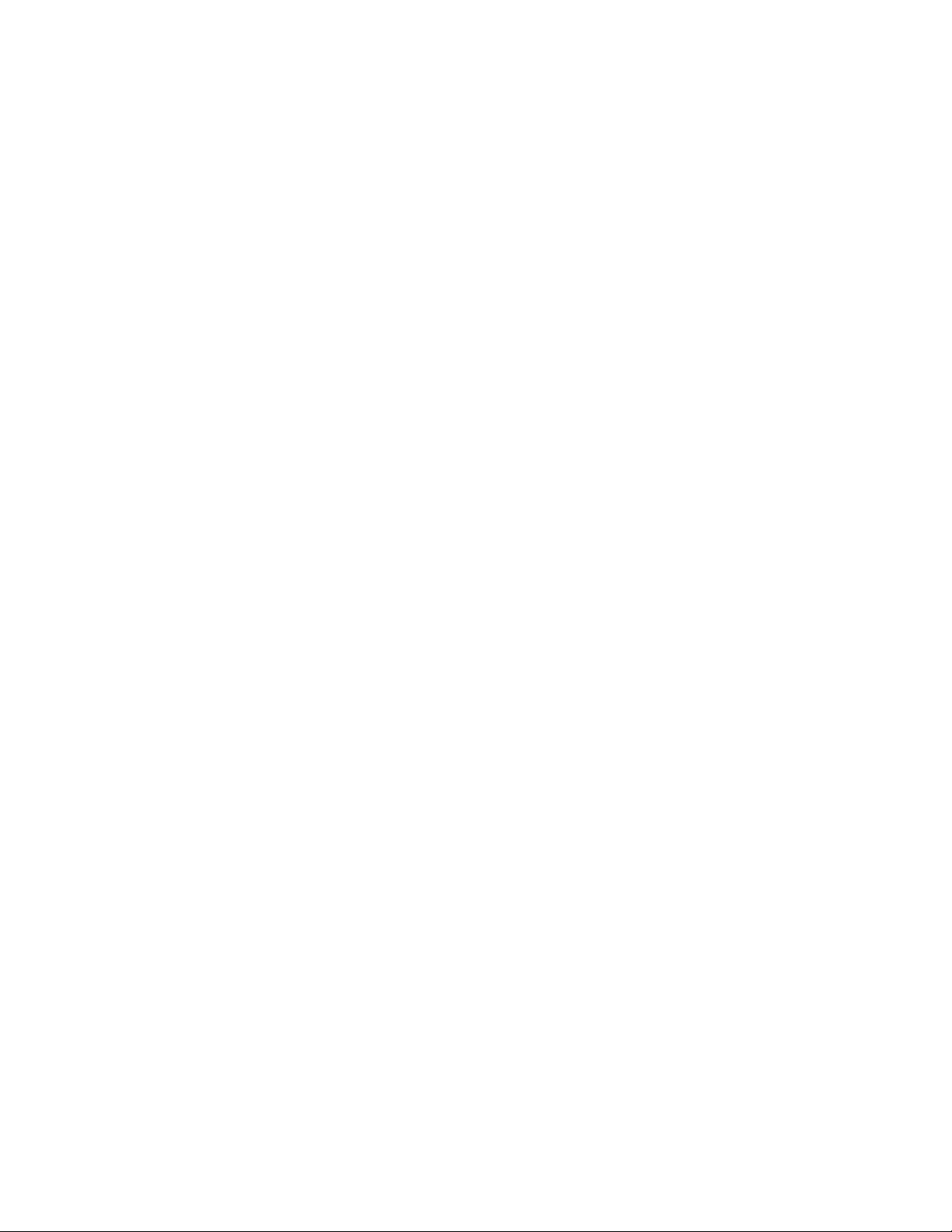
4.DenaResolução.
5.FaçacliqueemDeniçõesavançadas.
6.FaçacliquenoseparadorMonitor.Veriqueasinformaçõesdomonitorparasecerticardequeo
tipodemonitorestácorrecto.Seestiver,façacliqueemOKparafecharajanela;casocontrário,
procedadoseguintemodo.
7.Seforemapresentadosmaisdoquedoistiposdemonitor,seleccioneMonitorPnPGenéricoou
MonitorNãoPnPGenérico.
8.FaçacliqueemPropriedades.Selheforsolicitadaumapalavra-passedeadministradorou
conrmação,introduzaapalavra-passeouforneçaaconrmação.
9.FaçacliquenoseparadorControlador.
10.FaçacliqueemActualizarcontrolador.
11.FaçacliqueemProcurarsoftwaredocontroladornomeucomputadore,emseguida,façacliqueem
Permitirescolhaapartirdeumalistadecontroladoresdedispositivosnocomputador.
12.DesmarqueacaixadevericaçãoMostrarhardwarecompatível.
13.SeleccioneFabricanteeModeloparaomonitor.Senãoencontraromonitornalista,pareainstalação
destecontroladoreutilizeocontroladorfornecidocomomonitor.
14.Depoisdeactualizarocontrolador,façacliqueemFechar.
15.FaçacliqueemOK.
Nota:Paraalterarasdeniçõesdecor,façacliquecomobotãodireitodoratonoambientedetrabalho
e,emseguida,façacliqueemResoluçãodeecrã.FaçacliqueemDeniçõesavançadas,seleccioneo
separadorMonitore,emseguida,denaasCores.
Consideraçõesrelativasàligaçãodeummonitorexterno
•Aoinstalarumsistemaoperativo,énecessárioinstalarocontroladordevisualizaçãodomonitorqueé
fornecidocomocomputadoreocheiroINFdomonitorqueéfornecidocomomonitorexterno.
•Sedenirumaresoluçãosuperioràresoluçãoqueestiverautilizarnopainel,eutilizarumpainelquenão
suporteessaresolução,tirepartidodafunçãodeecrãvirtual,quepermiteapresentarapenasumaparte
daimagemdoecrãdealtaresoluçãoproduzidapelocomputador.Podeveroutraspartesdaimagemse
moveroecrãcomoTrackPointoucomoutrodispositivoindicador.
•Seomonitorexternoqueestiverautilizarestiverdesactualizado,aresoluçãoeataxaderenovação
poderãoserlimitadas.
UtilizaroconectorMiniDisplayPort
OcomputadortemumconectorMiniDisplayPort,ainterfacedevisualizaçãodigitalmaisrecentepara
ligaçãoadiversosdispositivosexternos.Esteconectorcompactopermiteumaconguraçãoplug-and-play
esuportaadaptadoresquepodemserligadosàportaDVI,VGAouHDMI.
OconectorMiniDisplayPortdocomputadorsuportaouxodecheirosdeáudioevídeo.
Utilizarecrãsduplos
EstasecçãoapresentaafunçãoExpandiroambientedetrabalhoquelhepermitevisualizarasaída(a
mesmaouumadiferente)noecrãdocomputadorenummonitorexterno.
UtilizarafunçãoExpandiroambientedetrabalho
OcomputadorsuportaumafunçãochamadaExpandiroambientedetrabalho.ComafunçãoExpandiro
ambientedetrabalho,podevisualizarasaídanoecrãdocomputadorenummonitorexternoemsimultâneo.
Tambémpodevisualizarimagensdeambientedetrabalhodiferentesemcadamonitor.
46ManualdeUtilizador
Page 65
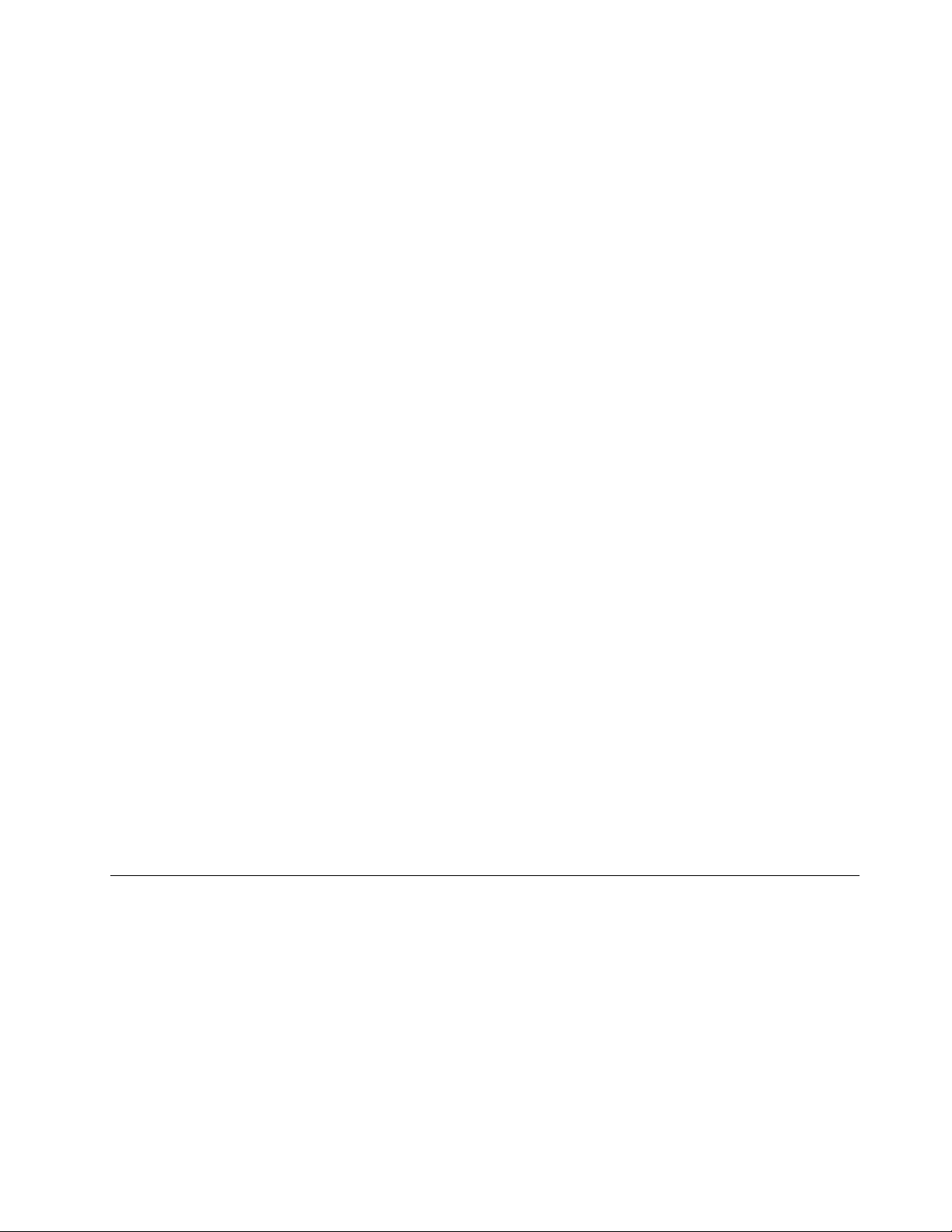
PodeutilizarafunçãoExpandiroambientedetrabalhosemalterarasdenições.Seafunçãonãofuncionar,
consulteasecção“ActivarafunçãoExpandiroambientedetrabalho”napágina47paraactivaramesma.
ConsideraçõessobreautilizaçãodafunçãoExpandiroambientedetrabalho
•SeocomputadortiverumadaptadordevisualizaçãoIntel
principalexecutandooseguinteprocedimento:
1.PrimaCtrl+Alt+F12.ÉapresentadaaCUIIntel.
2.SeleccioneExtendedDesktop.
3.Altereadeniçãoparadesignaroecrãprincipal.
•QuandoumaaplicaçãoqueutilizaoDirectDrawouoDirect3Déreproduzidaemecrãcompleto,sóé
apresentadanoecrãprincipal.
•NãoépossívelutilizarafunçãodecomutaçãoentreecrãsnomodoExpandiroambientedetrabalho.
®
,poderádesignarooutroecrãcomooecrã
ActivarafunçãoExpandiroambientedetrabalho
ParaactivarafunçãoExpandiroambientedetrabalho,procedadoseguintemodo:
1.Ligueomonitorexternoaoconectordemonitor;emseguida,ligueomonitoraumatomadaeléctrica.
2.Ligueomonitorexterno.
3.PrimaFn+F7e,emseguida,seleccioneExtend.
Paraalterararesoluçãodecadamonitor,procedadoseguintemodo:
1.Façacliquecomobotãodireitodoratonoambientedetrabalhoe,emseguida,façacliqueem
Resoluçãodeecrã.
2.FaçacliquenoíconeMonitor-1(paraoecrãprincipal,oecrãdocomputador.)
3.Denaaresoluçãoparaoecrãprincipal.
4.FaçacliquenoíconeMonitor-2(paraoecrãsecundário,omonitorexterno).
5.Denaaresoluçãoparaoecrãsecundário.
6.Coloqueosíconesdosmonitoresdeformaatocarem-se.
Nota:Podecolocarosmonitoresemqualquerposição,masosrespectivosíconesdevemtocar-se.
7.FaçacliqueemOKparaaplicarasalterações.
Nota:Paraalterarasdeniçõesdecor,façacliquecomobotãodireitodoratonoambientedetrabalho
e,emseguida,façacliqueemResoluçãodeecrã.FaçacliqueemDeniçõesavançadas,seleccioneo
separadorMonitore,emseguida,denaasCores.
Utilizarumperldecor
OecrãforneceumperldecorquepodefuncionarcomafunçãoMicrosoftImageColorManagement
(ICM).SeosoftwaredaplacagrácaqueestáautilizarforcompatívelcomICM,poderávisualizaruma
imagemacoresnomonitorecorrespondê-la,comamesmaqualidade,aoutrodispositivo,comoum
scannerouumaimpressora.
ParaobtermaisinformaçõessobreoMicrosoftICM,consulteosmanuaisfornecidoscomosistema
operativoWindows.
Nota:OperldecorparaoThinkPadLCDjáfoipré-instaladonocomputador.Sefornecessárioinstalar
umperldecordiferente,consulte“InstalaroThinkPadMonitorFileforWindows2000/XP/Vista/7”na
página107
.
Capítulo2.Utilizarocomputador47
Page 66
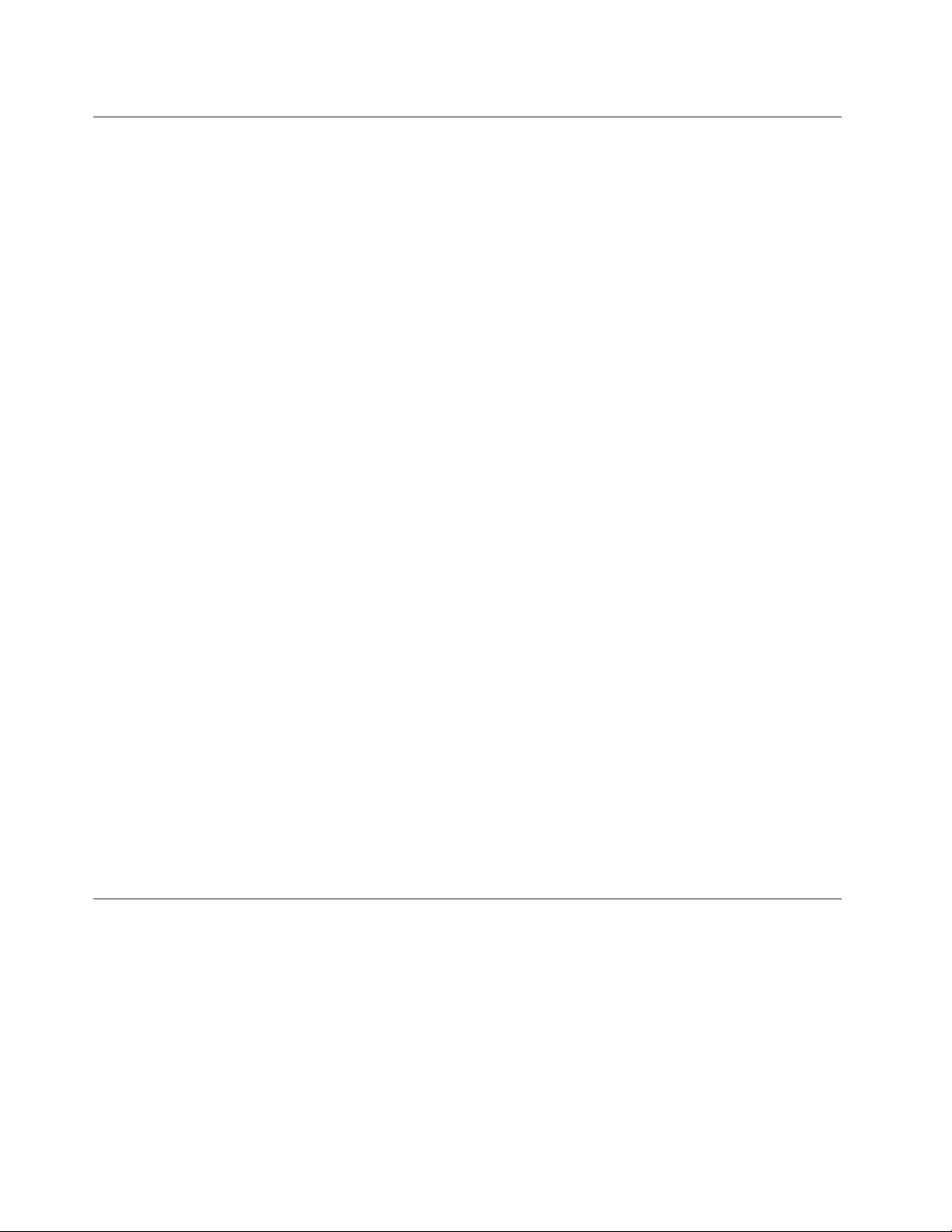
Utilizarfunçõesdeáudio
Ocomputadorincluioseguinte:
•Tomadaáudiocombinada,diâmetrode3,5mm(1/8pol.)
•Colunasestéreoincorporadas
•Microfonedigitaldematrizduplaincorporado
Ocomputadortemtambémummicrocircuitodeáudioquepermiteusufruirdediversasfunçõesmultimédia
deáudio:
•EmconformidadecomIntelHighDenitionAudio.
•GravaçãoereproduçãodecheirosPCMeWAVemformatode16bitsou24bits.
•ReproduçãodeumcheiroWAVaumataxadeamostragemde44,1KHza192KHz.
•ReproduçãodecheirosMIDIatravésdeumsintetizadorWaveTableemsistemasoperativosMicrosoft
Windows.
•ReproduçãodecheirosMP3atravésdoWindowsMediaPlayeroudeumsoftwaredeleitorMP3.
•Gravaçãoapartirdeváriasfontesdesom,comoummicrofoneexterno.
Nota:Atomadaáudiocombinadanãosuportaummicrofoneconvencional.Seestiveremligados
unsauscultadoresconvencionais,afunçãodeauscultadoresésuportada.Seestiveremligadosuns
auscultadoresde4póloscom3,5mm,asfunçõesdeauscultadoresemicrofonesãosuportadas.
FunçãoBeamForming
Estámontadoummicrofonedigitaldematrizduplaincorporadonaparteinferiordoecrã.Enquantoum
microfonedeelementoúnicoconvencionalcaptaosomemtodasasdirecções,omicrofonedigitaldematriz
duplaéconcebidoparacaptarosomapartirdeumânguloextremamentelimitado,atravésdacombinação
deumamatrizdemicrofoneespecializadacomumacapacidadedeprocessamentodesinaldigital.Por
conseguinte,omicrofonecaptadeformaclaraossonsdaáreaàfrentedosistema,maseliminaquase
todososoutrossonsnoexteriordoângulodecaptação.Assim,avozdeumutilizadorsentadoemfrenteao
sistemadáentradanomesmoseminterferênciaderuídodaáreaemredor.Paragravaravozdeformaclara,
outilizadordevefalardirectamenteàfrentedocomputador.
Congurarparagravaçãodesom
Paraconguraromicrofoneparaumagravaçãodesomoptimizada,abraajanelaSmartAudiodaseguinte
forma:
FaçacliqueemIniciar➙PaineldeControlo➙HardwareeSom➙SmartAudio.Éapresentadaajanela
SmartAudio.
Utilizarumacâmaraintegrada
Seocomputadorpossuirumacâmaraintegrada,aopremirFn+F6paraabrirajanelaCommunications
settings,acâmaraéiniciadaeoindicadorverdedeutilizaçãodacâmaraacende-seautomaticamente.Na
janelaCommunicationssettings,podepré-visualizaraimagemdevídeoetirarumafotograadaimagem
actual.
Tambémpodeutilizaracâmaraintegradacomoutrosprogramasquefornecemfunçõescomofotograa,
capturadevídeoevídeo-conferência.Parautilizaracâmaraintegradacomoutrosprogramas,abraum
dosprogramaseinicieafunçãodefotograa,capturadevídeoouvídeo-conferência.Emseguida,a
câmaraéautomaticamenteiniciadaeoindicadorverdedeutilizaçãodacâmaraacende-se.Paraobtermais
informaçõessobrecomoutilizaracâmaracomumprograma,consulteadocumentaçãodoprograma.
48ManualdeUtilizador
Page 67

SenãopretenderqueacâmarasejainiciadaautomaticamenteaopremirFn+F6ouaoutilizarumprograma,
primaFn+F6paraabrirajanelaCommunicationssettingsefaçacliquenobotãoHidemyvideoimage
(Ocultaraminhaimagemdevídeo)paradesactivaracâmara.
Congurarasdeniçõesdacâmara
Podecongurarasdeniçõesdacâmaraconsoantepretender,como,porexemplo,ajustaraqualidade
dasaídadevídeo.
Paracongurarasdeniçõesdacâmara,executeoseguinteprocedimento:
1.PrimaFn+F6.ÉapresentadaajanelaCommunicationssettings.
2.FaçacliquenobotãoManageSettings.ÉapresentadaajaneladoCommunicationsUtility.
3.NajaneladoCommunicationsUtility,congureasdeniçõesdacâmaraconsoantepretender.
Ajustarasaídadevídeodacâmara
Podeajustaraqualidadedasaídadevídeodacâmaraalterandoasdeniçõesdaqualidadedaimagemea
velocidadedefotogramasnajaneladepropriedadesdacâmara.Estãodisponíveisosseguintesvalores:
SpeedPriority(Prioridadedavelocidade):Estaéapredenição.Permite-lheumamaiorvelocidadede
fotogramasparaobteramelhorconferênciadevídeoemtemporealduranteodia.Noentanto,ànoiteou
numambienteescuro,aimagemnãotemamelhorqualidade.
Balance(Equilíbrio):Istodá-lheoequilíbrioentreavelocidadeeaqualidadedaimagem.Aimagemobtida
ànoiteounumambienteescuroémelhordoquecomSpeedPriority.
Imagequalitypriority(Prioridadedaqualidadedaimagem):Istopermiteumvídeodealtaqualidadeea
melhorimagememqualqueralturadodia.Aimagemébastantenítida,mesmoànoiteounumambiente
escuro,masemdetrimentodavelocidadedefotogramas.Asequênciadevídeopoderáfuncionaraum
ritmolento.
Utilizaroleitordecartõesdesuportes
Ocomputadortemumaranhuradoleitordecartõesdesuportes.Suportaosseguintescartões:
•CartãoSD
•PlacaSDHC
•PlacaSDXC
•MultiMediaCard(MMC)
Notas:
•OcomputadornãosuportaafuncionalidadeCPRM(ContentProtectionforRecordableMedia)parao
cartãoSD.
•Aotransferirdadosdeouparaumashmediacard,comoumcartãoSD,nãocoloqueocomputador
emmododeesperaoudehibernaçãoantesdeconcluiratransferênciadosdados.Seozer,poderá
danicarosdados.
ParaobtermaisinformaçõessobreExpressCards,SmartCardseFlashMediaCards,consulteumdos
seguintestópicos:
•“InserirumFlashMediaCard”napágina50
•“RemoverumFlashMediaCard”napágina50
Capítulo2.Utilizarocomputador49
Page 68
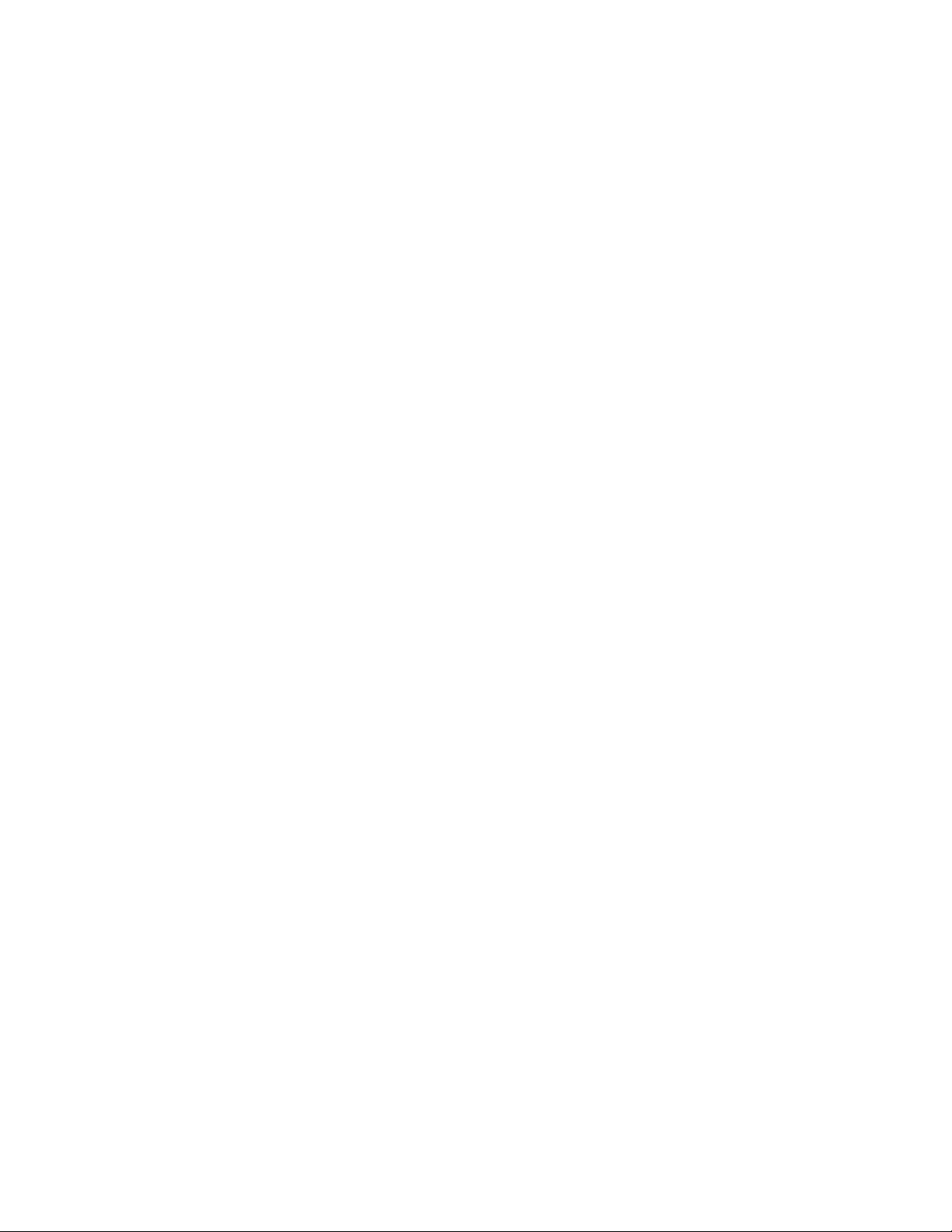
InserirumFlashMediaCard
Atenção:
•AntesdeiniciarainstalaçãodeumFlashMediaCard,toquenumasuperfíciemetálicaounumobjecto
demetalligadoàterra.Esteprocedimentoreduzapresençadeelectricidadeestáticanocorpo.A
electricidadeestáticapodedanicaraplaca.
ParaobterinformaçõessobrealocalizaçãodaranhuradoleitordeFlashMediaCards,consulteotópico
“Localizarcontrolos,conectores,eindicadoresdocomputador”napágina1
ParaintroduzirumFlashMediaCardnaranhuradoleitordeFlashMediaCard4em1,executeoseguinte
procedimento:
•Certique-sedequeocartãoestánaorientaçãocorrecta.
•Introduzaocartãocomrmezanaranhuradoleitordecartõesdesuportes4em1.Ocartãopoderáparar
antesdeestarcompletamenteinstaladonaranhura.
SeoFlashMediaCardnãoforPlugandPlay,executeoseguinteprocedimento:
1.AbraoPaineldeControlo.
2.FaçacliqueemHardwareeSom.
3.FaçacliqueemGestordeDispositivos.Selheforsolicitadaumapalavra-passedeadministradorou
conrmação,introduzaapalavra-passeouforneçaaconrmação.
4.NomenuAcção,seleccioneAdicionarhardwarelegado.OAssistenteparaAdicionarHardware
éiniciado.
5.Sigaasinstruçõesapresentadasnoecrã.
.
RemoverumFlashMediaCard
ParaobterinformaçõessobrealocalizaçãodaranhuradoleitordeFlashMediaCards,consulteotópico
“Localizarcontrolos,conectores,eindicadoresdocomputador”napágina1.
PararemoverumFlashMediaCard,executeoseguinteprocedimento:
•FaçacliqueemMostraríconesescondidosnabarradetarefas.
•FaçacliquecomobotãodireitodoratonoíconeRemoverHardwarecomSegurançaeEjectar
SuportedeDados.
•SeleccioneoíconecorrespondenteparaejectarocartãodosistemaoperativoWindows.
•Pressioneocartãoparaoejectardocomputador.
•Removaocartãodocomputadoreguarde-oemsegurançaparautilizaçãofutura.
Nota:SenãoremoverocartãodocomputadordepoisdeejectarocartãodosistemaoperativoWindows,
nãoserápossívelvoltaraacederaocartão.Paraacederaocartão,teráderemovê-loprimeiroe,em
seguida,voltaraintroduzi-lo.
50ManualdeUtilizador
Page 69
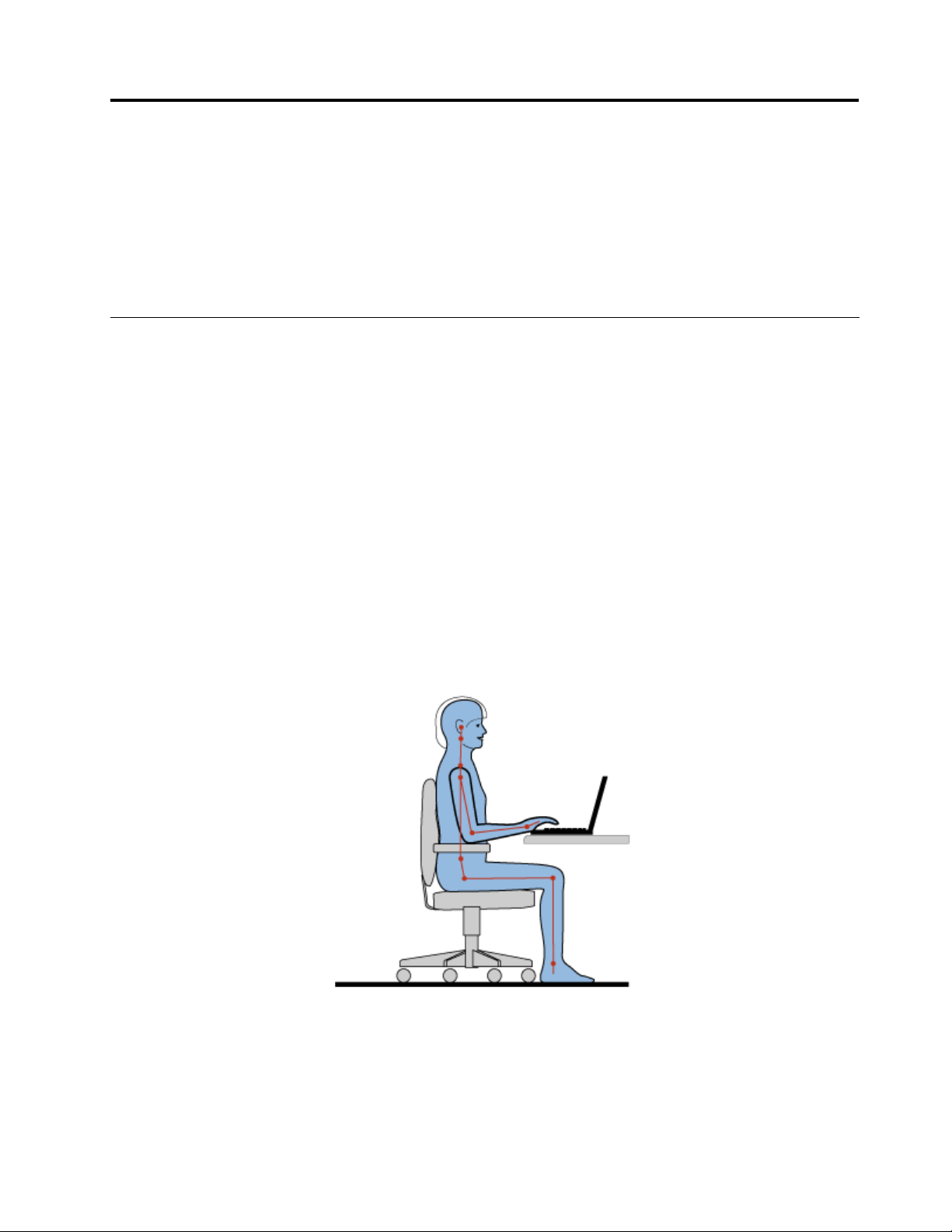
Capítulo3.Outilizadoreocomputador
Estecapítuloforneceinformaçõessobreacessibilidadeetransportedocomputadoremviagem.
Estecapítuloincluiosseguintestópicos:
•“Acessibilidadeeconforto”napágina51
•“Viajarcomocomputador”napágina54
Acessibilidadeeconforto
Dadoqueocomputadorpermitetrabalharemtantoslocais,éimportantemanterumaboapostura,utilizar
boailuminaçãoepossuirumassentoadequado.Tomandoematençãoestasconsiderações,poderá
melhorarodesempenhoeobtermaiorconforto.
ALenovoestáempenhadaemdisponibilizaraosseusclientescomincapacidadesfísicasasmaisrecentes
informaçõesetecnologias.Consulteasinformaçõesdeacessibilidade,quedescrevemosesforços
daLenovonestaárea.
Informaçõessobreergonomia
Setrabalharnumescritóriovirtual,poderánecessitardeseadaptaraalteraçõesfrequentesdeambiente.
Seseguiralgumasregrassimples,otrabalhotornar-se-ámaissimplesepoderátiraromáximopartidodo
seucomputador.Porexemplo,setiverematençãoaspectosbásicoscomoailuminaçãoeoassento
adequados,poderámelhorarodesempenhoesentirmaiorconforto.
Nota:Esteexemplomostraumapessoanumambienteconvencional.Mesmosemtrabalharnestetipode
ambiente,podeseguirmuitasdestassugestões.Desenvolvabonshábitoseestesirãoajudá-lo.
PosturaGeral:Aseguirapresentam-sealgumasrecomendaçõesgeraisparaassumirumaposturade
trabalhosaudável.Recomenda-sequefaçapequenosajustesperiódicosàsuaposturadetrabalhopara
impedirodesconfortocausadoporlongosperíodosdetrabalhonamesmaposição.T ambémpode
evitarqualquerdesconfortopoucoacentuadoassociadoàposturadetrabalhosezerpequenaspausas
frequentes.
©CopyrightLenovo2011
51
Page 70
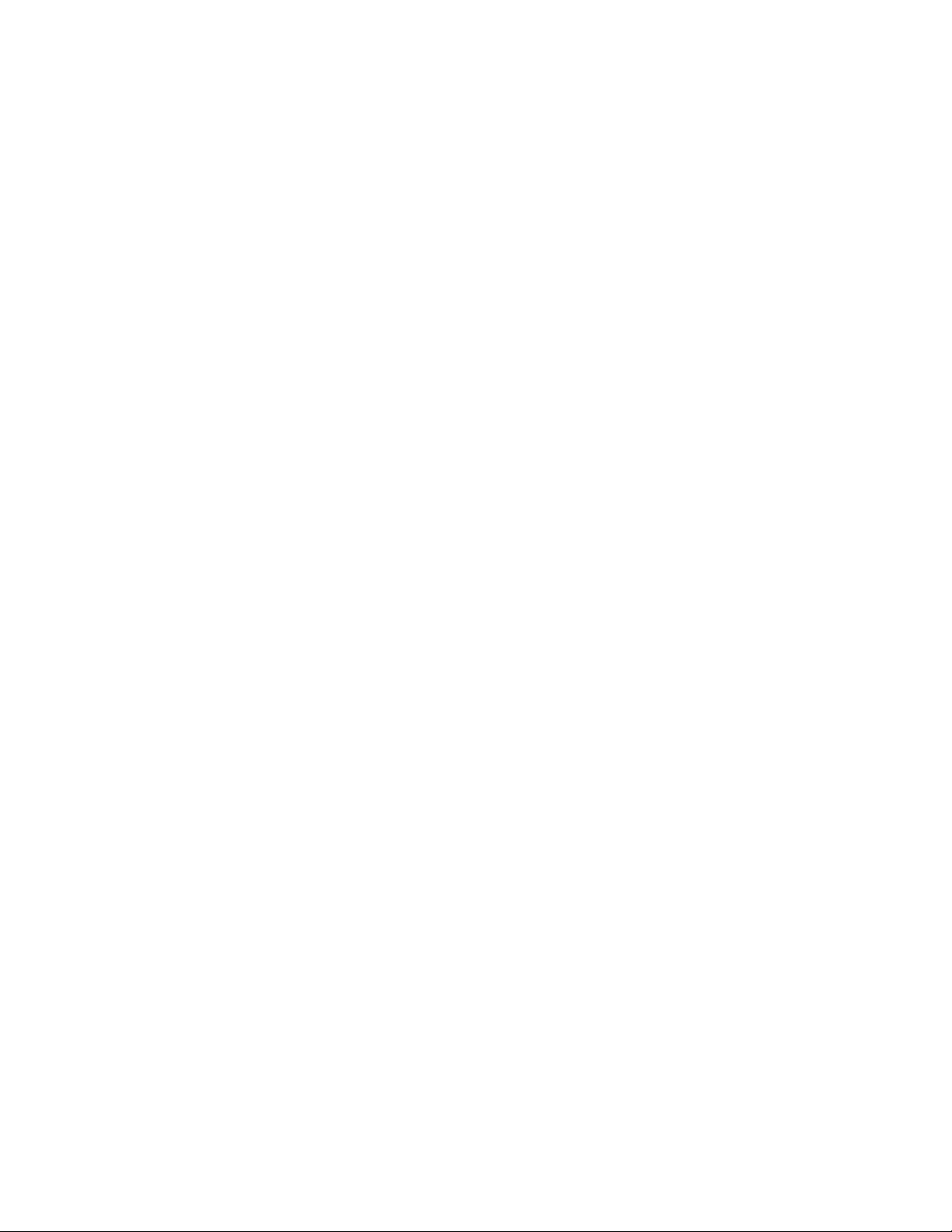
Ecrã:Posicioneoecrãdeformaamanterumadistânciadevisualizaçãoconfortávelde510-760mm.
Evitebrilhosoureexosnoecrãcausadosporiluminaçãosuperioroufontesdeluzexteriores.Mantenha
oecrãlimpoeajusteobrilhoparaumnívelquelhepermitaveroecrãdeformanítida.PrimaFn+F8ou
Fn+F9paraajustaraluminosidadedoecrã.
PosiçãodaCabeça:Mantenhaacabeçaeopescoçonumaposiçãoconfortáveleneutra(verticaloudireita).
Cadeira:Utilizeumacadeiraqueproporcionebomapoioparaascostasepermitaajustaraalturado
assento.Ajusteacadeiradaformamaisadequada,deacordocomaposturapretendida.
PosiçãodoBraçoedaMão:Seforpossível,utilizeosapoiosparaosbraçosdacadeiraouumaárea
nasuperfíciedetrabalhoparaproporcionarapoioparaopesodosbraços.Mantenhaosantebraços,
pulsosemãosnumaposiçãorelaxadaeneutra(horizontal).Escrevadeformasuave,sempremirasteclas
comdemasiadaforça.
PosiçãodasPernas:Mantenhaascoxasparalelasaochãoeospésassentesnochãoounumapoio
especíco.
Eseforviajar?
Poderánãoserpossívelseguirasrecomendaçõesergonómicasaoutilizarocomputadoremviagemou
numambientetemporário.Independentementedolocal,tenterespeitaromáximodesugestõespossível.
Sentar-sedeformacorrectaeutilizariluminaçãoadequada,porexemplo,ajudarãoamanterníveisde
confortoedesempenhoapropriados.
Questõessobreavisão?
OsecrãsdevisualizaçãodoscomputadoresportáteisThinkPadsãoconcebidosparacumprirospadrões
maiselevadoseproporcionarimagensclarasenítidas,comumtamanhoebrilhoadequados,comuma
visualizaçãofácileconfortávelparaavista.Comoéóbvio,qualqueractividadevisualcontinuadae
concentradaprovocacansaço.Setiverdúvidassobrecansaçoocular,consulteumoftalmologista.
Ajustarocomputadoraosrequisitosdoutilizador
Dadoqueocomputadorpermitetrabalharemtantoslocais,éimportantemanterumaboapostura,utilizar
boailuminaçãoepossuirumassentoadequado.Asseguintessugestõespoderãoajudá-loamelhoraro
desempenhoeobtermaiorconforto:
Posturaactivaepausasparadescanso:Quantomaistempoestiversentadoatrabalharcomo
computador,maisimportanteseráaposturadetrabalho.Ocumprimentodasrecomendaçõesgeraispara
manterumaposturadetrabalhosaudávelsugeridasnotópico“Informaçõessobreergonomia”napágina51
eapráticadeuma“posturaactiva”sãoasmelhoresformasdeevitarodesconfortoassociadoàposturade
trabalho.Paraumautilizaçãosaudáveldocomputador,éessencialfazerpequenasalteraçõesvoluntárias
daposturaepausasfrequentesnotrabalho.Ocomputadoréumsistemaleveemóvel;lembre-sedeque
podeserfacilmentereposicionadonasuperfíciedetrabalhoparaseadaptaràsdiversasmodicações
daposturaquepretendafazer.
Opçõesdedisposiçãodaáreadetrabalho:Familiarize-secomomobiliáriodeescritórioparasabercomo
ajustarasuperfície,assentoeoutrasferramentasdetrabalhodeacordocomassuaspreferênciasde
conforto.Seasuaáreadetrabalhonãofornumescritório,certique-sedequetomaespecialcuidadopara
utilizarumaposturaactivaefazerpausasfrequentes.T enhaematençãoqueexistemdiversassoluções
deprodutosThinkPadparaoajudaramodicareexpandirocomputadorparaoadaptarmelhoràssuas
necessidades.AcedaaoseguintesítiodaWebparaconheceralgumasdestasopções:
http://www.lenovo.com/accessories/services/index.html.Exploreasopçõesdesoluçõesdebasese
produtosexternosquepodemofereceracapacidadedeadaptaçãoeasfunçõespretendidas.
52ManualdeUtilizador
Page 71
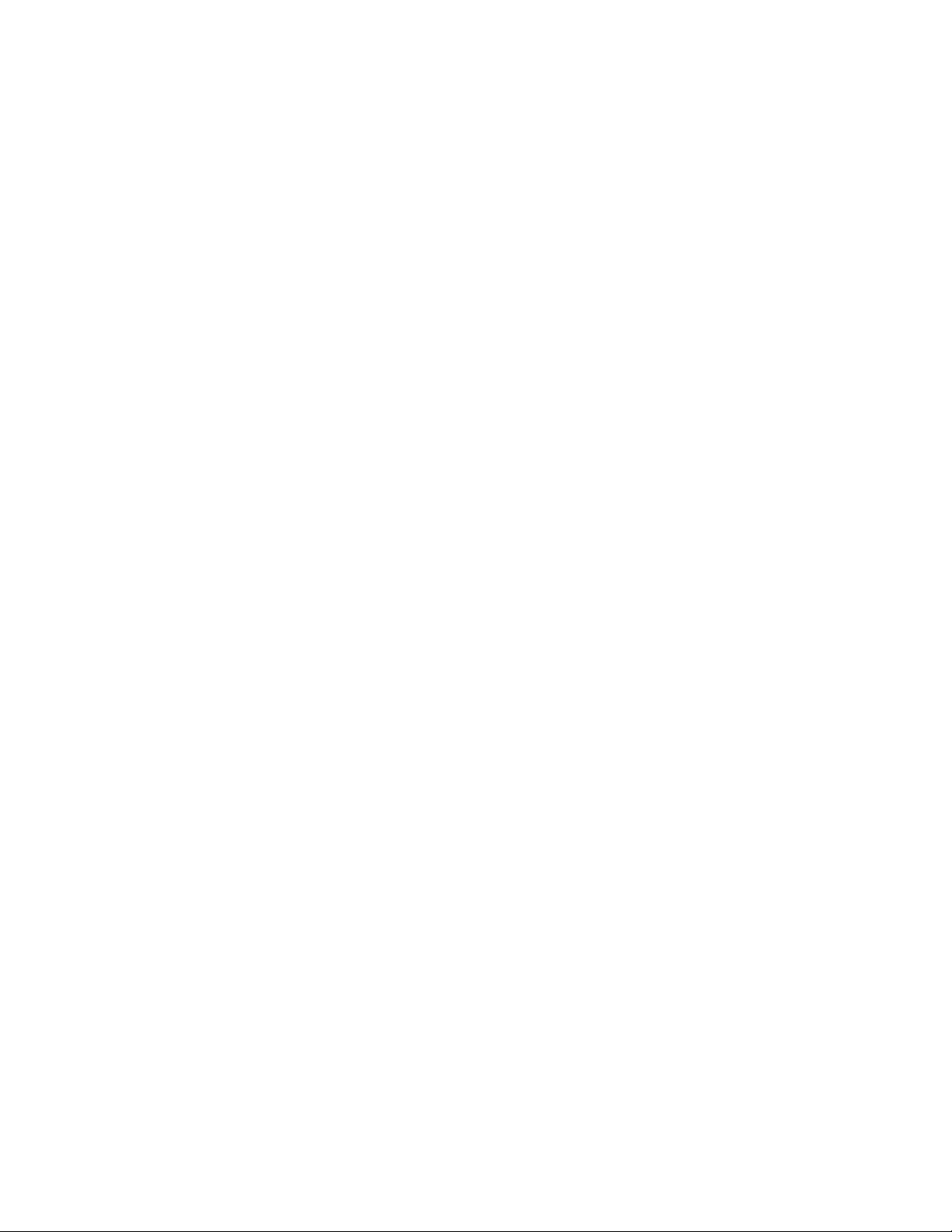
FunçõesdoThinkPadqueaumentamoconforto:AsfunçõesdoThinkPadpodemajudaratornara
utilizaçãodocomputadormaisconfortável.Paraobtermaisinformações,consulteoCapítulo2“Utilizar
ocomputador”napágina23.
Informaçõesdeacessibilidade
ALenovoestáempenhadaemproporcionaraindivíduoscomincapacidadesfísicasummelhoracessoa
informaçõesetecnologia.Porconseguinte,asinformaçõesaseguirindicadasvisamajudaroutilizadorcom
problemasauditivos,visuaisedeciênciasmotorasatiraromáximopartidodautilizaçãodeumcomputador.
Astecnologiasdeapoiopermitemaoutilizadorobteracessoainformaçõesdaformamaisadequada.
Algumasdessastecnologiasestãojáintegradasnosistemaoperativo.Outraspoderãoseradquiridasjunto
dosrespectivosfornecedoresouobtidasatravésdaWorldWideWeb.
Tecnologiasdeapoio
Algumastecnologiasdeassistênciaencontram-sedisponíveisatravésdoprogramaOpçõesde
acessibilidade.Onúmerodeopçõesdeacessibilidadedisponíveisdependedosistemaoperativoinstalado.
Deummodogeral,asopçõesdeacessibilidademelhoramaformacomoosutilizadorescomproblemas
auditivos,visuaisoudeciênciasmotorasnavegameutilizamocomputador.Porexemplo,alguns
utilizadorespodemnãodispordascapacidadesdemotricidadefísicarequeridasparautilizarumratoou
seleccionarcombinaçõesdeteclas.Outrosutilizadorespodemrequerertiposdeletrademaioresdimensões
oumodosdevisualizaçãodealtocontraste.Emcertoscasos,encontram-sedisponíveisamplicadorese
sintetizadoresdevozincorporados.Paraobterinformaçõespormenorizadassobrecadaumadasfunções
acimareferidas,consulteosistemadeajudadaMicrosoft.
ParautilizaroprogramaOpçõesdeacessibilidade,procedadoseguintemodo:
1.FaçacliqueemIniciare,emseguida,façacliqueemPaineldeControlo.
2.FaçacliqueemFacilidadedeacesso.
3.FaçacliqueemCentrodeFacilidadedeAcesso.
EstesistemadeajudasuportaasacessibilidadesfornecidaspelosistemaoperativoWindows,utilitáriosde
leituradeecrãconcebidosparafuncionarnoambienteWindowsenavegaçãoatravésdotecladoWindows.
ParaobterumalistacompletadoMicrosoftWindowsKeyboardGuide,acedaaoendereço:
http://www.microsoft.com/enable/Products/altkeyboard.aspx
Astecnologiasdeleituradeecrãconcentram-seprincipalmentenasinterfacesdeaplicaçãodesoftware,
sistemasdeajuda,bemcomonumagrandevariedadededocumentosonline.Contudo,noscasosemque
nãosejapossívelaumutilitáriodeleituradeecrãlerdocumentos,estedeverápassar,emprimeirolugar,
porumprocessodeconversão.UmasoluçãoconsisteemconvertercheirosPDFdaAdobenumformato
legívelporprogramasdeleituradeecrã.EstasoluçãoéumserviçoWebfornecidopelaAdobeSystems
Incorporated.Noendereçohttp://access.adobe.com,osdocumentosPDFAdobepodemserconvertidos
emHTMLoutextosimples,paraváriosidiomas.UmaopçãodeconversãoconvertedocumentosPDFna
Internet.UmasegundaopçãopermiteaosutilizadoresenviaroURLdeumcheiroPDFdaAdobeatravés
deumamensagemdecorreioelectrónico,comvistaàrespectivaconversãoemtextoHTMLouASCII.Os
cheirosPDFdaAdobe,existentesnumaunidadedediscorígidolocal,CD-ROMlocalouredelocal(LAN),
podemigualmenteserconvertidos,atravésdaanexaçãodocheiroPDFdaAdobeaumamensagem
decorreioelectrónico.
FunçãoFullScreenMagnier
OcomputadorsuportaafunçãoFullScreenMagnier,queampliaajanelaactivaefacilitaautilização
doecrãdocomputador.
Capítulo3.Outilizadoreocomputador53
Page 72
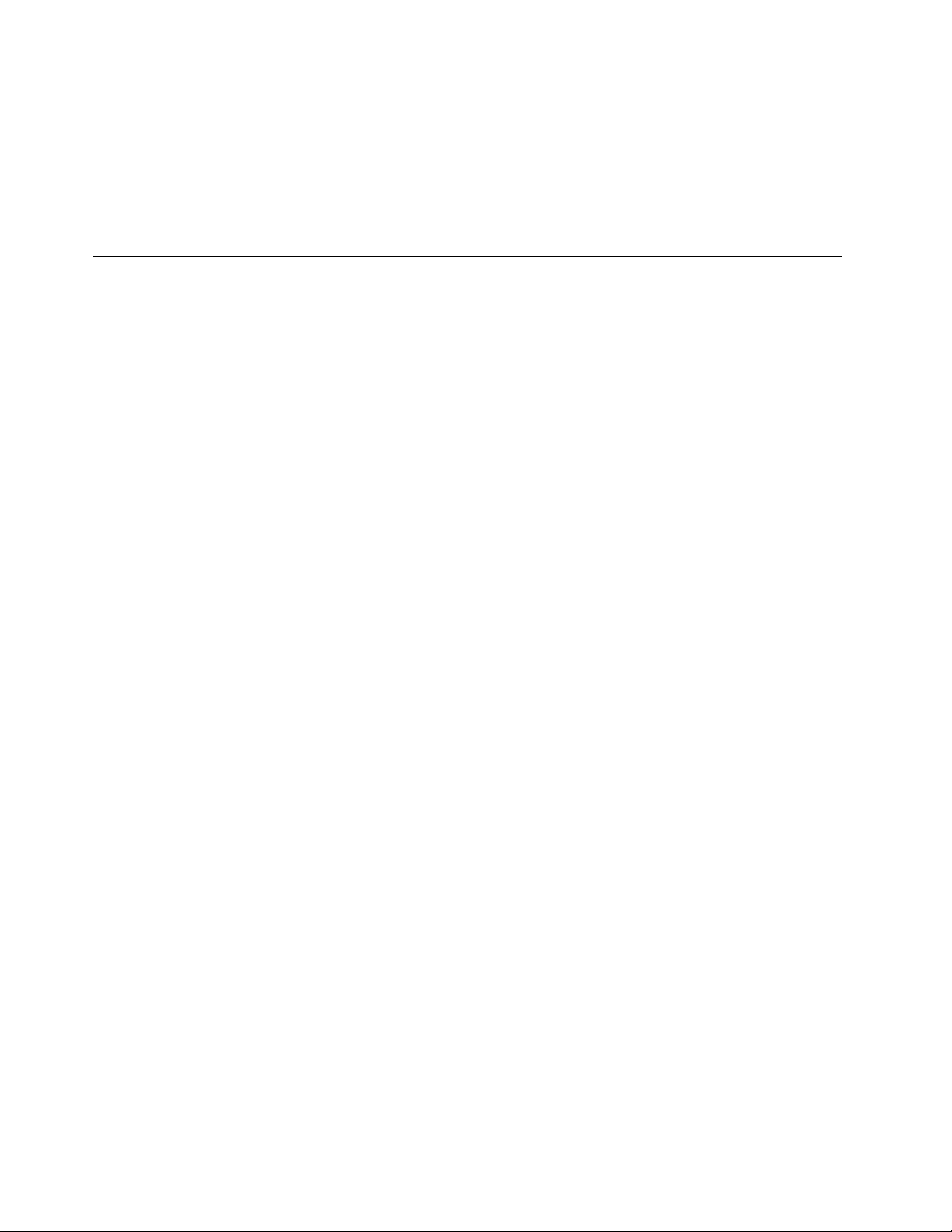
ParaactivarafunçãoFullScreenMagnier,façacliqueemIniciar➙FullScreenMagnier.Ajanelaactiva
éampliadaeoíconeFullScreenMagnieréapresentadonotabuleirodesistemanaparteinferiordireita
doecrã.Emseguida,poderáalterararesoluçãodezoom.FaçacliquenoíconeFullScreenMagnier
eescolhaumaopção.
ParadesactivarafunçãoFullScreenMagnier,façacliquenoíconeFullScreenMagniereseleccione
Exit(Sair).
Viajarcomocomputador
Estetópicoforneceinformaçõesqueoajudamatrabalharcomocomputadorquandoviajaparao
estrangeiro.
Sugestõesdeviagem
Sigaasseguintessugestõesdeviagemparaviajarcommaiorconançaeecáciacomocomputador.
1.AindaquesejaseguropermitirqueocomputadorpassenasmáquinasderaiosXdasestações
desegurançanosaeroportos,éimportantemantersempreocomputadorsobvigilânciaparaevitar
quesejaroubado.
2.Considereahipótesedetransportarumadaptadordeaviãooudeautomóvelparaocomputador.
3.Setransportarumtransformador,desligueocabodealimentaçãodomesmoparaevitardanicaro
cabo.
Sugestõesdeviagememaviões
Setransportarocomputadorparaumavião,consulteassugestõesdeviagem.
Atenção:
•Parautilizarserviçosdocomputadorouserviçossemos(comoInternet,Bluetooth,etc.)abordo,
veriqueosserviçosjuntodacompanhiaaéreaantesdeembarcar.
•Sehouverrestriçõesrelativasàutilizaçãodecomputadorescomafunçãosemosnoavião,énecessário
desactivaramesmaantesdeembarcar.Paradesactivarafunção,consulteasinstruçõesnasecção
“Activaroudesactivarafunçãosemos”napágina44
Sigaassugestõesabaixo.
1.T enhacuidadocomobancoàsuafrentenoavião.Abraoecrãdocomputadordeformaaquenão
quepresoquandoapessoadobancodafrentereclinaroencosto.
2.Lembre-sededesligaroucolocarocomputadoremmododehibernaçãoduranteadescolagem.
.
Acessóriosdeviagem
Aseguir,apresenta-seumalistadeitensquepoderáprecisardetransportarquandoestiverlongedo
escritório:
ItensEssenciaisparaViajar
•TransformadordoThinkPad
•Ratoexterno,seestiverhabituadoautilizarum
•CaboEthernet
•Bateriasliceadicional,carregada
•Umamaladetransportedeboaqualidade,queproporcioneumacondicionamentoeprotecção
adequados
54ManualdeUtilizador
Page 73
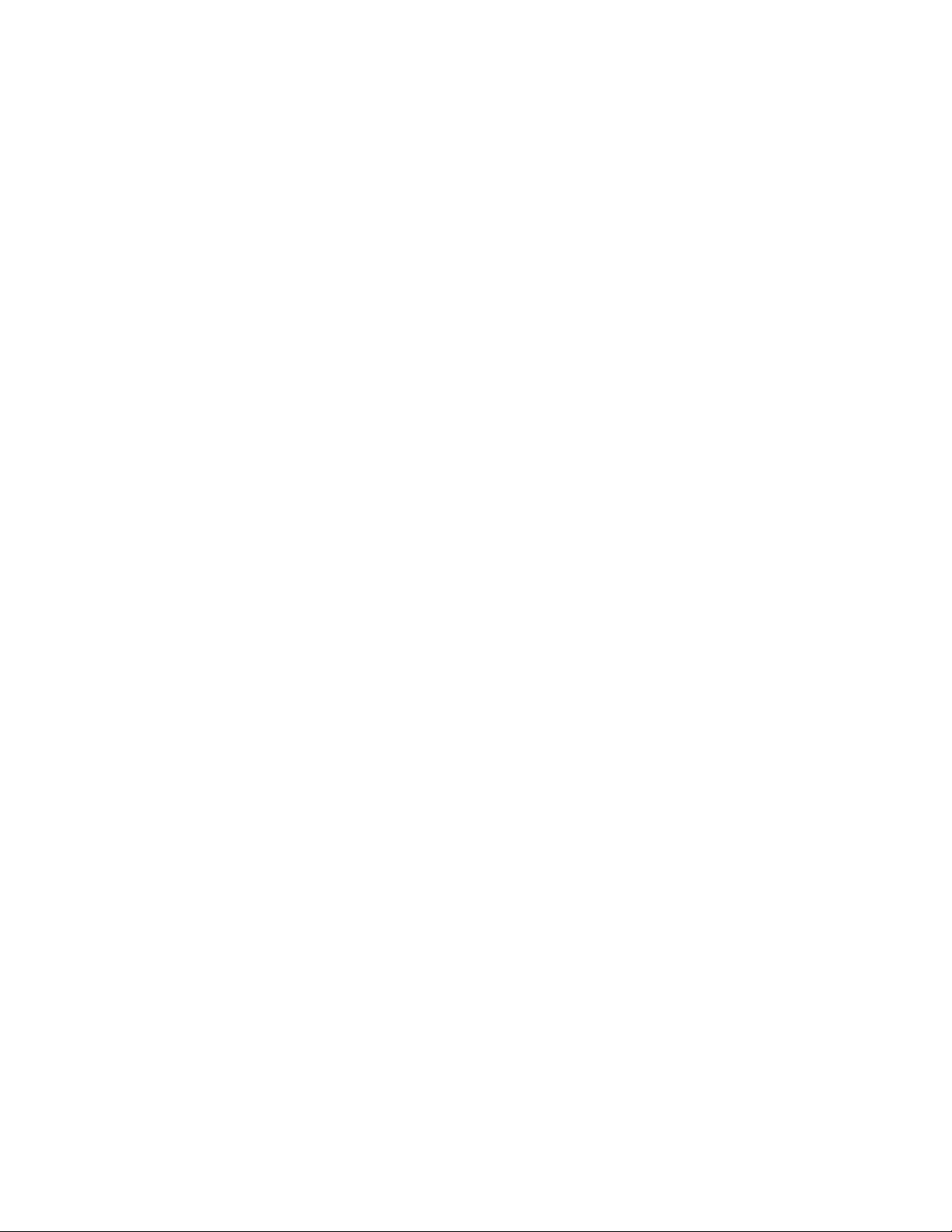
Seforviajarparaoutropaís,poderásernecessáriotransportarosseguintesitens
•Umtransformadorparaopaísparaqualvaiviajar
•Umadaptadorparaligaçãoaumalinhatelefónicadessepaís
Outrositensquepoderáconsiderartransportar
•ThinkPadAC/DCComboAdapter
•Dispositivodearmazenamentoexterno
Capítulo3.Outilizadoreocomputador55
Page 74

56ManualdeUtilizador
Page 75

Capítulo4.Segurança
Estecapítuloforneceinformaçõessobrecomoprotegerocomputadorcontrafurtoeutilizaçãonão
autorizada.
•“Colocarumbloqueiomecânico”napágina57
•“Utilizarpalavras-passe”napágina57
•“Segurançadodiscorígido”napágina63
•“Deniromicrocircuitodesegurança”napágina64
•“Utilizarumleitordeimpressõesdigitais”napágina66
•“Avisosobreaeliminaçãodedadosdaunidadedediscorígidooudodiscodememóriasólida”na
página69
•“Utilizarecompreenderrewalls”napágina70
•“Protegerdadoscontravírus”napágina70
Colocarumbloqueiomecânico
Oseucomputadorincluiumafechaduradesegurançaquerequerumbloqueioporcabocomumacabeça
de15mmdediâmetro.Podecolocarumbloqueiomecânicocom15mmdediâmetronocomputadorpara
ajudaraimpedirquesejaremovidosemautorização.
Nota:Autilizaçãodeumbloqueioporcabocomumacabeçacomumdiâmetrosuperiora15mmimpedirá
queoLCDsejaaberto,podendodanicaroLCD.
Coloqueumbloqueiomecânicoporcabocom15mmdediâmetronafechaduradocomputadore,em
seguida,prendaacorrentedobloqueioaumobjectoxo.Paraobterométododetalhado,consulteas
instruçõesfornecidascomobloqueiomecânicoporcabo.
Nota:Outilizadoréresponsávelporavaliar,seleccionareimplementardispositivosdebloqueioefunções
desegurança.ALenovonãoemitequaisquercomentários,avaliaçõesougarantiasrelativamenteao
funcionamento,qualidadeedesempenhodedispositivosdebloqueioefunçõesdesegurança.
Utilizarpalavras-passe
Atravésdautilizaçãodepalavras-passe,podeajudaraimpedirqueocomputadorsejautilizadopor
terceiros.Depoisdedenirumapalavra-passe,umpedidoseráapresentadonoecrãsemprequeligaro
computador.Introduzaapalavra-passequandoforsolicitado.Sóserápossívelutilizarocomputador
seintroduzirapalavra-passecorrecta.
Certique-sedequeapenaspessoasautorizadastêmacessoaocomputador.Adeniçãodediferentes
tiposdepalavra-passerequerqueoutrospossíveisutilizadoressaibamapalavra-passecorrectaparapoder
acederaocomputadorouaosdados.
Seesteíconeforapresentado,introduzaapalavra-passedeligaçãooudesupervisor.
Seesteíconeforapresentado,introduzaapalavra-passedediscorígido.
©CopyrightLenovo2011
57
Page 76

Nota:Seesteíconeforapresentado,introduzaumapalavra-passedediscorígidodeutilizador.Para
introduzirumapalavra-passedediscorígidoprincipal,primaF1eintroduzaapalavra-passededisco
rígidoprincipal.
Seesteíconeforapresentado,introduzaapalavra-passedesupervisor.
Façacliquenositensabaixoparaobtermaisinformaçõessobrepalavras-passeesobrecomoutilizaras
mesmasparaprotegerocomputador.
•“Palavras-passeeomododeespera”napágina58
•“Introduzirpalavras-passe”napágina58
•“Palavra-passedeligação”napágina58
•“Segurançadodiscorígido”napágina63
•“Palavra-passedesupervisor”napágina61
Palavras-passeeomododeespera
Setiverdenidopalavras-passeecolocarocomputadoremmododeesperapremindoFn+F4,o
procedimentopararetomarofuncionamentoéoseguinte:
•Nãoésolicitadoqueintroduzaapalavra-passeaoretomarofuncionamento.
•Seumaunidadedediscorígidooudiscodememóriasólidativeremumapalavra-passedediscorígido,
serãoautomaticamentedesbloqueadosaoretomarofuncionamento.
Introduzirpalavras-passe
Seesteíconeforapresentado,introduzaapalavra-passedeligaçãooudesupervisor.
Seesteíconeforapresentado,introduzaapalavra-passedediscorígidodeutilizador.Sepretender
introduzirapalavra-passedediscorígidoprincipal,executeoseguinteprocedimento:
1.PrimaF1.Oíconemudaparaoseguinte:
2.Emseguida,introduzaapalavra-passedediscorígidoprincipal.
Nota:Pararegressaraoprimeiroícone,primanovamenteF1.
Seesteíconeforapresentado,introduzaapalavra-passedesupervisor.
Nota:Podepremiratecladeretrocessosepremirumateclaerradaaointroduzirapalavra-passe.
Palavra-passedeligação
Podedenirumapalavra-passedeligaçãoparaajudaraprotegerocomputadorcontraoacessopor
utilizadoresnãoautorizados.
Sedenirumapalavra-passedeligação,opedidodepalavra-passeseráapresentadonoecrãsempreque
ligarocomputador.Terádeintroduzirapalavra-passecorrectaparacomeçarautilizarocomputador.
58ManualdeUtilizador
Page 77

Denirumapalavra-passedeligação
1.Imprimaestasinstruções.
2.Guardetodososcheirosabertosesaiadetodasasaplicações.
3.Desligueocomputadore,emseguida,voltealigá-lo.
4.Quandovisualizaroecrãdelogótipo,primaF1.OThinkPadSetupéiniciado.
5.SeleccioneSecurity,utilizandoasteclasdedirecçãodocursorparaavançarnomenu.
6.SeleccionePassword.
7.SeleccionePower-onPassword.
8.Escolhaapalavra-passedeligaçãoeescreva-aentreosparêntesesnocampoEnterNewPassword.
Nota:Podedenirocomprimentomínimodeumapalavra-passedeligaçãonomenuThinkPadSetup.
Paraobtermaisinformações,consulteasecção“MenuSecurity”napágina110
9.PrimaEnterumavezparaavançarparaalinhaseguinte.Escrevanovamenteapalavra-passeque
acaboudeintroduzirparaconrmaramesma.
10.Memorizeapalavra-passe.
Nota:Recomenda-sequeanoteapalavra-passedeligaçãoequeaguardenumlocalseguro.Caso
contrário,seaesquecer,terádelevarocomputadoraumrevendedorourepresentantedevendas
daLenovoparacancelaressapalavra-passe.
11.PrimaF10parasair.
12.SeleccioneYesnajanelaSetupConrmation.
.
Alterarouremoverapalavra-passedeligação
Paraalterarapalavra-passedeligação,sigaospassos1a9.Introduzaapalavra-passeactual.Quando
ocampoEnterNewPasswordforapresentado,introduzaanovapalavra-passenocampoeescreva-a
novamenteparaconrmaramesma.Pararemoverapalavra-passe,sigaospassos1a9.Escrevaa
palavra-passeactual.QuandoocampoEnterNewPasswordforapresentado,deixe-oembrancoe
primaEnterduasvezes.
Palavras-passedediscorígido
Existemdoistiposdepalavra-passedediscorígidoqueajudamaprotegerasinformaçõesarmazenadas
nodiscorígido:
•Palavra-passedediscorígidodeutilizador
•Palavra-passedediscorígidoprincipal,querequerumapalavra-passedediscorígidodeutilizador
Setiversidodenidaumapalavra-passedediscorígidodeutilizador,masnãotiversidodenidauma
palavra-passedediscorígidoprincipal,outilizadortemdeintroduzirapalavra-passedediscorígidodo
utilizadorparaacederacheiroseaplicaçõesnodiscorígido.
Apalavra-passeprincipalsópodeserdenidaeutilizadaporumadministradordosistema.Àsemelhança
deumachave-mestra,permiteaoadministradoracederaqualquerunidadedediscorígidodeumsistema.
Oadministradordeneapalavra-passeprincipal;ninguémmaistemconhecimentodamesma.Emseguida,
oadministradordeneumapalavra-passedeutilizadorparacadacomputadornarede,ecomunicaacada
utilizadorapalavra-passedorespectivocomputador.Outilizadorpoderádepoisalterarapalavra-passede
utilizadorconformepretender,masoadministradorcontinuaráapoderacederutilizandoapalavra-passe
principal.
Denirumapalavra-passedediscorígido
1.Imprimaestasinstruções.
Capítulo4.Segurança59
Page 78

2.Guardetodososcheirosabertosesaiadetodasasaplicações.
3.Desligueocomputadore,emseguida,voltealigá-lo.
4.Quandovisualizaroecrãdelogótipo,primaF1.OThinkPadSetupéiniciado.
5.SeleccioneSecurity,utilizandoasteclasdedirecçãodocursorparaavançarnomenu.
6.SeleccionePassword.
7.SeleccioneHardDiskxPassword,emquexéonúmerodaunidadedediscorígidoparaaqual
pretendedenirumapalavra-passe.
8.ÉapresentadaajanelaSetupConrmation.SerásolicitadoqueseleccioneUserouUser+Master.
SeleccioneUsersepretendedenirapenasumapalavra-passedediscorígido.Seforadministrador
ousupervisor,podeseleccionarUser+Masterparadenirduaspalavras-passe.(Outilizadorpoderá
alterarapalavra-passeposteriormente.)
9.SeseleccionarUser+Master,avanceparaopasso12.
10.SeseleccionarapenasUser,éabertaumajaneladenovapalavra-passe.Escrevaanovapalavra-passe
nocampoEnterNewPassword.
Notas:
•Podedenirocomprimentomínimodeumapalavra-passedediscorígidonomenudoThinkPad
Setup.Paraobtermaisinformações,consulteasecção“MenuSecurity”napágina110
.
•Sedenirumapalavra-passedediscorígidocommaisdesetecaracteres,aunidadededisco
rígidosópoderáserutilizadacomumcomputadorqueconsigareconhecerumapalavra-passede
discorígidocommaisdesetecaracteres.Se,emseguida,instalaraunidadedediscorígidonum
computadorquenãoconsigareconhecerumapalavra-passedediscorígidocommaisdesete
caracteres,nãopoderáacederàunidade.
11.PrimaEnterumavezparaavançarparaalinhaseguinte.Escrevanovamenteapalavra-passeque
acaboudeintroduzirparaconrmaramesma.Avanceparaopasso18paraconcluiroprocedimento.
12.SeseleccionarUser+Master,éabertaumajanelademensagemeserásolicitadoquecongure
primeiroumapalavra-passedediscorígidodeutilizador.FaçacliqueemContinue.
13.Éabertaumajaneladenovapalavra-passedediscorígidodeutilizador.Escrevaanovapalavra-passe
nocampoEnterNewPassword.
14.PrimaEnterumavezparaavançarparaalinhaseguinte.Escrevanovamenteapalavra-passeque
acaboudeintroduzirparaconrmaramesma.
15.Éabertaumajanelademensagemeserásolicitadoquedenaapalavra-passedediscorígido
principal.FaçacliqueemContinue.
16.Éabertaumajaneladenovapalavra-passedediscorígidoprincipal.Escrevaanovapalavra-passeno
campoEnterNewPassword.
17.PrimaEnterumavezparaavançarparaalinhaseguinte.Escrevanovamenteapalavra-passeque
acaboudeintroduzirparaconrmaramesma.
18.Memorizeapalavra-passeeprimaEnter.ÉapresentadaajanelaSetupNotice.
Atenção:Recomenda-sequeanoteaspalavras-passeequeasguardenumlocalseguro.Caso
contrário,seseesquecerapenasdapalavra-passedeutilizador,oudaspalavras-passedeutilizadore
principal,aLenovonãopoderáreporaspalavras-passenemrecuperardadosdodiscorígido.Terá
delevarocomputadoraumrevendedorourepresentantedevendasdaLenovoparaprocederà
substituiçãodaunidadedediscorígido.Seránecessárioapresentaraprovadecompraeépossível
queoserviçoestejasujeitoaumataxaadicional,relativaapeçaseassistência.
19.PrimaF10parasairdajanelaSetupNotice.
60ManualdeUtilizador
Page 79

Dapróximavezqueligarocomputador,terádeintroduzirapalavra-passedediscorígidodeutilizadorou
principalparainiciarocomputadoreacederaosistemaoperativo.
Alterarouremoverumapalavra-passedediscorígido
Sigaospassos1a7listadosnasecção“Denirumapalavra-passedediscorígido”napágina59,
introduzindoapalavra-passeparaacederaoprogramaThinkPadSetup.
Paraalterarouremoverapalavra-passedediscorígidodeutilizadorUser,procedadoseguintemodo:
•Paraalterarapalavra-passedediscorígido,introduzaapalavra-passeactualnocampoEnterCurrent
Password.Emseguida,introduzaanovapalavra-passenocampoEnterNewPasswordevoltea
escreverapalavra-passequeacaboudeintroduzirnocampoConrmNewPasswordparaconrmar
amesma.PrimaEnter,eseráapresentadaajanelaSetupNotice.PrimaF10parasairdajanelaSetup
Notice.Aspalavras-passedediscorígidodeutilizadorserãoalteradas.
•Pararemoverapalavra-passedediscorígido,introduzaapalavra-passeactualnocampoEnterCurrent
Password.Emseguida,deixeoscamposEnterNewPasswordeConrmNewPasswordembrancoe
primaEnter.ÉapresentadaajanelaSetupNotice.PrimaF10parasairdajanelaSetupNotice.As
palavras-passedediscorígidodeutilizadorserãoremovidas.
Paraalterarouremoverapalavra-passedediscorígidodeutilizadoreprincipalUser+Master,seleccione
UserHDPouMasterHDP.
SeescolherUserHDP,executeumdosprocedimentosseguintes:
•Paraalterarapalavra-passedediscorígidodeutilizador,introduzaapalavra-passedediscorígidode
utilizadoractualouapalavra-passedediscorígidoprincipalactualnocampoEnterCurrentPassword.
Emseguida,introduzaanovapalavra-passedediscorígidodeutilizadornocampoEnterNewPassword
evolteaescreverapalavra-passequeacaboudeintroduzirnocampoConrmNewPasswordpara
conrmaramesma.PrimaEnter,eseráapresentadaajanelaSetupNotice.PrimaF10parasairdajanela
SetupNotice.Aspalavras-passedediscorígidodeutilizadoreprincipalserãoalteradas.
•Pararemoverapalavra-passedediscorígidodeutilizador,introduzaapalavra-passedediscorígido
principalactualnocampoEnterCurrentPassword.Emseguida,deixeoscamposEnterNewPassword
eConrmNewPasswordembrancoeprimaEnter.ÉapresentadaajanelaSetupNotice.PrimaF10para
sairdajanelaSetupNotice.Aspalavras-passedediscorígidodeutilizadoreprincipalserãoremovidas.
SeescolherMasterHDP,executeumdosprocedimentosseguintes:
•Paraalterarapalavra-passedediscorígidoprincipal,introduzaapalavra-passedediscorígidoprincipal
actualnocampoEnterCurrentPassword.Emseguida,introduzaanovapalavra-passedediscorígido
principalnocampoEnterNewPasswordevolteaescreverapalavra-passequeacaboudeintroduzir
nocampoConrmNewPasswordparaconrmaramesma.PrimaEnter,eseráapresentadaajanela
SetupNotice.PrimaF10parasairdajanelaSetupNotice.Aspalavras-passedediscorígidodeutilizador
eprincipalserãoalteradas.
•Pararemoverapalavra-passedediscorígidoprincipal,introduzaapalavra-passedediscorígidoprincipal
actualnocampoEnterCurrentPassword.Emseguida,deixeoscamposEnterNewPassworde
ConrmNewPasswordembrancoeprimaEnter.ÉapresentadaajanelaSetupNotice.PrimaF10para
sairdajanelaSetupNotice.Aspalavras-passedediscorígidodeutilizadoreprincipalserãoremovidas.
Palavra-passedesupervisor
Apalavra-passedesupervisorprotegeasinformaçõesdesistemaarmazenadasnoThinkPadSetup.Sem
ela,ninguémpodealteraraconguraçãodocomputador.Apalavra-passedesupervisorforneceas
seguintesfunçõesdesegurança:
Capítulo4.Segurança61
Page 80
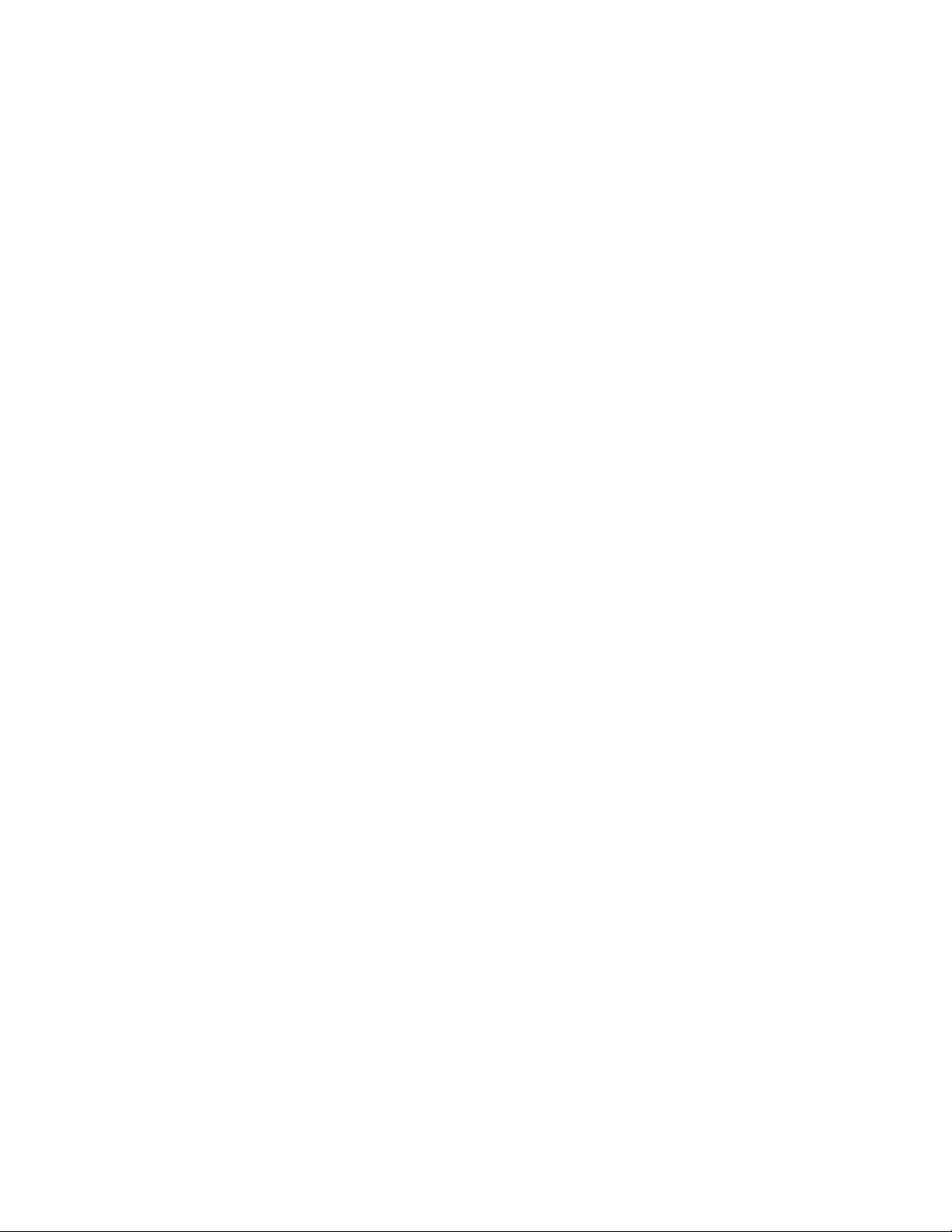
•Sedenirumapalavra-passedesupervisor,seráapresentadoumpedidodepalavra-passequando
tentariniciaroThinkPadSetup.Osutilizadoresnãoautorizadosnãoconseguemacederaosdados
deconguração.
•Oadministradordosistemapodeutilizarapalavra-passedesupervisorparaacederaumcomputador,
mesmoqueoutilizadordessecomputadortenhadenidoumapalavra-passedeligação.Apalavra-passe
desupervisorsobrepõe-seàpalavra-passedeligação.
•Seestiveremdenidasumapalavra-passedesupervisoreumapalavra-passedeligação,sópoderá
efectuarasacçõesseguintessetiverapalavra-passedesupervisor:
–Eliminarapalavra-passedeligação
–Alteraroueliminarapalavra-passedesupervisor
–ActivaroudesactivarasfunçõesWakeonLANeFlashoverLAN
–ActivaroudesactivarafunçãoInternalNetworkOptionROM
–Alteraradataeahora
–ActivaroudesactivarafunçãoLockUEFIBIOSSetting
–ActivaroudesactivarafunçãoPasswordatunattendedboot
–Especicarocomprimentomínimoparapalavras-passedeligaçãoepalavras-passedediscorígido
–Alteraradeniçãodomicrocircuitodesegurança
–ActivaroudesactivaraopçãoBootDeviceListF12Option
–ActivaroudesactivarafunçãoBootOrderLock
–ActivaroudesactivarafunçãoFlashBIOSUpdatingbyEnd-Users
–Activaroudesactivarodispositivoderedeinterno
–Activaroudesactivarodispositivosemosinterno
–ActivaroudesactivarodispositivoBluetoothinterno
–ActivaroudesactivarodispositivodeWANsemosinterno
–Activaredesactivaromododesegurança
–Activaredesactivaraprioridadedosleitores
–Apagarosdadosdeimpressõesdigitais
Notas:
•Oadministradordosistemapodedeniramesmapalavra-passedesupervisoremdiversos
computadoresportáteisThinkPadparafacilitaraadministração.
•SeactivaraopçãoLockUEFIBIOSSettingsnomenuPasswordaodenirapalavra-passedesupervisor,
seráimpossívelparaqualqueroutrapessoafazeralterações.
Denirumapalavra-passedesupervisor
Esteprocedimentosópodeserexecutadoporumadministradordosistema.
1.Imprimaestasinstruções.
2.Guardetodososcheirosabertosesaiadetodasasaplicações.
3.Desligueocomputadore,emseguida,voltealigá-lo.
4.Quandovisualizaroecrãdelogótipo,primaF1.OThinkPadSetupéiniciado.
5.SeleccioneSecurity,utilizandoasteclasdedirecçãodocursorparaavançarnomenu.
6.SeleccionePassword.
7.SeleccioneSupervisorPassword.
62ManualdeUtilizador
Page 81

8.Éabertaumajanelacomumpedidodeintroduçãodeumanovapalavra-passe.
9.Escolhaapalavra-passedesupervisoreescreva-anocampoEnterNewPassword;emseguida,
primaEnter.
10.PrimaEnterparaavançarparaalinhaseguinte.Escrevanovamenteapalavra-passequeacabou
deintroduzirparaconrmaramesma.
11.Memorizeapalavra-passeeprimaEnter.ÉapresentadaajanelaSetupNotice.
Atenção:Recomenda-sequeanoteapalavra-passeequeaguardenumlocalseguro.Seseesquecer
dapalavra-passedesupervisor,aLenovonãopoderáreporessapalavra-passe.T erádelevaro
computadoraumrevendedorourepresentantedevendasdaLenovoparaprocederàsubstituição
daplacadesistema.Seránecessárioapresentaraprovadecompraeépossívelqueoserviçoesteja
sujeitoaumataxaadicional,relativaapeçaseassistência.
12.PrimaF10parasairdajanelaSetupNotice.
DapróximavezqueabriroThinkPadSetup,serásolicitadoqueintroduzaapalavra-passeparacontinuar.
Alterarouremoverapalavra-passedesupervisor
Paraalterarouremoverapalavra-passedesupervisor,sigaospassosde1a8listadosem“Deniruma
palavra-passedesupervisor”napágina62,introduzindoapalavra-passeparaacederaoThinkPadSetup.
Paraalterarapalavra-passe,executeoseguinteprocedimento:
1.NocampoEnterCurrentPassword,introduzaapalavra-passedesupervisoractual.
2.NocampoEnterNewPassword,introduzaanovapalavra-passedesupervisor;emseguida,voltea
escreverapalavra-passequeacaboudeintroduzirnocampoConrmNewPasswordparaconrmar
amesma.
3.Sigaospassos11e12,em“Denirumapalavra-passedesupervisor”napágina62paraalterara
palavra-passedesupervisor.
Pararemoverapalavra-passe,executeoseguinteprocedimento:
1.NocampoEnterCurrentPassword,introduzaapalavra-passedesupervisoractual.
2.DeixeembrancooscamposEnterNewPasswordeConrmNewPassword.
3.Sigaospassos11e12,em“Denirumapalavra-passedesupervisor”napágina62pararemovera
palavra-passedesupervisor.
Segurançadodiscorígido
Ocomputadorsuportaumasoluçãodesegurançaavançadaparaodiscodememóriasólidaouaunidade
dediscorígido.Paraprotegeraspalavras-passecontraataquesdesegurançanãoautorizados,foram
integradasmuitasdasmaisrecentestecnologiasealgoritmosnoUEFIBIOSenaconcepçãodohardware
doscomputadoresportáteisThinkPad.
Paramaximizarasegurança,executeoseguinteprocedimento:
1.Denaumapalavra-passedeligação,bemcomoumapalavra-passedediscorígidoparaodisco
dememóriasólidaouunidadedediscorígidointernos.Consulteosprocedimentosnassecções
“Palavra-passedeligação”napágina58e“Palavras-passedediscorígido”napágina59.Paragarantir
asegurança,recomenda-seadeniçãodepalavras-passemaislongas.
2.ParafornecerumasegurançaávelaoUEFIBIOS,utilizeomicrocircuitodesegurançaeumaaplicação
desegurançacomumafunçãodegestãoTPM(TrustedPlatformModule).Consulteasecção“Deniro
microcircuitodesegurança”napágina64.
Capítulo4.Segurança63
Page 82
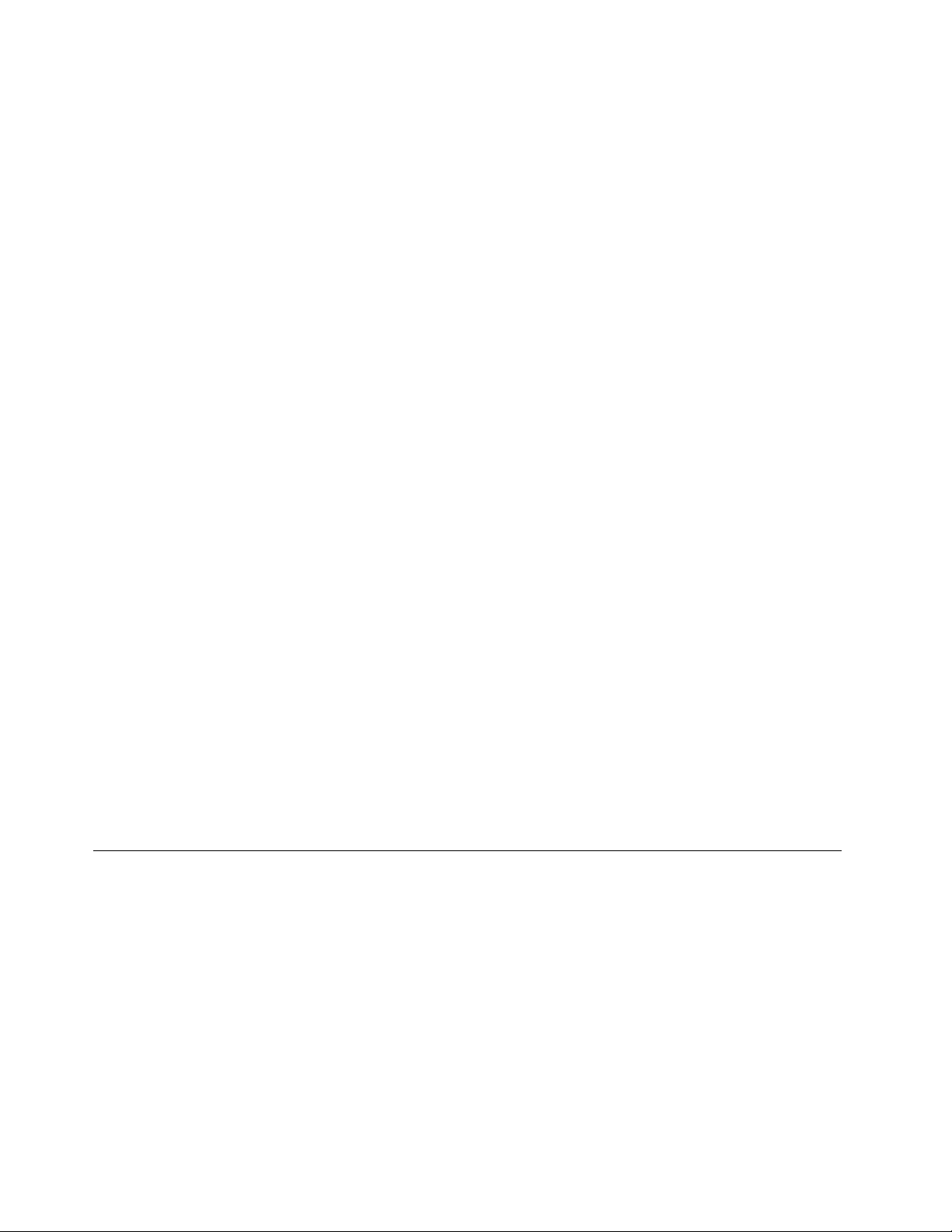
3.SeestiverinstaladaumaunidadedediscorígidocomEncriptaçãodeDiscoouumdiscodememória
sólidacomEncriptaçãonocomputador,certique-sedequeprotegeoconteúdodamemóriado
computadordoacessonãoautorizado,atravésdesoftwaredeencriptaçãodeunidades,comoa
EncriptaçãodeUnidadeBitLocker
aEncriptaçãodeUnidadeBitLockerdoWindows”napágina64
4.Antesdedeitarfora,venderouentregarumcomputador,certique-sedequeeliminaosdados
armazenadosnomesmo.Consulteasecção“Avisosobreaeliminaçãodedadosdaunidadededisco
rígidooudodiscodememóriasólida”napágina69.
Nota:AunidadedediscorígidointegradanocomputadorpodeserprotegidapeloUEFIBIOS.
UtilizaraEncriptaçãodeUnidadeBitLockerdoWindows
Paraajudaraprotegerocomputadorcontraoacessonãoautorizado,certique-sedequeutilizasoftware
deencriptaçãodeunidades,comoaEncriptaçãodeUnidadeBitLockerdoWindows.
AEncriptaçãodeUnidadeBitLockerdoWindowséumafunçãodesegurançacompletadoWindows7.É
suportadanasediçõesUltimateeEnterprisedoWindows7epodeajudá-loaprotegerosistemaoperativoe
osdadosarmazenadosnosdadosdocomputador,mesmoemcasodeperdaoufurtodocomputador.O
BitLockerfuncionaatravésdaencriptaçãodetodososcheirosdeutilizadoredesistema,incluindoos
cheirosdesubstituiçãoouhibernação.
OBitLockerutilizaummóduloTPM(TrustedPlatformModule)parafornecerumamaiorprotecçãodos
dadosegarantiraintegridadeoriginaldoscomponentesdearranque.UmmóduloTPMcompatívelé
denidocomoumTPMV1.2.
®
doMicrosoftWindowsnoWindows7.Consulteasecção“Utilizar
.
ParavericaroestadodoBitLocker,façacliqueemIniciar➙PaineldeControlo➙Sistemaesegurança
➙EncriptaçãodeUnidadeBitLocker.
ParaobterdetalhessobreaEncriptaçãodeUnidadeBitLockerdoWindows,acedaàAjudaeSuporte
doWindows7ouprocure“MicrosoftWindowsBitLockerDriveEncryptionStep-by-StepGuide”nosítio
daWebdaMicrosoft.
UnidadedediscorígidocomEncriptaçãodeDiscoouodiscodememóriasólidacomEncriptação
AlgunsmodelosincluemaunidadedediscorígidocomEncriptaçãodeDiscoouodiscodememória
sólidacomEncriptação.Estafunçãoajudaaprotegerocomputadorcontraataquesdesegurançaa
suportes,memóriaashNANDoucontroladoresdedispositivosatravésdautilizaçãodeummicrocircuito
deencriptaçãodehardware.Paraumautilizaçãoecazdafunçãodeencriptação,certique-sedeque
deneumapalavra-passedediscorígidoparaodispositivodearmazenamentointerno.
Deniromicrocircuitodesegurança
Sãoimpostosrequisitosdesegurançarigorososaoscomputadoresclientesderedequetransferem
electronicamenteinformaçõescondenciais.Consoanteasopçõessolicitadas,ocomputadorpoderáter
ummicrocircuitodesegurançaincorporado,ummicroprocessadorcriptográco.Comomicrocircuitode
segurançaeoprogramaClientSecuritySolution,épossível:
•Protegerosdadoseosistema
•Fortaleceroscontrolosdeacesso
•Protegerascomunicações
Nota:OClientSecuritySolutionnãoépré-instaladonosistema.ParadescarregaroClientSecuritySolution,
acedaaoendereçohttp://www.lenovo.com/support.
64ManualdeUtilizador
Page 83
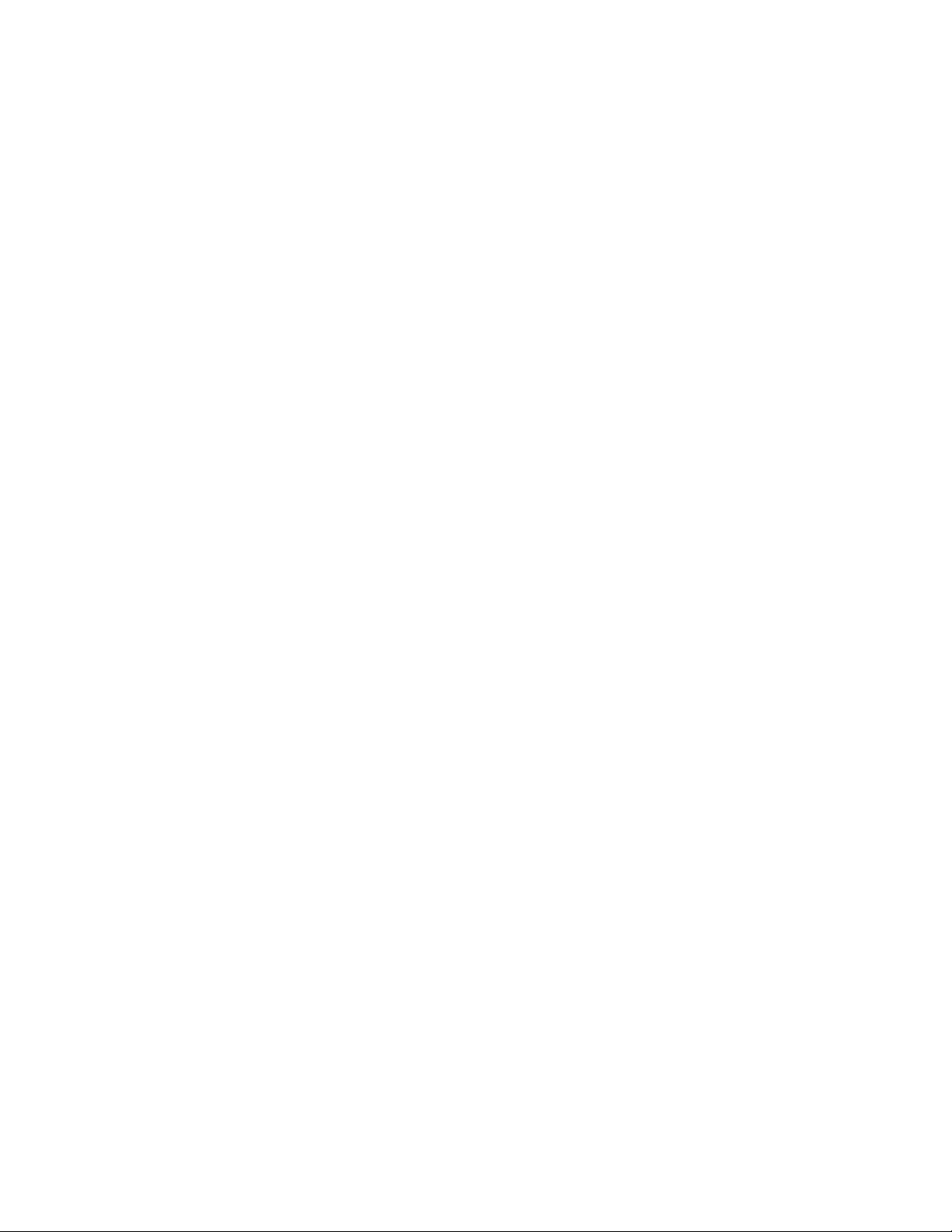
Deniromicrocircuitodesegurança
AsopçõesdosubmenuSecurityChipnomenuSecuritydoThinkPadSetupsãoasseguintes:
•SecurityChip:activa,inactivaoudesactivaoMicrocircuitodeSegurança.
•SecurityReportingOptions:activaoudesactivacadaopçãoSecurityReportingOption.
•ClearSecurityChip:limpaachavedecodicação.
Notas:
1.Certique-sedequefoidenidaumapalavra-passedesupervisornoThinkPadSetup.Casocontrário,
qualquerpessoapoderáalterarasdeniçõesdomicrocircuitodesegurança.
2.SeestiverautilizaroprogramaClientSecuritySolution,procedadoseguintemodorelativamenteao
microcircuitodesegurança:
•Nãolimpeomicrocircuitodesegurança.Seozer,asfunçõesatribuídasàschavesserãoapagadas.
•Nãodesactiveomicrocircuitodesegurança.Seozer,oprogramaClientSecuritySolutionnão
funcionará.
3.Seomicrocircuitodesegurançaforremovidoousubstituído,ousetiversidoadicionadoumnovo,
ocomputadornãoiniciará.Serãoouvidos4ciclosde4sinaissonoroscada,ouseráapresentada
amensagemdeerro0176ou0192.
4.SeSecurityChipestiverinactivooudesligado,aopçãoClearSecurityChipnãoseráapresentada.
5.Aolimparomicrocircuitodesegurança,certique-sedequedesligaocomputadorevoltaaligá-lo
depoisdeactivaromicrocircuitodesegurança.Casocontrário,aopçãoClearSecurityChipnão
éapresentada.
ParadenirumitemnosubmenuSecurityChip:
•Imprimaestasinstruções.Paradeniromicrocircuitodesegurança,énecessáriodesligarocomputador
evoltaraligá-lo.
•Guardetodososcheirosabertosesaiadetodasasaplicações.
•Desligueocomputadore,emseguida,voltealigá-lo.
•Quandovisualizaroecrãdelogótipo,primaF1.OThinkPadSetupéiniciado.
•Utilizandoasteclasdocursor,avanceparaSecurity.ÉapresentadoomenuSecurity.
•Utilizandoasteclasdocursor,avanceparaSecurityChipeprimaEnter.Éapresentadoosubmenu
SecurityChip.
•Utilizandoasteclasdecursor,avanceparaumitemquepretendadenir.Quandooitempretendido
estiverrealçado,primaEnter.
•Denaositenspretendidos.
•PrimaF10parasair.
•FaçacliqueemYesnajanelaSetupConrmation.
Paradeniromicrocircuitodesegurança,énecessárioabriroprogramaClientSecuritySolutioneseguiras
instruçõesapresentadasnoecrã.
Nota:OClientSecuritySolutionnãoépré-instaladonosistema.Paraconguraromicrocircuito
desegurança,énecessáriodescarregaraversãomaisrecentedoClientSecuritySolutionapartir
dosítionaWebdaLenovo.ParadescarregaroClientSecuritySolution,acedaaoendereço
http://www.lenovo.com/support.Emseguida,sigaasinstruçõesapresentadasnoecrã.
Capítulo4.Segurança65
Page 84
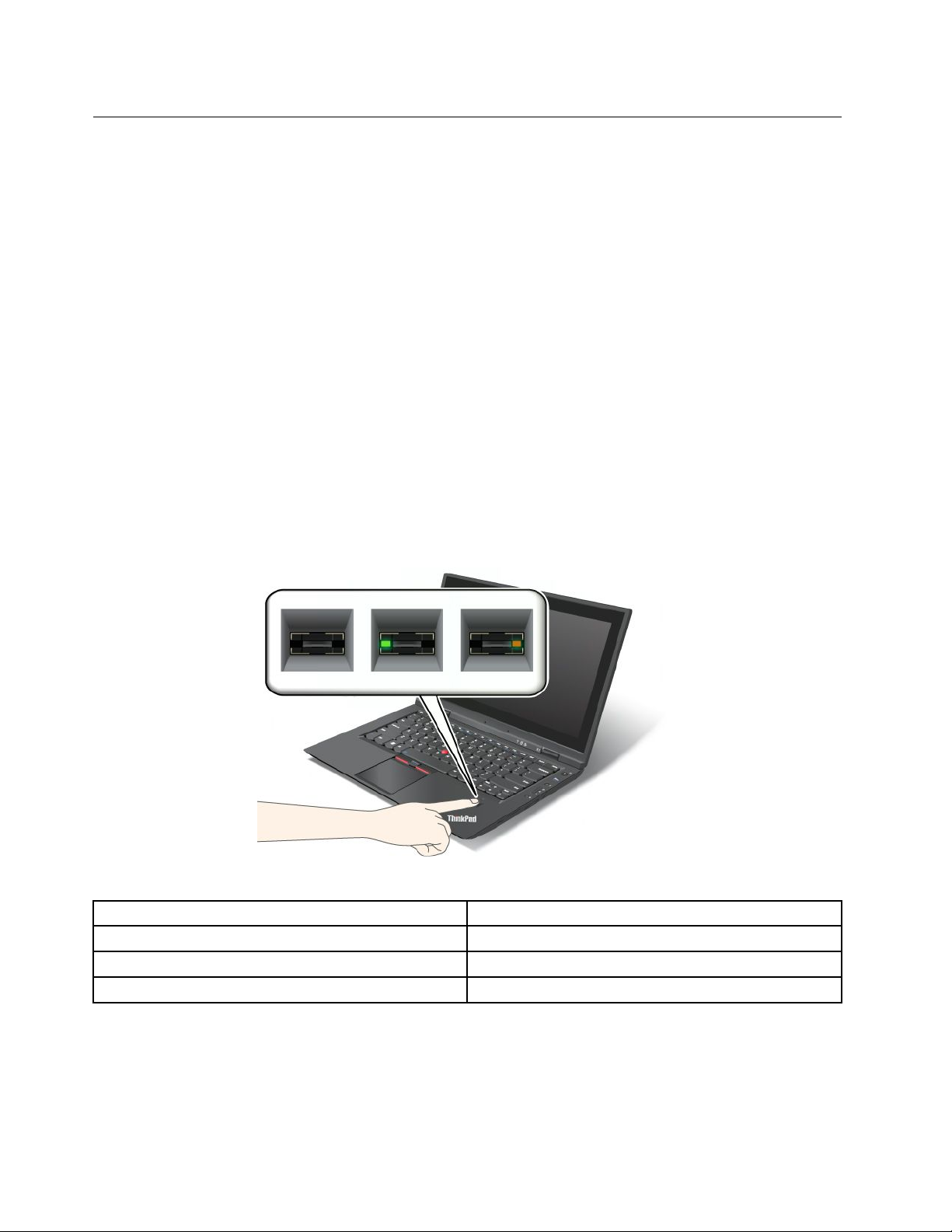
Utilizarumleitordeimpressõesdigitais
Consoanteasopçõessolicitadas,ocomputadorpoderáterumleitordeimpressõesdigitaisintegrado.
Atravésdoregistodasimpressõesdigitaisedarespectivaassociaçãopréviaaumapalavra-passede
ligação,aumapalavra-passedediscorígidoouaambasaspalavras-passe,poderáiniciarocomputador,
iniciarsessãonosistemaeabriroThinkPadSetupfazendodeslizarodedosobreoleitor,semterde
introduzirqualquerpalavra-passe.Assim,aautenticaçãodeimpressõesdigitaispodesubstituiras
palavras-passe,permitindodestemodoumacessosimpleseseguro.
Paramaiorsegurança,poderáinstalaroClientSecuritySolution.Osoftwareécompatívelcomvários
mecanismosdeautenticaçãodeutilizador,comoosqueutilizamaautenticaçãodeimpressõesdigitais.
Esteleitordeimpressõesdigitaispodefuncionarcomosoftware.
Nota:OClientSecuritySolutionnãoépré-instaladonosistema.ParadescarregaroClientSecuritySolution,
acedaaoendereçohttp://www.lenovo.com/support.
Registaraimpressãodigital
1.Ligueocomputador.
2.ParainiciaroLenovoFingerprintSoftware,consulteasecção“FingerprintSoftware”napágina20.
3.Sigaasinstruçõesapresentadasnoecrãpararegistarasuaimpressãodigital.Paraobtermais
informações,consulteaAjudadoprograma.
ComportamentodoLEDdoleitordeimpressõesdigitais
Tabela3.ComportamentodoLEDdoleitordeimpressõesdigitais
Indicador
LEDverdeintermitente.
LEDverdeaceso.
LEDâmbarintermitente.Nãofoipossívelautenticaraimpressãodigital.
Descrição
Aimpressãodigitalestáaseroufoiautenticada.
Oleitordeimpressõesdigitaisestáprontoparaler.
Deslizarodedosobreoleitor
Parafazerdeslizarodedosobreoleitor,executeoseguinteprocedimento:
1.Coloqueapartecentraldaimpressãodigitalnopequenocírculoporcimadoleitor.Certique-sedeque
colocatodaafalangesuperiordodedosobreoleitor.
66ManualdeUtilizador
Page 85
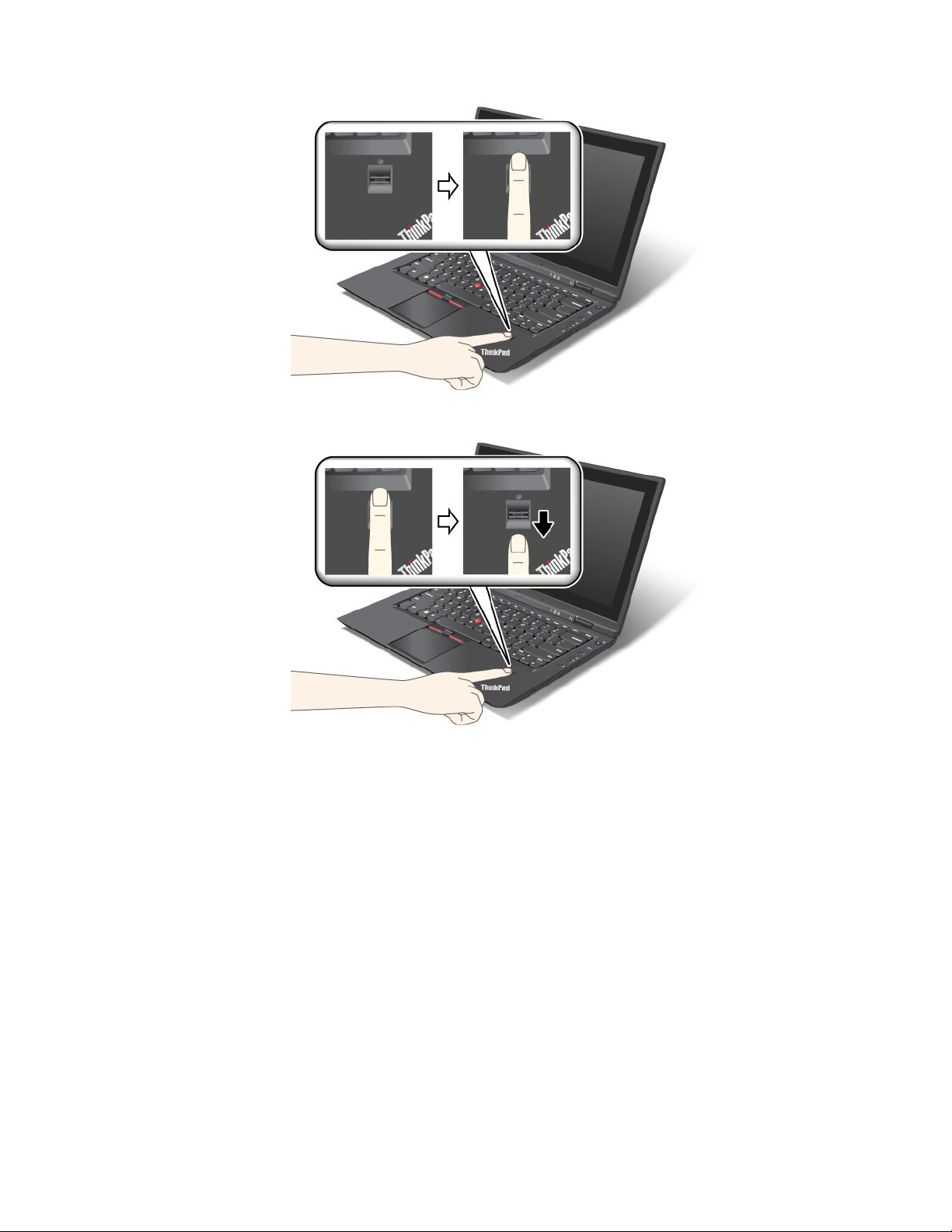
2.Exerçaumaligeirapressãoefaçadeslizarodedosuavementesobreoleitor.
Iniciarsessãonosistema
Depoisderegistadaaimpressãodigital,iniciesessãonosistemadaseguinteforma:
1.Denaumapalavra-passedeligação,palavra-passedesegurançadaunidadedediscorígidoouambas.
2.Desligueocomputadore,emseguida,voltealigá-lo.
3.Quandoforsolicitado,façadeslizarodedosobreoleitor.
4.Quandoforsolicitado,introduzaapalavra-passedeligação,apalavra-passedediscorígidoouambas.
Aimpressãodigitalregistadaestáagoraassociadaàpalavra-passedeligação,àpalavra-passede
discorígidoouaambas.
Dapróximavezqueiniciarocomputador,poderáiniciarsessãonosistemafazendodeslizarodedo
sobreoleitorumavez.
Atenção:Seutilizarsempreaimpressãodigitalparainiciarsessãonosistema,épossívelquese
esqueçadasuapalavra-passe.Anoteapalavra-passeeguarde-anumlocalseguro.Seseesquecerda
palavra-passee,poralgummotivo,nãoforpossívelpassarodedosobreoleitor,porexemplo,setiveruma
lesãonodedo,nãoserápossíveliniciarocomputadornemalterarapalavra-passe.Casosetenhaesquecido
dapalavra-passedeligação,deverálevarocomputadoraumrepresentanteautorizadodosserviçosde
assistênciadaLenovoouaumrepresentantedevendasdaLenovoparacancelarapalavra-passe.
Capítulo4.Segurança67
Page 86
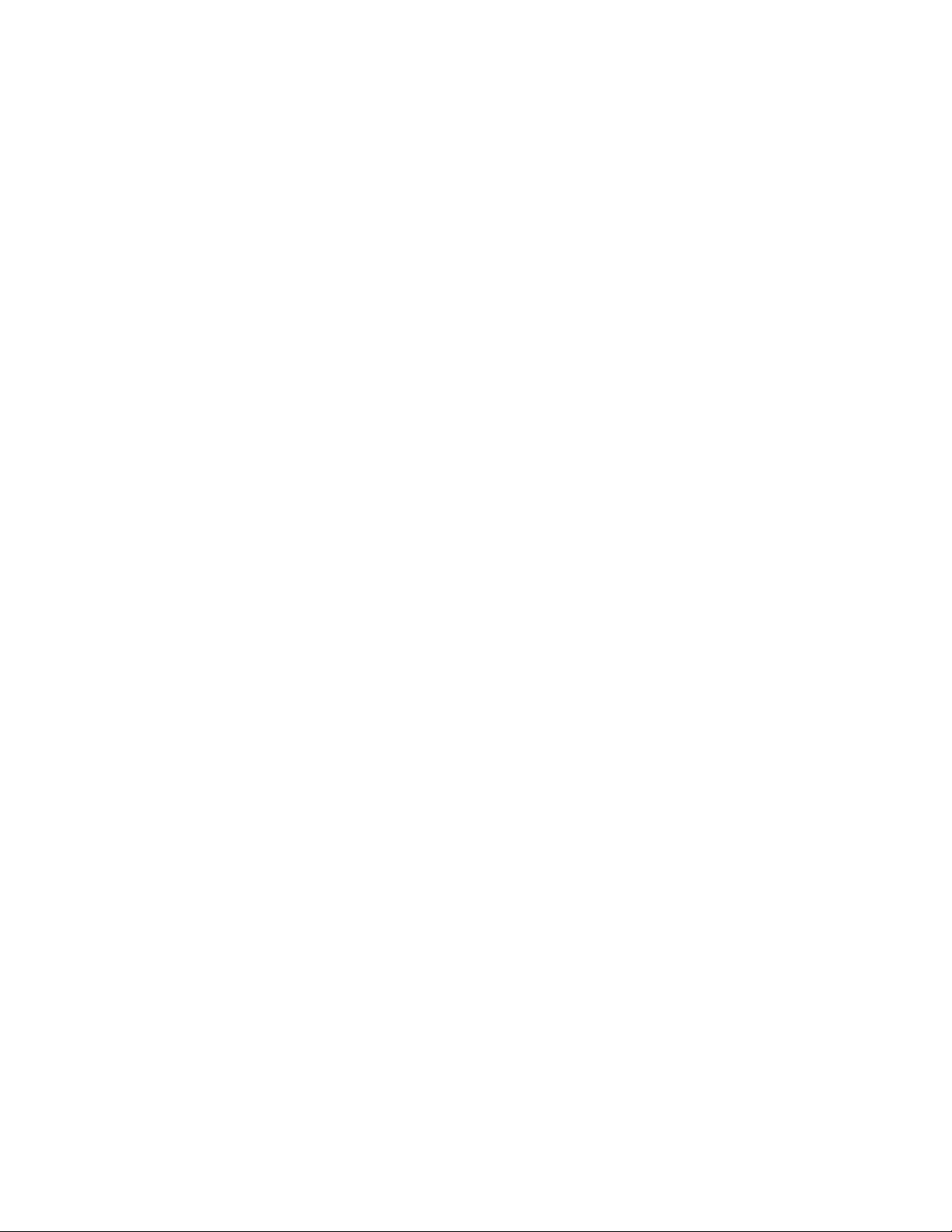
Casosetenhaesquecidodapalavra-passedediscorígido,aLenovonãopoderáreporessapalavra-passe
ourecuperardadosdodiscorígido.T erádelevarocomputadoraumrepresentanteautorizadodosserviços
deassistênciaourepresentantedevendasdaLenovoparaprocederàsubstituiçãodaunidadededisco
rígido.Seránecessárioapresentaraprovadecompraeépossívelqueoserviçoestejasujeitoaumataxa
adicional,relativaapeçaseassistência.
Deniroleitordeimpressõesdigitais
Sepretenderalterarasdeniçõesdoleitordeimpressõesdigitais,executeoprocedimentoabaixo.
OsubmenuFingerprintnomenuSecuritydoThinkPadSetupdisponibilizaasseguintesopções:
•PredesktopAuthentication:Activaoudesactivaaautenticaçãodeimpressõesdigitaisantesdeo
sistemaoperativoseriniciado.
•ReaderPriority:Deneaprioridadeparaleitoresdeimpressõesdigitaisseforligadoumleitorde
impressõesdigitaisexterno.
•SecurityMode:Especicaasdeniçõesdomododesegurança.
•PasswordAuthentication:Activaoudesactivaaautenticaçãodepalavra-passe.
Nota:EsteiteméapresentadoseforseleccionadoomododesegurançaHigh.
•ResetFingerprintData:Aoescolheresteitem,sãoapagadostodososdadosdeimpressõesdigitais
armazenadosnoleitordeimpressõesdigitaisinternoouexterno.
ParadenirumitemnosubmenuFingertip:
1.Imprimaestasinstruções.Paraconguraroleitordeimpressõesdigitais,énecessáriodesligaro
computadorevoltaraligá-lo.
2.Guardetodososcheirosabertosesaiadetodasasaplicações.
3.Desligueocomputadore,emseguida,voltealigá-lo.
4.Quandovisualizaroecrãdelogótipo,primaF1.OThinkPadSetupéiniciado.
5.Utilizandoasteclasdocursor,avanceparaSecurityeprimaEnter.ÉapresentadoomenuSecurity.
6.Utilizandoasteclasdecursor,avanceparaFingerprinteprimaEnter.Éapresentadoosubmenu
Fingerprint.
7.Utilizandoasteclasdecursor,avanceparaumitemquepretendadenir.Quandooitemcarrealçada,
primaEnter.
8.Denaositenspretendidos.
9.PrimaF10parasair.
10.NajanelaSetupConrmation,seleccioneYes.
CuidadosatercomoLeitordeImpressõesDigitais
Asacçõesaseguirindicadaspodemdanicaroleitordeimpressõesdigitaisouafectarorespectivo
correctofuncionamento:
•Riscarasuperfíciedoleitorcomumobjectopontiagudoeduro.
•Rasparasuperfíciedoleitorcomaunhaouqualquerobjectoduro.
•Utilizaroutocarnoleitorcomodedosujo.
Severicarqualquerumadascondiçõesaseguirindicadas,limpesuavementeasuperfíciedoleitorcomum
panodealgodãosecoemacio:
•Asuperfíciedoleitorencontra-sesujaoumanchada.
•Asuperfíciedoleitorencontra-semolhada.
68ManualdeUtilizador
Page 87
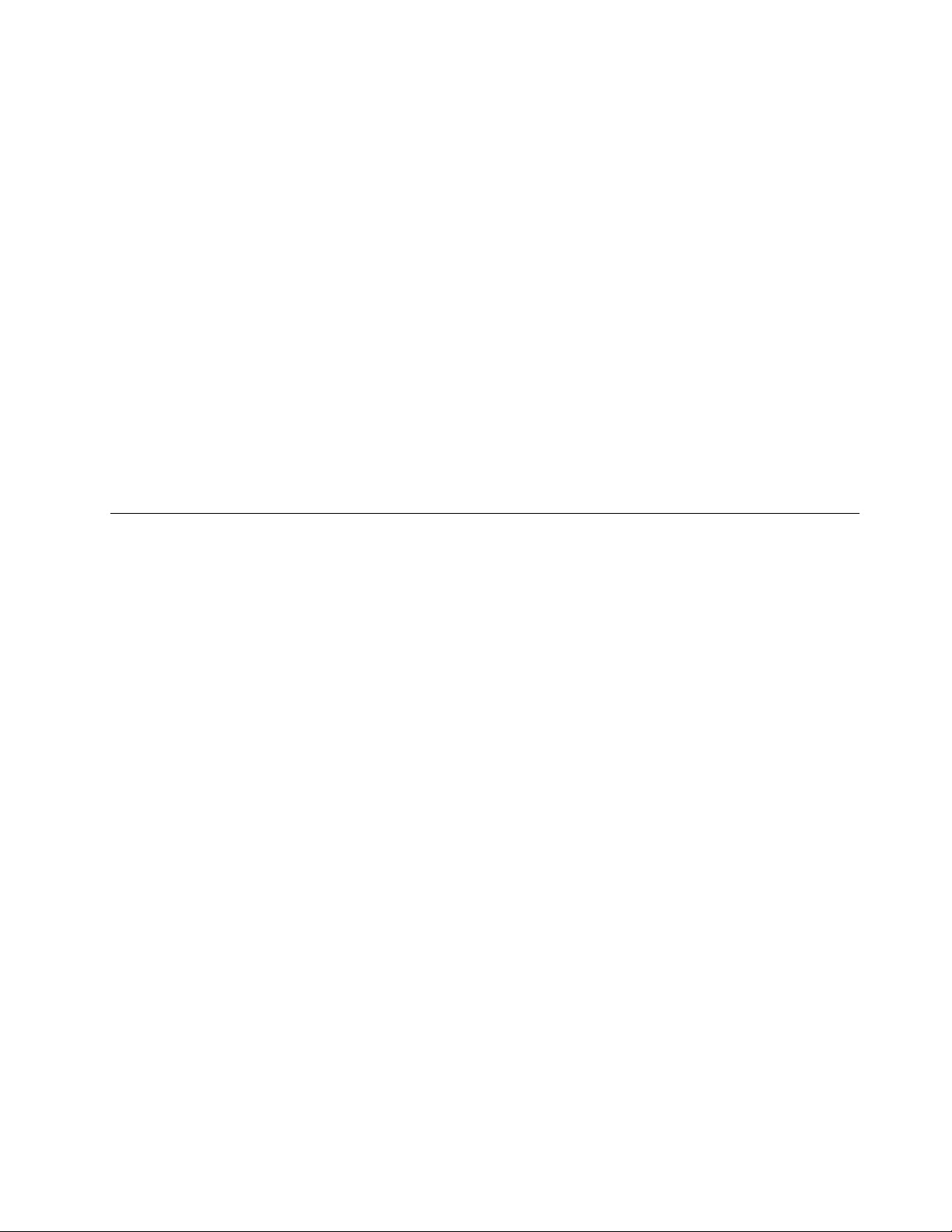
•Oleitorfalhafrequentementeoregistoouaautenticaçãodaimpressãodigitaldoutilizador.
Nascircunstânciasaseguirdescritas,épossívelquenãoconsigaefectuaroregistoouaautenticação
dasimpressõesdigitais:
•Peledodedoenrugada.
•Peledodedoáspera,secaoucomlesões.
•Peledodedoexcessivamenteseca.
•Sujidadenodedo.
•Asuperfíciedodedoapresentadiferençassignicativasrelativamenteaomomentodoregistoda
impressãodigital.
•Dedomolhadoouhúmido.
•Utilizouumdedocujaimpressãodigitalnãofoiinscrita.
Pararesolveroproblema:
•Certique-sedequetemasmãoslimpasesecas.
•Registeeutilizeoutraimpressãodigitalparaautenticação.
•Nocasodeassuasmãosseencontraremdemasiadosecas,apliqueumcremeouloção.
Avisosobreaeliminaçãodedadosdaunidadedediscorígidooudo discodememóriasólida
Àmedidaqueoscomputadoresvãodominandocadavezmaistodosossectoresdavida,processamcada
vezmaisinformação.Osdadosnocomputador,queporvezessãosensíveis,estãoarmazenadosnum
dispositivodearmazenamento,comoumaunidadedediscorígidoouumdiscodememóriasólida.Antes
dedeitarfora,venderouentregarumcomputador,certique-sedequeeliminaosdadosarmazenados
nomesmo.
Aentregadeumcomputadoraoutrapessoasemeliminarosoftwarecarregado,comosistemasoperativos
ousoftwaredeaplicações,podeatéviolarAcordossobreLicenças.Recomenda-sequeveriqueos
termosecondiçõesdessesAcordos.
Existemmétodosqueparecemeliminarosdados:
•Moverosdadosparaareciclageme,emseguida,escolherocomandoparaEsvaziarareciclagem.
•UtilizarocomandoEliminar.
•Formataraunidadedediscorígidoouodiscodememóriasólidautilizandosoftwareparainicialização
dosmesmos.
•UtilizandooprogramaderecuperaçãofornecidopelaLenovo,restauraraunidadedediscorígidoouo
discodememóriasólidaparaoestadooriginaldefabrico.
Contudo,estasoperaçõesapenasalteramalocalizaçãodoscheirosdosdados;nãoeliminamosdados.
Poroutraspalavras,oprocessamentodeobtençãodedadosédesactivadonumsistemaoperativocomoo
Windows.Osdadoscontinuamaexistirnocomputador,emborapareçamter-seperdido.Porconseguinte,
àsvezesépossívellerdadosutilizandosoftwareespecialpararecuperaçãodedados.Existeoriscodeque
pessoasdemáfépossamlereutilizardeformaindevida,eparansinesperados,dadoscríticoslocalizados
emunidadesdediscorígidooudiscosdememóriasólida.
Paraimpedirafugadedados,émuitoimportantequeassumaaresponsabilidadepelaeliminaçãode
todososdadosdaunidadedediscorígidooudodiscodememóriasólidaquandodeitarfora,venderou
entregarocomputador.Podedestruirsicamenteosdadosesmagandoaunidadedediscorígidocom
Capítulo4.Segurança69
Page 88
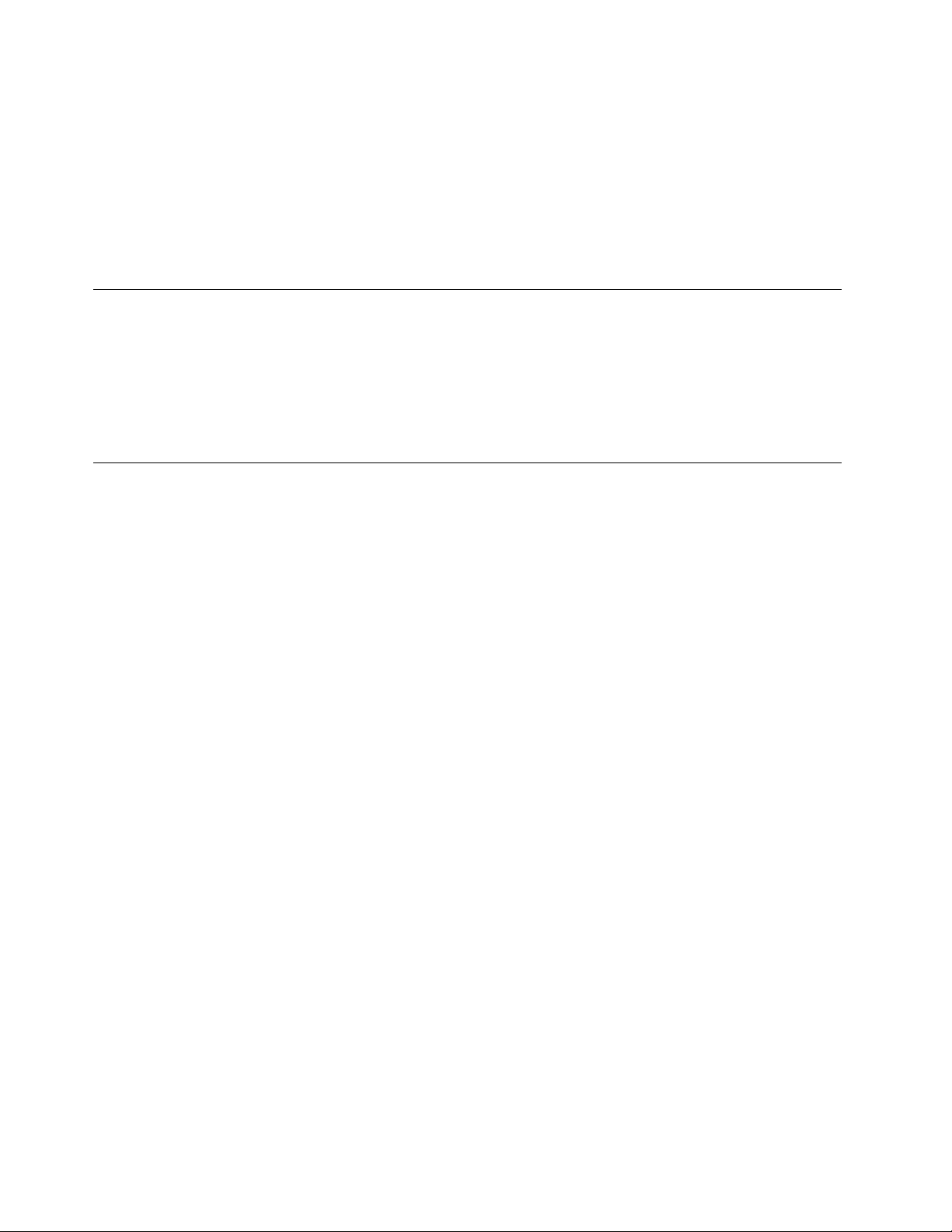
ummartelo,oumagneticamenteatravésdeumaforçamagnéticaforte,impossibilitandoassimaleitura
dosdados.Masrecomenda-sequeutilizeosoftware(payware)ouserviço(payservice)especicamente
desenvolvidoparaessem.
Paraeliminardadosdaunidadedediscorígido,aLenovoforneceessesoftwarecomoaferramentaSecure
DataDisposal.Osoftwareforneceainterfaceparaapagartotalmenteoconteúdodeumdiscorígido.Para
descarregarestasaplicações,acedaaoendereçohttp://www.lenovo.com/support.
Nota:Aexecuçãodaaplicaçãodemorarácercadeduashoras.
Utilizarecompreenderrewalls
Seosistemativerumprogramaderewallpré-instalado,esteprotegeocomputadorcontraameaçasde
segurançadaInternet,acessonãoautorizado,intrusõeseataquesdaInternet.Protegeaindaaprivacidade
doutilizador.
Paraobtermaisinformaçõessobrecomoutilizarumprogramaderewall,consulteaajudaonlinedo
programa.
Protegerdadoscontravírus
Ocomputadoréfornecidocomumprogramaantivíruspré-instalado,parapoderdetectareeliminarvírus.O
programaantivírusfoiconcebidoparaajudaradetectareeliminarvírus.
ALenovoforneceumaversãocompletadesoftwareantivírusinstaladanocomputador,comuma
subscriçãogratuitade30dias.Após30dias,seránecessáriorenovaralicençaparacontinuarareceber
asactualizaçõesdosoftwareantivírus.
Paraobtermaisinformaçõessobrecomoutilizarosoftwareantivírus,consulteosistemadeajudadomesmo.
70ManualdeUtilizador
Page 89

Capítulo5.Descriçãogeraldosmeiosderecuperação
EstecapítuloforneceinformaçõesrelativasàssoluçõesderecuperaçãofacultadaspelaLenovo.
Estecapítuloincluiosseguintestópicos:
•“Criareutilizarsuportesderecuperação”napágina71
•“Executaroperaçõesderecuperaçãoecópiadesegurança”napágina72
•“UtilizaroespaçodetrabalhodoRescueandRecovery”napágina73
•“Criareutilizarumsuportederecuperação”napágina74
•“Reinstalarcontroladoresdedispositivoeaplicaçõespré-instalados”napágina75
•“Resolverproblemasderecuperação”napágina76
Notas:
1.Existemváriosmétodosquepodeescolherpararecuperarsoftware,naeventualidadedeproblemas
relacionadoscomsoftwareouhardware.Algunsmétodosvariamdeacordocomotipodesistema
operativo.
2.Oprodutonosuportederecuperaçãopodeserutilizadoapenasparaosseguintesobjectivos:
•Restauraroprodutopré-instaladonocomputador
•Reinstalaroproduto
•ModicaroprodutoutilizandoosFicheirosAdicionais
Notas:Paraprevenirpotenciaisriscosparaodesempenhooucomportamentoinesperadoquepossamser
causadospelanovatecnologiadeunidadedediscorígido,recomenda-sequeutilizeumdosseguintes
programasdesoftwaredecópiadesegurança:
•ThinkVantageRescueandRecoveryversão4.3ouposterior
•SymantecNortonGhostversão15ouposterior
Notas:Parautilizaresteprograma,executeoseguinteprocedimento:
1.FaçacliqueemIniciar➙Executar.ÉapresentadaajanelaExecutar.
2.Escrevacmdnocampo.Emseguida,façacliqueemOK.
3.Escrevaghost-align=1mbeprimaEnter.
•AcronisTrueImage2010ouposterior
•ParagonBackup&Recovery10Suitouposterior,ParagonBackup&Recovery10Homeouposterior
Criareutilizarsuportesderecuperação
Podeutilizarossuportesderecuperaçãopararestauraraunidadedediscorígidoparaasdeniçõesde
fábrica.Ossuportesderecuperaçãosãoúteiscasotransraocomputadorparaoutraárea,vendao
computador,recicleocomputador,oucoloqueocomputadornumestadooperativoapóstodososoutros
métodosderecuperaçãoteremfalhado.Comomedidadeprecaução,éimportantecriarsuportesde
recuperaçãologoquepossível.
Nota:Asoperaçõesderecuperaçãoqueoutilizadorpodeexecutaratravésdesuportesderecuperação
variamdeacordocomosistemaoperativoapartirdoqualestessãocriados.Ossuportesderecuperação
poderãoconterumsuportedearranqueeumsuportededados.ComoasualicençadoMicrosoftWindows
sólhepermitecriarumsuportededados,éimportantearmazená-lonumlocalseguro.
©CopyrightLenovo2011
71
Page 90

Criarsuportesderecuperação
EstasecçãoforneceinstruçõessobrecomocriarsuportesderecuperaçãonosistemaoperativoWindows7.
Nota:NosistemaoperativoWindows7,podecriarsuportesderecuperaçãoutilizandodiscosou
dispositivosdearmazenamentoUSBexternos,procedendodoseguintemodo:
•FaçacliqueemIniciar➙T odososProgramas➙LenovoThinkVantageTools➙FactoryRecovery
Disks.Emseguida,sigaasinstruçõesapresentadasnoecrã.
Utilizarsuportesderecuperação
Estasecçãoforneceinstruçõessobrecomoutilizarsuportesderecuperaçãoemdiferentessistemas
operativos.
•NosistemaoperativoWindows7,sópodeutilizarossuportesderecuperaçãopararestauraro
computadorparaasdeniçõesdefábrica.Podeutilizarossuportesderecuperaçãoparacolocaro
computadornumestadooperativoapóstodososoutrosmétodosderecuperaçãoteremfalhado.
Atenção:Quandoutilizarossuportesderecuperaçãopararestaurarocomputadorparaasdenições
defábrica,todososcheirospresentesnaunidadedediscorígidoserãoeliminadosesubstituídos
pelasdeniçõesdefábrica.
ParautilizarsuportesderecuperaçãonosistemaoperativoWindows7,procedadoseguintemodo:
1.Ligueosuportedearranque(chavedememóriaououtrodispositivodearmazenamentoUSB)
aocomputador.
2.Aoligarocomputador,primaesolterepetidamenteateclaF12.QuandooStartupDeviceMenu
foraberto,solteateclaF12.
3.SeleccioneodispositivodearranquepretendidoeprimaEnter.Oprocessoderestauroéiniciado.
4.Sigaasinstruçõesapresentadasnoecrãparaconcluiraoperação.
Notas:
1.Apósrestaurarocomputadorparaasdeniçõesdefábrica,poderásernecessárioreinstalaros
controladoresdealgunsdispositivos.Consulte“Reinstalarcontroladoresdedispositivoeaplicações
pré-instalados”napágina75
2.AlgunscomputadoressãofornecidoscomoMicrosoftOfceouoMicrosoftWorkspré-instalado.Se
fornecessáriorecuperaroureinstalarasaplicaçõesdoMicrosoftOfceouMicrosoftWorks,teráde
utilizaroCDdoMicrosoftOfceouoCDdoMicrosoftWorks.Estesdiscossósãofornecidoscom
computadoresvendidoscomoMicrosoftOfceouMicrosoftWorkspré-instalado.
.
Executaroperaçõesderecuperaçãoecópiadesegurança
OprogramaRescueandRecoverypermite-lhefazeracópiadesegurançadetodooconteúdodaunidade
dediscorígido,incluindoosistemaoperativo,cheirosdedados,programasdesoftwareedenições
pessoais.PodedesignarondeoprogramaRescueandRecoveryarmazenaráacópiadesegurança:
•Numaáreaprotegidadaunidadedediscorígido
•Naunidadedediscorígidosecundáriacasoestejainstaladaumanocomputador
•NumaunidadedediscorígidoUSBexternaligada
•Numaunidadederede
Apósterefectuadoacópiadesegurançadoconteúdodaunidadedediscorígido,poderestaurartodo
oconteúdodaunidadedediscorígido,restaurarapenascheirosseleccionadosourestaurarapenaso
sistemaoperativoWindowseaplicações.
72ManualdeUtilizador
Page 91

Executarumaoperaçãodecópiadesegurança
Estasecçãoforneceinstruçõessobrecomoexecutarumaoperaçãodecópiadesegurançautilizandoo
programaRescueandRecoveryemdiferentessistemasoperativos.
•ParaexecutarumaoperaçãodecópiadesegurançautilizandooprogramaRescueandRecoveryno
sistemaoperativoWindows7,procedadoseguintemodo:
1.ApartirdoambientedetrabalhodoWindows,façacliqueemIniciar➙TodososProgramas
➙LenovoThinkVantageTools➙CópiasdeSegurançaeRestauroOptimizados.Éaberto
oprogramaRescueandRecovery.
2.NajanelaprincipaldoRescueandRecovery,façacliquenasetaIniciarrecuperaçãoavançada.
3.FaçacliqueemCriarcópiadesegurançadodiscorígidoeseleccioneasopçõesdeoperaçõesde
cópiadesegurança.Emseguida,sigaasinstruçõesapresentadasnoecrãparaconcluiraoperação
decópiadesegurança.
Executarumaoperaçãoderecuperação
Estasecçãoforneceinstruçõessobrecomoexecutarumaoperaçãoderecuperaçãoutilizandooprograma
RescueandRecoveryemdiferentessistemasoperativos.
•ParaexecutarumaoperaçãoderecuperaçãoutilizandooprogramaRescueandRecoverynosistema
operativoWindows7,procedadoseguintemodo:
1.ApartirdoambientedetrabalhodoWindows,façacliqueemIniciar➙TodososProgramas
➙LenovoThinkVantageTools➙CópiasdeSegurançaeRestauroOptimizados.Éaberto
oprogramaRescueandRecovery.
2.NajanelaprincipaldoRescueandRecovery,façacliquenasetaIniciarrecuperaçãoavançada.
3.FaçacliquenoíconeRestaurarosistemaapartirdeumacópiadesegurança.
4.Sigaasinstruçõesapresentadasnoecrãparaconcluiraoperaçãoderecuperação.
Paramaisinformaçõessobrecomoefectuarumaoperaçãoderecuperaçãoapartirdoespaçodetrabalho
doRescueandRecovery,consulteasecção“UtilizaroespaçodetrabalhodoRescueandRecovery”na
página73.
UtilizaroespaçodetrabalhodoRescueandRecovery
OespaçodetrabalhodoRescueandRecoveryresidenumaáreaprotegidaeocultadaunidadededisco
rígidoquefuncionaindependentementedosistemaoperativoWindows.Istopermiteexecutaroperaçõesde
recuperaçãomesmoquenãosejapossíveliniciarosistemaoperativoWindows.Épossívelexecutaras
seguintesoperaçõesderecuperaçãoapartirdoespaçodetrabalhodoRescueandRecovery:
•RecuperarcheirosapartirdaunidadedediscorígidooudeumacópiadesegurançaOespaçode
trabalhodoRescueandRecoverypermitelocalizarcheirosnaunidadedediscorígidoetransferi-los
paraumaunidadederedeououtrossuportesdedadosgraváveiscomo,porexemplo,umdispositivo
USBouumdisco.Estasoluçãoestádisponívelmesmoquenãotenhaefectuadoacópiadesegurança
dosseuscheirosouquetenhamsidoefectuadasalteraçõesaoscheirosdesdeaúltimaoperação
decópiadesegurança.Tambémépossívelrecuperarcheirosindividuaisapartirdeumacópiade
segurançadeRescueandRecoverylocalizadanaunidadedediscorígido,numdispositivoUSBou
numaunidadederede.
•RestauraraunidadedediscorígidoapartirdeumacópiadesegurançadeRescueandRecovery
SetiverefectuadoumacópiadesegurançadaunidadedediscorígidocomoprogramaRescueand
Recovery,poderárestauraraunidadedediscorígidoapartirdacópiadesegurançadeRescueand
Recovery,mesmoquenãoconsigainiciarosistemaoperativoWindows.
•RestauraraunidadedediscorígidoparaasdeniçõesdefábricaOespaçodetrabalhodoRescue
andRecoverypermiterestaurartodooconteúdodaunidadedediscorígidoparaasdeniçõesdefábrica.
Capítulo5.Descriçãogeraldosmeiosderecuperação73
Page 92

Setivermúltiplaspartiçõesnaunidadedediscorígido,podeoptarporrestaurarasdeniçõesdefábrica
paraapartiçãoC:edeixarasoutraspartiçõesintactas.UmavezqueoespaçodetrabalhodoRescue
andRecoveryfuncionadeformaindependentedosistemaoperativoWindows,épossívelrestauraras
deniçõesdefábricamesmoquenãosejapossíveliniciarosistemaoperativoWindows.
Atenção:SerestauraraunidadedediscorígidoapartirdeumacópiadesegurançadeRescueand
Recoveryourestauraraunidadedediscorígidoparaasdeniçõesdefábrica,todososcheirosexistentes
napartiçãoprimáriadodiscorígido(normalmente,aunidadeC:)serãoeliminadosnoprocessode
recuperação.Sepossível,efectuecópiasdoscheirosimportantes.Senãoconseguiriniciarosistema
operativoWindows,podeutilizarafunçãorecuperarcheirosdoespaçodetrabalhodoRescueand
Recoveryparacopiarcheirosdaunidadedediscorígidoparaoutrossuportes.
ParainiciaroespaçodetrabalhodoRescueandRecovery,procedadoseguintemodo:
1.Certique-sedequeocomputadorestádesligado.
2.Aoligarocomputador,primaesolterepetidamenteateclaF11.Quandoouvirsinaissonorosou
visualizarumecrãdelogótipo,solteateclaF11.
3.Setiverdenidoumapalavra-passedeRescueandRecovery,introduza-aquandosolicitado.Oespaço
detrabalhodoRescueandRecoveryéabertoapósalgunsinstantes.
Nota:SeaaberturadoespaçodetrabalhodoRescueandRecoveryfalhar,consulteasecção“Resolver
problemasderecuperação”napágina76
4.Procedadeumdosseguintesmodos:
•Pararecuperarcheirosdaunidadedediscorígidooudeumacópiadesegurança,façacliqueem
Rescuelesesigaasinstruçõesapresentadasnoecrã.
•PararestauraraunidadedediscorígidoapartirdeumacópiadesegurançadoRescueandRecovery
ourestaurarasdeniçõesdefábricadaunidadedediscorígido,façacliqueemRestaurarosistema
esigaasinstruçõesapresentadasnoecrã.
.
ParamaisinformaçõessobreasfunçõesdoespaçodetrabalhodoRescueandRecovery,façacliqueem
Help.
Notas:
1.Apósrestauraraunidadedediscorígidoparaasdeniçõesdefábrica,poderásernecessárioreinstalar
oscontroladoresdealgunsdispositivos.Consulte“Reinstalarcontroladoresdedispositivoeaplicações
pré-instalados”napágina75.
2.AlgunscomputadoressãofornecidoscomoMicrosoftOfceouoMicrosoftWorkspré-instalado.Se
fornecessáriorecuperaroureinstalarasaplicaçõesdoMicrosoftOfceouMicrosoftWorks,teráde
utilizaroCDdoMicrosoftOfceouoCDdoMicrosoftWorks.Estesdiscossósãofornecidoscom
computadoresvendidoscomoMicrosoftOfceouMicrosoftWorkspré-instalado.
Criareutilizarumsuportederecuperação
Comumsuportederecuperação,comoumdiscoouunidadedediscorígidoUSB,épossívelrecuperaro
computadordefalhasqueoimpeçamdeacederaoespaçodetrabalhodoRescueandRecoveryna
unidadedediscorígido.
Nota:Asoperaçõesderecuperaçãoquepodeexecutarutilizandoumsuportederecuperaçãovariam
consoanteosistemaoperativo.
Criarumsuportederecuperação
Estasecçãoforneceinstruçõessobrecomocriarumsuportederecuperaçãoemdiferentessistemas
operativos.
74ManualdeUtilizador
Page 93

•ParacriarumsuportederecuperaçãonosistemaoperativoWindows7,procedadoseguintemodo:
1.ApartirdoambientedetrabalhodoWindows,façacliqueemIniciar➙TodososProgramas
➙LenovoThinkVantageTools➙CópiasdeSegurançaeRestauroOptimizados.Éaberto
oprogramaRescueandRecovery.
2.NajanelaprincipaldoRescueandRecovery,façacliquenasetaIniciarrecuperaçãoavançada.
3.FaçacliquenoíconeCriarsuportededadosderecuperação.AjanelaCriarsuportededados
doRescueandRecoveryéaberta.
4.NaáreaSuportesderecuperação,seleccioneotipodesuportederecuperaçãoquepretendecriar.
Podecriarumsuportederecuperaçãoutilizandoumdisco,umaunidadedediscorígidoUSB,ou
umaunidadedediscorígidointernasecundária.
5.FaçacliqueemOKesigaasinstruçõesapresentadasnoecrãparacriarumsuportederecuperação.
Utilizarumsuportederecuperação
Estasecçãoforneceinstruçõessobrecomoutilizarosuportederecuperaçãoquetivercriado.
•SetivercriadoumsuportederecuperaçãoutilizandoumaunidadedediscorígidoUSB,utilizeas
seguintesinstruçõesparautilizarosuportederecuperação:
1.LigueaunidadedediscorígidoUSBaumdosconectoresUSBnocomputador.
2.Aoligarocomputador,primaesolterepetidamenteateclaF12.QuandooStartupDeviceMenu
foraberto,solteateclaF12.
3.NoStartupDeviceMenu,seleccioneaunidadedediscorígidoUSBcomoprimeirodispositivode
arranqueeprimaEnter.Osuportederecuperaçãoéiniciado.
•Setivercriadoumsuportederecuperaçãonaunidadedediscorígidointernasecundária,dena-acomo
primeirodispositivodearranquenasequênciadedispositivosdearranqueparainiciarosuportede
recuperação.Consulte“MenuStartup”napágina111.
Quandoosuportederecuperaçãoforiniciado,abre-seoespaçodetrabalhodoRescueandRecovery.
EstãodisponíveisinformaçõesdeajudaparacadafunçãoapartirdoespaçodetrabalhodoRescueand
Recovery.Sigaasinstruçõesparaconcluiroprocessoderecuperação.
Reinstalarcontroladoresdedispositivoeaplicaçõespré-instalados
Ocomputadorpossuifunçõesquepermitemareinstalaçãodeaplicaçõesecontroladoresdedispositivo
seleccionadoseinstaladosdeorigem.
Reinstalaraplicaçõespré-instaladas
Parareinstalarprogramasdeaplicaçãoseleccionados,executeoseguinteprocedimento:
1.Ligueocomputador.
2.UtilizeoExploradordoWindowsouComputadorparavisualizaraestruturadedirectóriosdodisco
rígido.
3.AbraapastaC:\SWTOOLS.
4.AbraapastaAPPS.Apastacontémdiversassubpastascomosnomesdasdiversasaplicações
pré-instaladas.
5.Abraasubpastadaaplicaçãoqueestáainstalar.
6.FaçaduplocliqueemConguraçãoe,emseguida,sigaasinstruçõesapresentadasnoecrãpara
reinstalaroprograma.
Capítulo5.Descriçãogeraldosmeiosderecuperação75
Page 94

Reinstalarcontroladoresdedispositivopré-instalados
Atenção:Areinstalaçãodecontroladoresdedispositivoimplicaaalteraçãodaconguraçãoactualdo
computador.Reinstalecontroladoresdedispositivoapenasquandofornecessáriocorrigirumproblema
nocomputador.
Parareinstalarocontroladordeumdispositivoinstaladodeorigem,procedadoseguintemodo:
1.Ligueocomputador.
2.UtilizeoExploradordoWindowsouComputadorparavisualizaraestruturadedirectóriosdaunidade
dediscorígido.
3.AbraapastaC:\SWTOOLS.
4.AbraapastaDRIVERS.ApastaDRIVERScontémdiversassubpastas,denominadasdeacordocomos
diversosdispositivosinstaladosnocomputador(porexemplo,AUDIOeVIDEO).
5.Abraasubpastadodispositivo.
6.Reinstaleocontroladordedispositivoutilizandoumdosseguintesmétodos:
•Nasubpastadodispositivo,localizeumcheirodetexto(umcheirocomaextensão.txt).Ocheiro
detextocontéminformaçõessobrecomoreinstalaressecontroladordedispositivo.
-OU-
•Seasubpastadodispositivocontiverumcheirodeinformaçõesdeconguração(umcheiro
comaextensão.inf),podeutilizaroprogramaAdicionarnovohardware(noPaineldeControlodo
Windows)parareinstalarocontroladordedispositivo.Nemtodososcontroladoresdedispositivo
podemserinstaladosatravésdesteprograma.NoprogramaAdicionarnovohardware,quando
lheforsolicitadaaindicaçãodocontroladordedispositivoquepretendeinstalar,façacliqueem
Discoe,emseguida,emProcurar.Finalmente,seleccioneocheirodecontroladordedispositivo
nasubpastadodispositivo.
-OU-
•Nasubpastadodispositivo,localizeocheirodaaplicação(umcheirocomaextensão.exe).Faça
duplocliquenocheiroesigaasinstruçõesapresentadasnoecrã.
Atenção:Seprecisardecontroladoresdedispositivosactualizados,nãoostransraapartirdosítiodo
WindowsUpdatenaWeb.Obtenha-osdaLenovo.Paraobtermaisinformações,consulteasecção
“Certicar-sedequeoscontroladoresdedispositivoestãoactualizados”napágina128.
Resolverproblemasderecuperação
SenãoconseguiracederaoespaçodetrabalhodoRescueandRecoveryouaoambientedoWindows,
procedadeumdosseguintesmodos:
•UtilizeumsuportederecuperaçãoparainiciaroespaçodetrabalhodoRescueandRecovery.Consulte
“Utilizarumsuportederecuperação”napágina75.
•Utilizeossuportesderecuperaçãosetodososdemaismétodosderecuperaçãotiveremfalhadoefor
necessáriorestauraraunidadedediscorígidoparaasdeniçõesdefábrica.Consulte“Utilizarsuportes
derecuperação”napágina72
Nota:SenãoforpossívelacederaoespaçodetrabalhodoRescueandRecoveryouaoambientedo
Windowsapartirdesuportesderecuperação,épossívelquenãotenhaodispositivoderecuperação
(unidadedediscorígidointerna,umdisco,unidadedediscorígidoUSBououtrosdispositivosexternos)
denidocomoprimeirodispositivodearranquenasequênciadedispositivosdearranque.Temprimeiro
desecerticardequeaunidadederecuperaçãoestádenidacomoprimeirodispositivodearranquena
sequênciadedispositivosdearranquenoprogramaSetupUtility.Consulteasecção“MenuStartup”na
página111paraobterinformaçõesdetalhadassobrecomoalterarasequênciadearranquedodispositivo
.
76ManualdeUtilizador
Page 95

deformatemporáriaoupermanente.ParaobtermaisinformaçõessobreoprogramaSetupUtility,consulte
asecção“ThinkPadSetup”napágina108.
Éimportantecriarsuportesderecuperaçãoeumconjuntodesuportesderecuperaçãologoquepossívele
armazená-losemlocalseguroparaumautilizaçãofutura.
Capítulo5.Descriçãogeraldosmeiosderecuperação77
Page 96
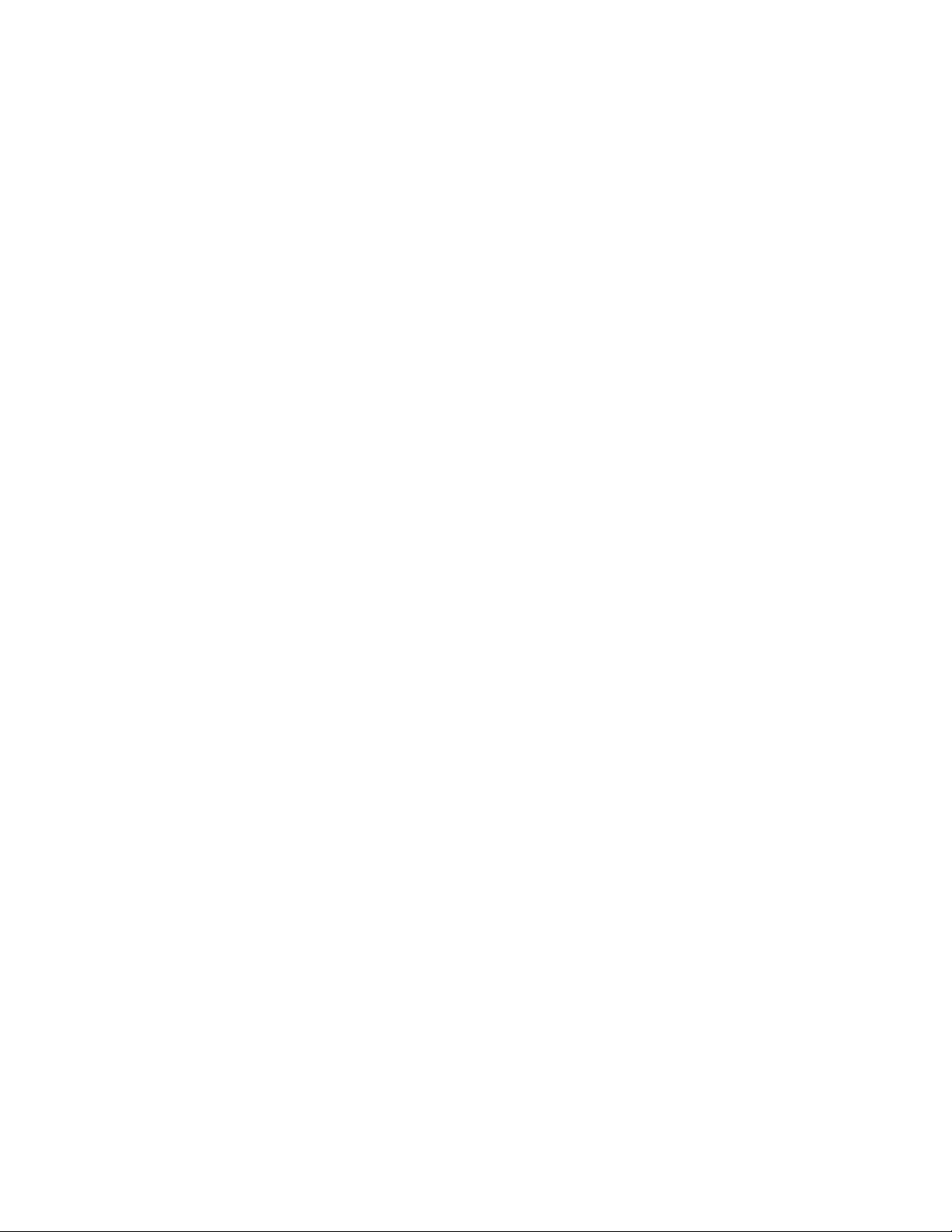
78ManualdeUtilizador
Page 97
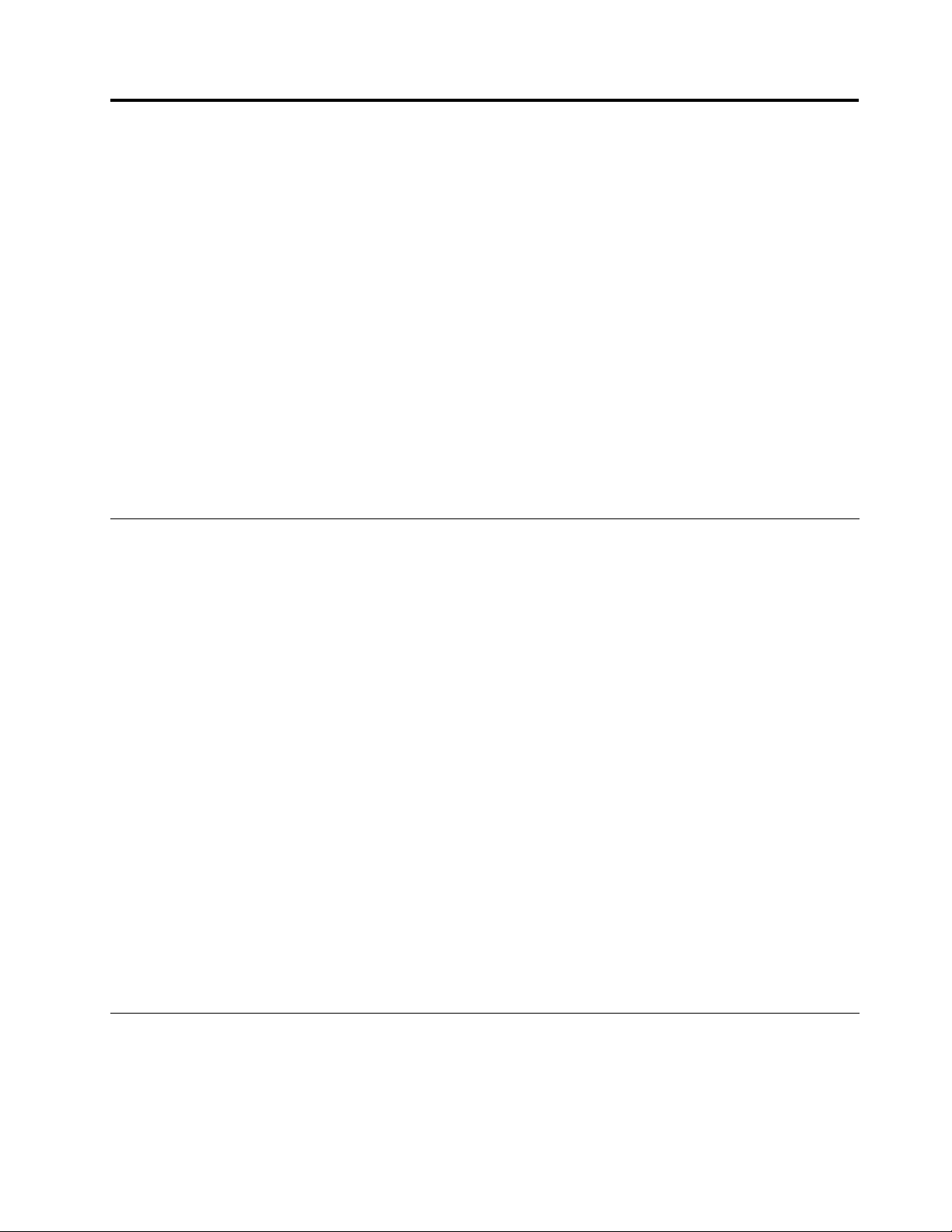
Capítulo6.Substituirdispositivos
Podeaumentaracapacidadedamemóriaoudaunidadedediscorígidosubstituindoodispositivooriginal
incorporadoporumopcional.Ou,senecessário,podesubstituiraplacaPCIExpressMiniCardexecutando
osprocedimentosdescritosnestasecção.
•“Prevençãodeelectricidadeestática”napágina79
•“AntesdesubstituiraCRU”napágina79
•“Substituiraunidadedediscorígidooudiscodememóriasólida”napágina80
•“Substituiroteclado”napágina82
•“Substituiromódulodememória”napágina86
•“SubstituiraplacaPCIExpressMiniCardparaligaçãoLAN/WiMAXsemos”napágina87
•“InstalaresubstituiraplacaPCIExpressMiniCardparaligaçãoWANsemos”napágina90
•“InstalaresubstituirodiscodememóriasólidamSATA”napágina92
•“SubstituirocartãoSIM”napágina95
•“Substituirabateriadesegurança”napágina94
Prevençãodeelectricidadeestática
Aelectricidadeestática,apesardeinofensivaparaoutilizador,podedanicarseriamenteoscomponentes
docomputadoredispositivos.Omanuseamentoindevidodecomponentessensíveisaelectricidade
estáticapodedanicarocomponente.QuandodesembalarumdispositivoouCRU,nãoabraopacote
comprotecçãocontraelectricidadeestáticaquecontémocomponenteatéquerecebainstruçõesdirectas
paraoinstalar.
QuandomanuseardispositivosouCRUs,ouefectuarqualquertrabalhodentrodocomputador,tenhaas
seguintesprecauçõesparaevitardanospelaelectricidadeestática:
•Limiteosmovimentos.Estespodemfazeraumentaraelectricidadeestáticaàsuavolta.
•Manuseiesemprecomcuidadooscomponentes.Peguenostransformadores,módulosdememóriae
outrasplacasdecircuitospelasextremidades.Nuncatoquenoscircuitosexpostos.
•Evitequeoutraspessoastoquemnoscomponentes.
•QuandoinstalarumdispositivoouCRUsensívelaelectricidadeestática,toquenopacotecomprotecção
contraelectricidadeestáticaquecontémocomponentenumatampacomranhuradeexpansãometálica
ounoutrasuperfíciemetálicanãopintadanocomputadordurantepelomenosdoissegundos.Deste
modoreduzaelectricidadeestáticanopacoteenoseucorpo.
•Quandopossível,removaocomponentesensívelaelectricidadeestáticadopacotecomprotecção
contraelectricidadeestáticaeinstale-osemopousarnochão.Quandotalnãoforpossível,coloque
opacotecomprotecçãocontraelectricidadeestáticanumasuperfíciesuaveeniveladaecoloqueo
componentesobreopacote.
•Nãocoloqueocomponentesobreacoberturadocomputadorousobrequalqueroutrasuperfíciemetálica.
AntesdesubstituiraCRU
Paraoprotegerdoperigodeelectricidade,antesdesubstituirqualquerCRU,certique-sedequelêesta
secçãoeprocedadoseguintemodo:
1.Desligueocomputadoredesligueotransformadoretodososcabosligadosaocomputador.
©CopyrightLenovo2011
79
Page 98
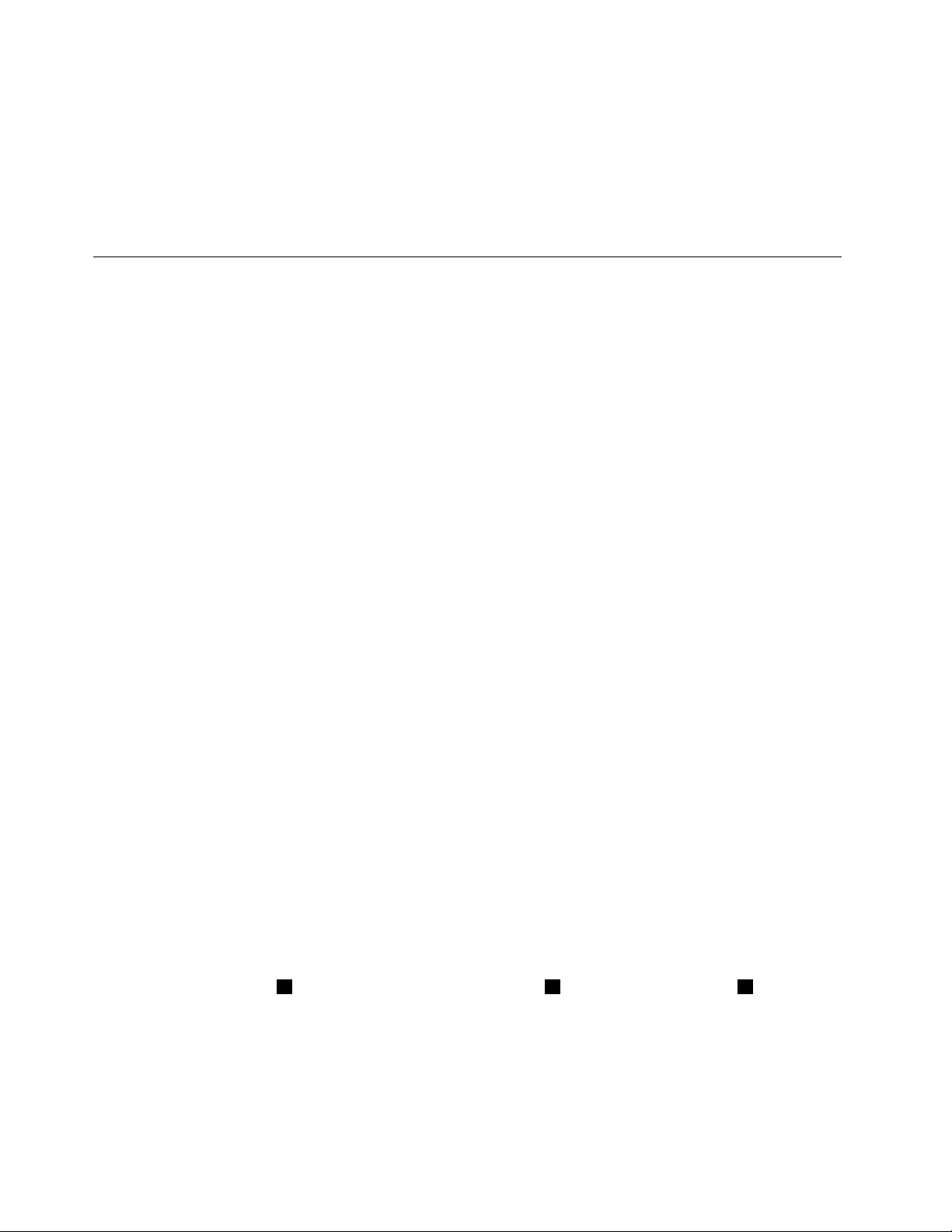
2.Ligueocomputador.PrimaateclaF1paraentrarnoThinkPadSetupquandoologótipoThinkPad
forapresentado.
3.SeleccioneCong➙Power.Osubmenuseráapresentado.
4.SeleccioneDisableBuilt-inBattery.
5.FaçacliqueemYesnajanelaSetupWarning.Aguardealgunsminutosatéqueointeriordocomputador
arrefeçae,emseguida,poderásubstituircomsegurançaocomponentecomfalha.
Substituiraunidadedediscorígidooudiscodememóriasólida
Antesdecomeçar,imprimaestasinstruções.
Podesubstituiraunidadedediscorígidooudiscodememóriasólidaporumnovoquepodeseradquirido
juntodoseurevendedorLenovooudeumrepresentantedevendas.Antesdesubstituiraunidadededisco
rígido,leiaosseguintespré-requisitos.
Nota:Substituaaunidadedediscorígidoouodiscodememóriasólidaapenasparaefeitosdeactualização
oureparação.Osconectoresearanhuradaunidadedediscorígidooudiscodememóriasólidanãoforam
concebidosparaalteraçõesousubstituiçõesfrequentes.
Pré-requisitosparaoprocedimento
Aosubstituiraunidade,sigaasprecauções.
Atenção:
•Nãodeixecairnemsubmetaaunidadedediscorígidooudiscodememóriasólidaachoquesfísicos.
Coloqueaunidadesobreummaterialqueprotejaaunidadecontraquaisquerchoquesfísicoscomo,
porexemplo,umpanomacio.
•Nãoexerçapressãosobreatampadaunidade.
•Nãotoquenoconector.
Aunidadeémuitosensível.Ummanuseamentoincorrectopodeprovocardanoseaperdapermanente
dosdadosdaunidade.
Antesderetiraraunidadedediscorígidooudiscodememóriasólida,crieumacópiadesegurançadetoda
ainformaçãocontidanamesmae,emseguida,desligueocomputador.
Nuncaremovaaunidadequandoocomputadorseencontraemfuncionamento,emmododeespera
ouemmododehibernação.
Substituiraunidadedediscorígido
Parasubstituiraunidadedediscorígido,procedadoseguintemodo:
1.InicieoThinkPadSetupparapararodescarregamentodabateria.Consulteasecção“Antesde
substituiraCRU”napágina79paraobterinstruçõesdetalhadas.
2.Fecheoecrãdocomputadorevolteocomputadoraocontrário.
3.Desaperteoparafuso1e,emseguida,desencaixeatampa2epuxe-aparaaremover3.
80ManualdeUtilizador
Page 99

4.Removaunidadedediscorígido,puxandoapatilha.
Nota:Apatilhaéinicialmentedobradaeinseridanoespaçoentreaunidadedediscorígidoeatampa
basedocomputador.
5.Desencaixeascalhasdeborrachalateraisdaunidadedediscorígido.
6.Encaixeascalhasdeborrachalateraisnanovaunidadedediscorígido.
Capítulo6.Substituirdispositivos81
Page 100
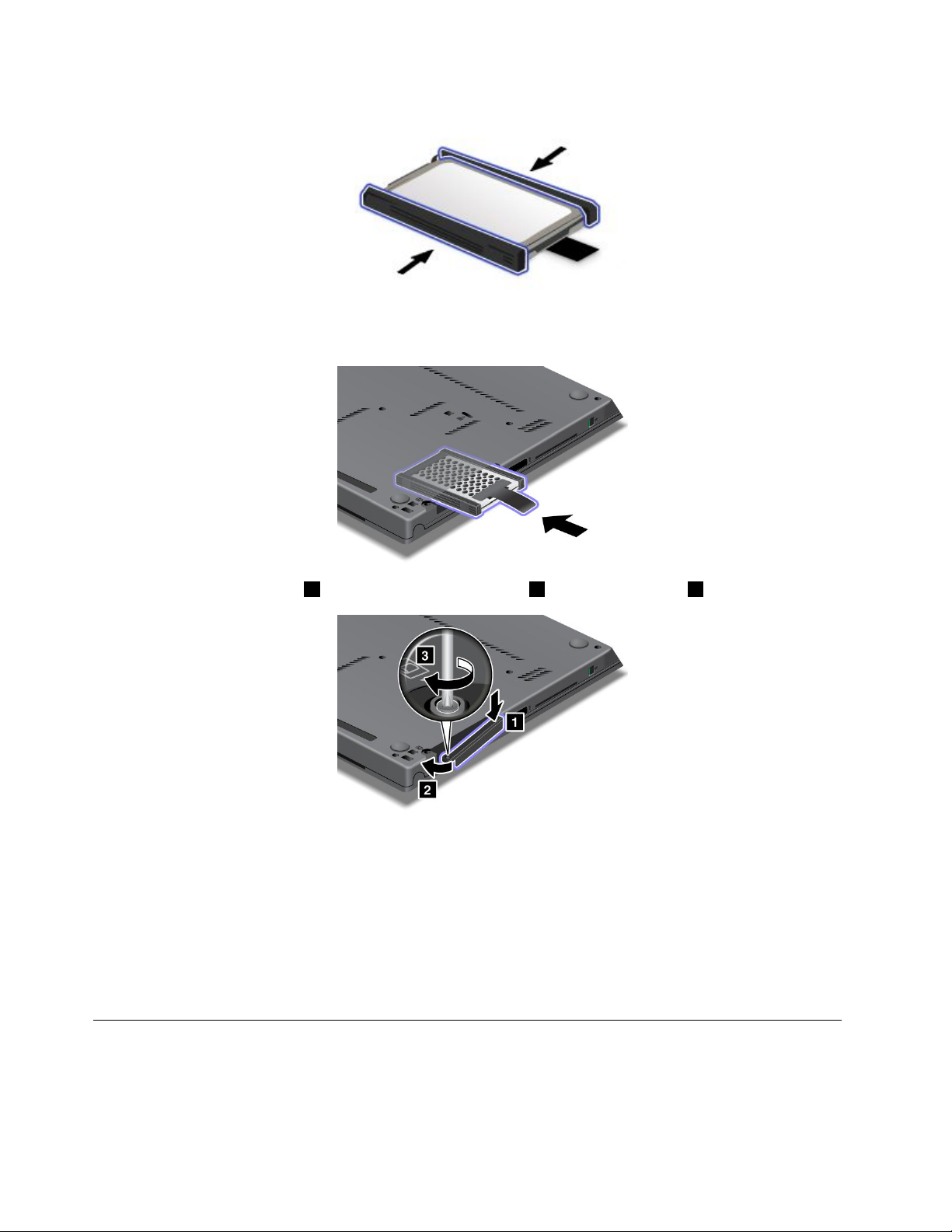
7.Insiraanovaunidadedediscorígidonorespectivocompartimentoe,emseguida,encaixe-armemente.
8.Insiraatampadaranhura1,emseguida,deslizeatampa2eaperteoparafuso3.
9.Coloquedenovoocomputadornaposiçãooriginal.Ligueotransformadoreoscabosaocomputador.
Substituirodiscodememóriasólida
Oprocedimentodesubstituiçãododiscodememóriasólidaéigualaoprocedimentodesubstituiçãoda
unidadedediscorígido.Consulteasecção“Substituiraunidadedediscorígido”napágina80
obterinstruçõesdetalhadas.
Nota:Ascalhasdoespaçadorlateraissãoutilizadasparaodiscodememóriasólida,emvezdascalhas
deborrachalateraisnospassos5e6.
para
Substituiroteclado
Antesdecomeçar,imprimaestasinstruções.
Podeutilizarosseguintesprocedimentosparasubstituiroteclado,disponívelcomoopção.
82ManualdeUtilizador
